Page 1

HP LaserJet Managed MFP E62655, E62665,
HP LaserJet Managed Flow MFP E62665, E62675
Uživatelská příručka
www.hp.com/videos/LaserJet
www.hp.com/support/ljE62655mfp
www.hp.com/support/ljE62665mfp
www.hp.com/support/ljE62675mfp
Page 2
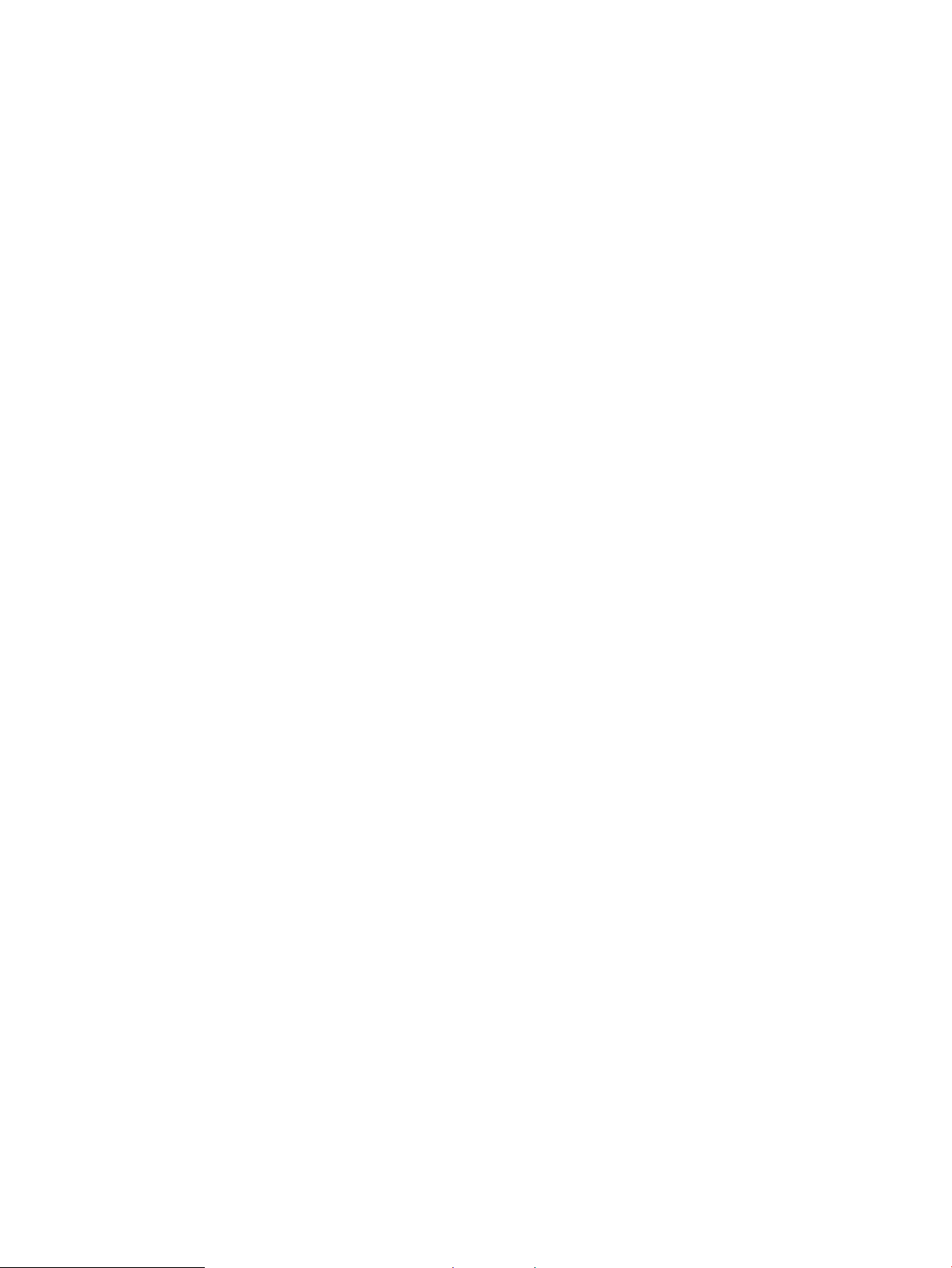
Page 3
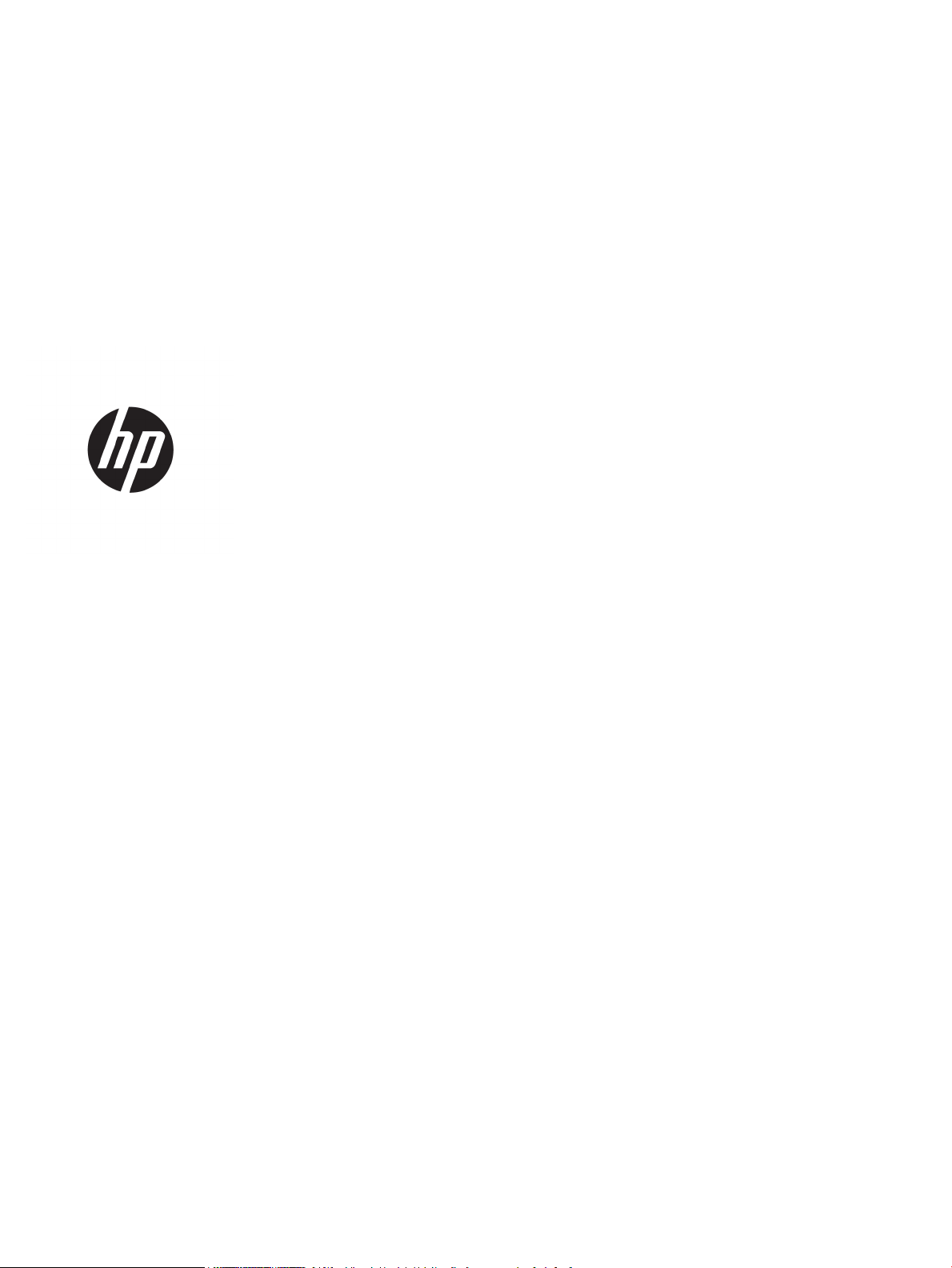
HP LaserJet Managed MFP E62655, E62665,
HP LaserJet Managed Flow MFP E62665,
E62675
Uživatelská příručka
Page 4
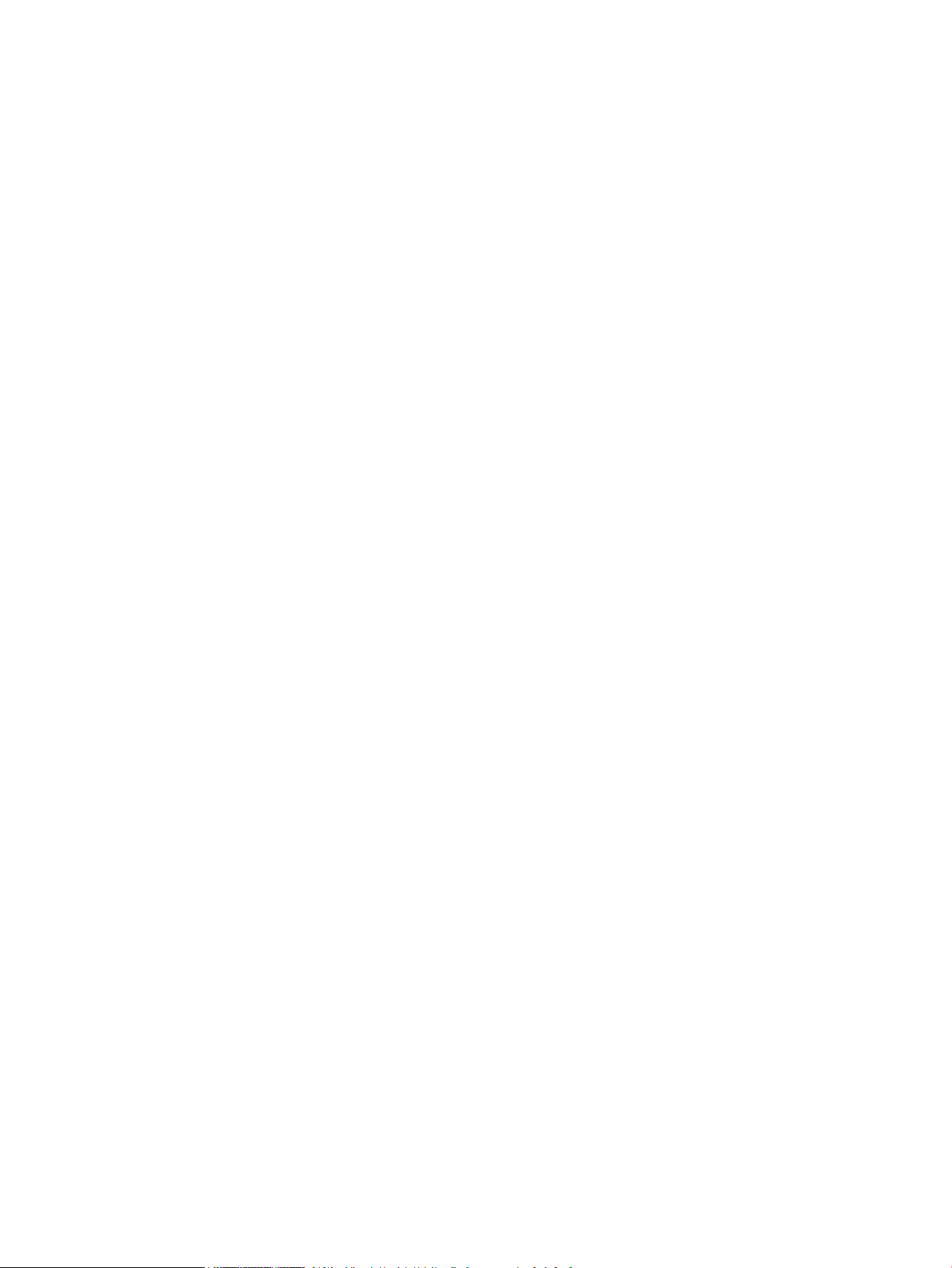
Autorská práva a licence
Ochranné známky
© Copyright 2019 HP Development Company,
L.P.
Reprodukce, úpravy nebo překlad jsou bez
předchozího písemného souhlasu zakázány
kromě případů, kdy to povoluje autorský zákon.
Změna informací obsažených v tomto
dokumentu je vyhrazena.
Jediné záruky na výrobky HP a služby jsou
uvedeny ve výslovných prohlášeních o záruce
dodaných s těmito výrobky a službami. Z tohoto
dokumentu nelze vyvozovat další záruky.
Společnost HP není odpovědná za technické
nebo textové chyby nebo opomenutí obsažená v
tomto dokumentu.
Edition 1, 04/2019
Adobe®, Adobe Photoshop®, Acrobat® a
PostScript
®
jsou ochranné známky společnosti
Adobe Systems Incorporated.
Apple a logo Apple jsou ochranné známky
společnosti Apple Inc. registrované v USA
a dalších zemích/oblastech.
macOS je ochranná známka společnosti Apple
Inc. registrovaná v USA a dalších zemích.
AirPrint je ochranná známka společnosti Apple
Inc. registrovaná v USA a dalších zemích/
oblastech.
Google™ je ochranná známka společnosti
Google Inc.
Microsoft®, Windows®, Windows® XP a Windows
Vista® jsou v USA registrované ochranné známky
společnosti Microsoft Corporation.
UNIX® je registrovaná ochranná známka sdružení
Open Group.
Page 5
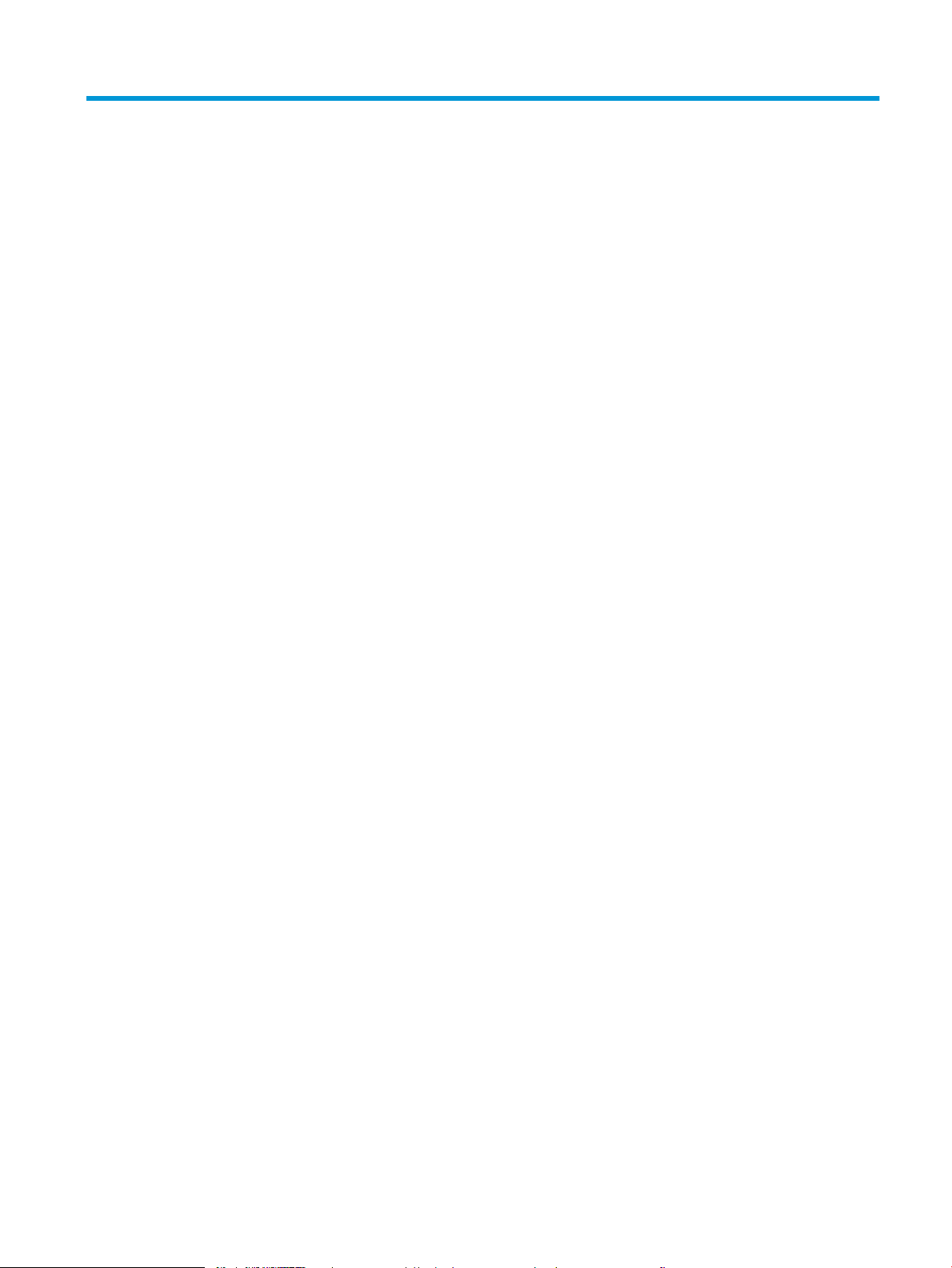
Obsah
1 Přehled tiskárny ........................................................................................................................................................................................ 1
Varovné ikony ............................................................................................................................................................................ 2
Nebezpečí zasažení elektrickým proudem ........................................................................................................................... 3
Pohledy na tiskárnu ................................................................................................................................................................. 4
Pohled na tiskárnu zepředu ............................................................................................................................... 4
Pohled na tiskárnu zezadu ................................................................................................................................. 5
Porty rozhraní ....................................................................................................................................................... 6
Zobrazení ovládacího panelu ............................................................................................................................. 6
Technické parametry tiskárny ................................................................................................................................................ 9
Technické údaje .................................................................................................................................................. 10
Podporované operační systémy ...................................................................................................................... 13
Rozměry tiskárny .............................................................................................................................................. 15
Spotřeba energie, elektrické specikace a akustické emise ....................................................................... 17
Rozsah provozního prostředí .......................................................................................................................... 17
Nastavení hardwaru tiskárny a instalace softwaru .......................................................................................................... 18
2 Zásobníky papíru .................................................................................................................................................................................... 19
Úvod ......................................................................................................................................................................................... 20
Vložení papíru do zásobníku 1 (víceúčelový zásobník) .................................................................................................... 21
Zásobník 1 – orientace papíru ......................................................................................................................... 22
Použití alternativního režimu hlavičkového papíru ...................................................................................... 24
Plnění papíru do zásobníku 2 a zásobníků na 550 listů .................................................................................................. 25
Úvod ..................................................................................................................................................................... 25
Zásobník 2 a zásobníky na 550 listů – orientace papíru ............................................................................. 26
Použití alternativního režimu hlavičkového papíru ...................................................................................... 28
Vložení papíru do velkokapacitního vstupního zásobníku na 2 100 listů ..................................................................... 29
Velkokapacitní vstupní zásobník – orientace papíru .................................................................................... 31
Vkládání a tisk obálek ............................................................................................................................................................ 33
Úvod ..................................................................................................................................................................... 33
Tisk obálek .......................................................................................................................................................... 33
Orientace obálky ................................................................................................................................................ 34
Vkládání a tisk štítků .............................................................................................................................................................. 35
CSWW iii
Page 6
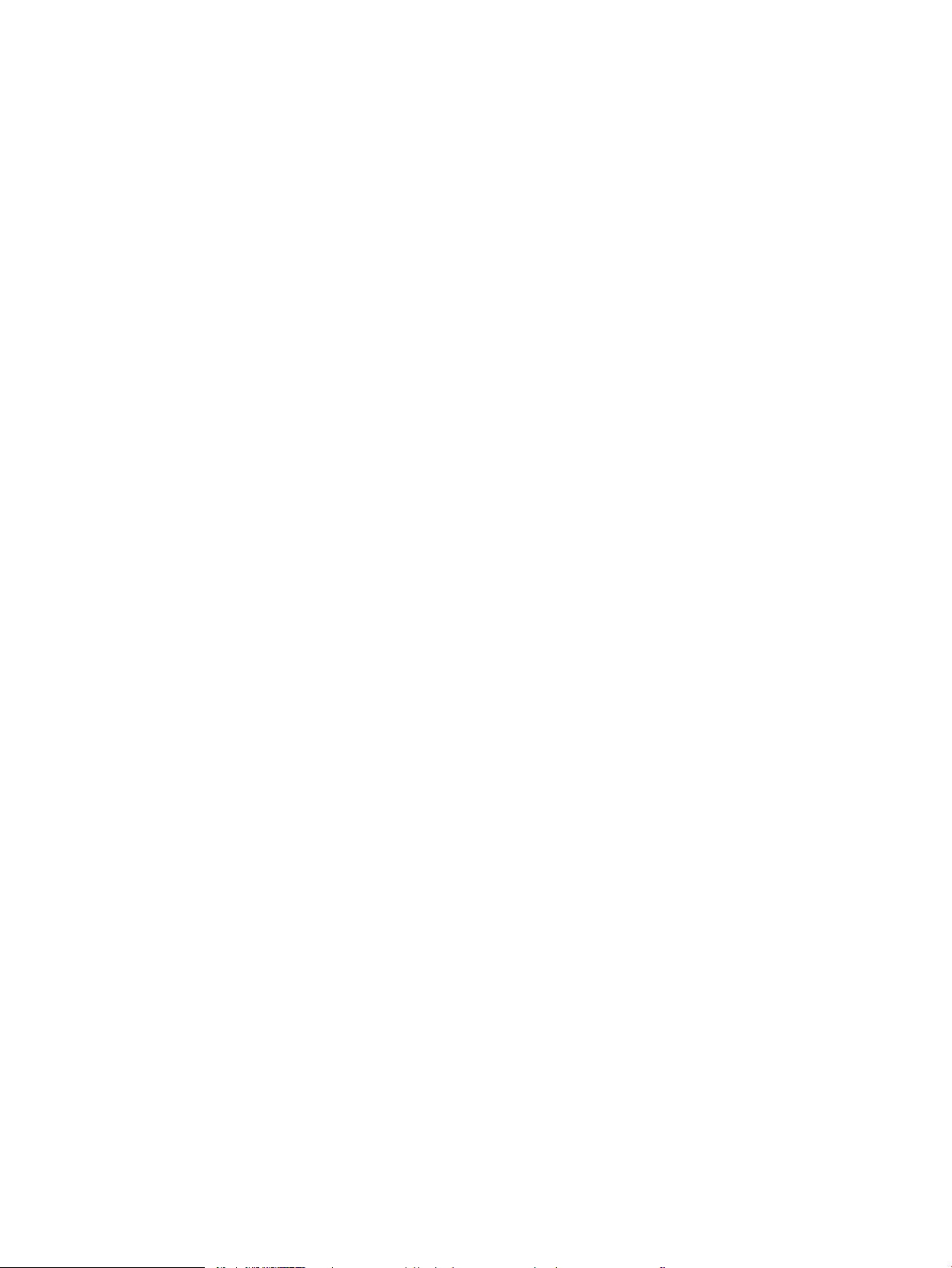
Úvod ..................................................................................................................................................................... 35
Ručně podávané štítky ..................................................................................................................................... 35
Orientace štítku .................................................................................................................................................. 36
Kongurace schránky se sešívačkou se třemi přihrádkami na 900 listů (model Flow) .............................................. 37
Kongurace výchozí polohy sešívačky ........................................................................................................... 37
Kongurace provozního režimu ...................................................................................................................... 38
3 Spotřební materiál, příslušenství a díly ............................................................................................................................................... 41
Objednávka spotřebního materiálu, příslušenství a dílů .................................................................................................. 42
Objednávání ........................................................................................................................................................ 42
Výměna tonerových kazet .................................................................................................................................................... 43
Informace o tonerové kazetě ........................................................................................................................... 43
Vyjmutí a vložení kazety zpět .......................................................................................................................... 43
Výměna zásobníku svorek .................................................................................................................................................... 47
4 Tisk ............................................................................................................................................................................................................ 49
Tiskové úlohy (systém Windows) ........................................................................................................................................ 50
Tisk (Windows) ................................................................................................................................................... 50
Automatický tisk na obě strany (Windows) ................................................................................................... 51
Ruční oboustranný tisk (Windows) ................................................................................................................. 51
Tisk více stránek na list (Windows) ................................................................................................................. 52
Výběr typu papíru (Windows) .......................................................................................................................... 52
Další tiskové úlohy ............................................................................................................................................. 53
Tiskové úlohy (macOS) .......................................................................................................................................................... 54
Postup tisku (systém macOS) .......................................................................................................................... 54
Automatický oboustranný tisk (macOS) ........................................................................................................ 54
Ruční oboustranný tisk (macOS) ..................................................................................................................... 54
Tisk více stránek na list (macOS) ..................................................................................................................... 55
Výběr typu papíru (macOS) .............................................................................................................................. 55
Další tiskové úlohy ............................................................................................................................................. 55
Uložení tiskových úloh v tiskárně pro pozdější nebo osobní tisk ................................................................................... 57
Úvod ..................................................................................................................................................................... 57
Vytvoření uložené úlohy (Windows) ............................................................................................................... 57
Vytvoření uložené úlohy (macOS) ................................................................................................................... 58
Tisk uložené úlohy ............................................................................................................................................. 58
Odstranění uložené úlohy ................................................................................................................................ 59
Informace odesílané do tiskárny pro účely evidence úloh .......................................................................... 60
Řešení mobilního tisku .......................................................................................................................................................... 61
Úvod ..................................................................................................................................................................... 61
Wi-Fi Direct (pouze u bezdrátových modelů, s nainstalovaným příslušenstvím HP Jetdirect
3100w BLE/NFC/Wireless) ............................................................................................................................... 61
iv CSWW
Page 7
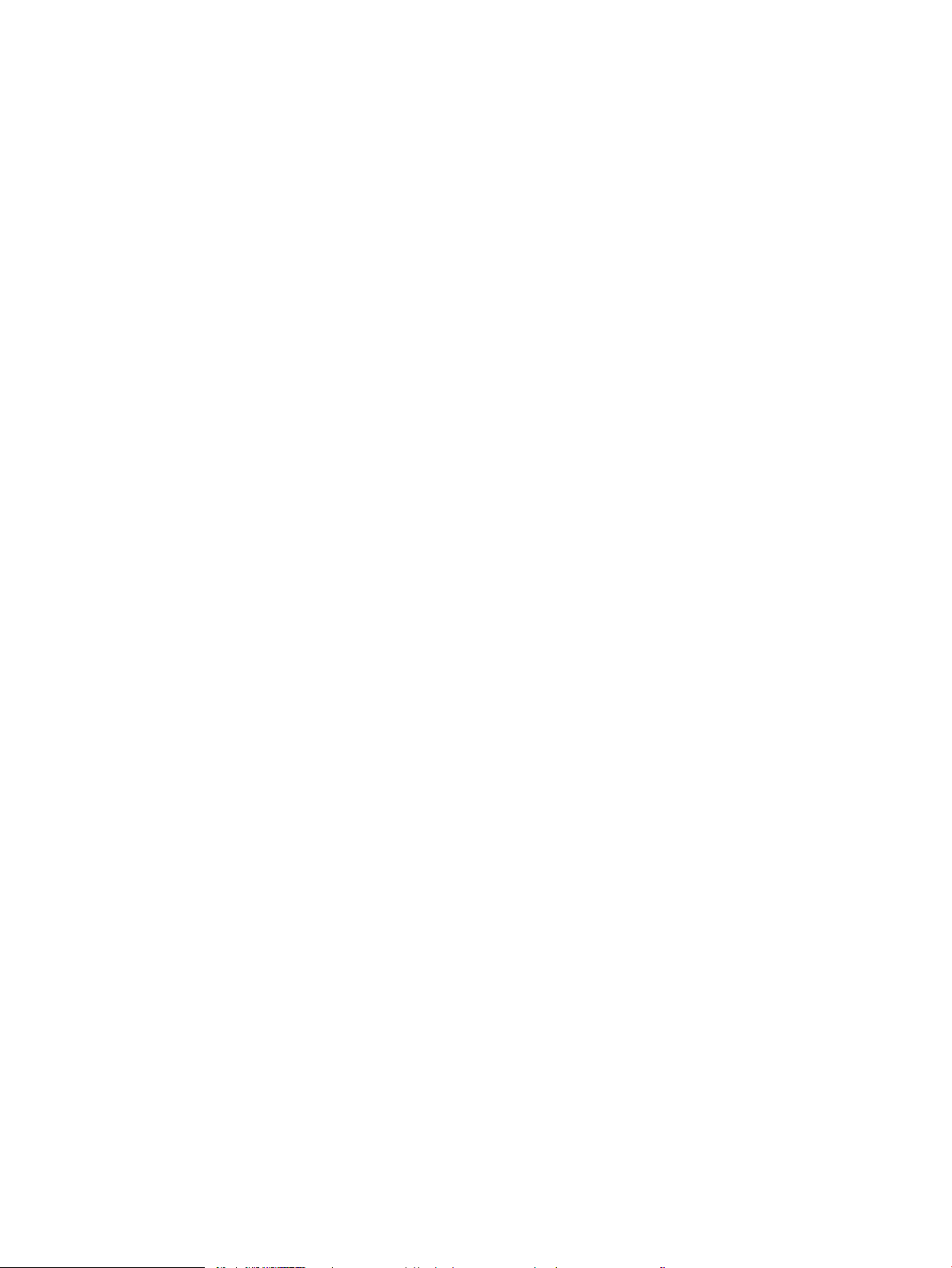
HP ePrint prostřednictvím e-mailu ................................................................................................................. 62
AirPrint ................................................................................................................................................................. 63
Tisk integrovaný do systému Android ............................................................................................................ 63
Tisk z jednotky USB ash ...................................................................................................................................................... 64
Úvod ..................................................................................................................................................................... 64
Povolení tisku z portu USB ............................................................................................................................... 64
Tisk dokumentů z jednotky USB ..................................................................................................................... 65
Tisk z vysokorychlostního portu USB 2.0 (přes kabel) ..................................................................................................... 66
Povolení tisku z vysokorychlostního portu USB ........................................................................................... 66
5 Kopírování ................................................................................................................................................................................................ 67
Vytvoření kopie ....................................................................................................................................................................... 68
Oboustranné kopírování (duplexní) ..................................................................................................................................... 70
Další možnosti při kopírování ............................................................................................................................................... 72
Další úlohy kopírování ............................................................................................................................................................ 74
6 Skenování ................................................................................................................................................................................................ 75
Nastavení skenování do e-mailu ......................................................................................................................................... 76
Úvod ..................................................................................................................................................................... 76
Než začnete ........................................................................................................................................................ 76
Krok 1: Přístup k integrovanému webovému serveru HP (EWS) ............................................................... 76
Krok 2: Kongurace nastavení identikace v síti .......................................................................................... 77
Krok 3: Nakongurujte funkci skenování do e-mailu ................................................................................... 78
Krok 4: Nakongurujte rychlá nastavení (volitelné) ..................................................................................... 86
Krok 5: Nastavte skenování do e-mailu pomocí aplikace Oice 365 Outlook (volitelně) ...................... 87
Nastavení skenování do síťové složky ................................................................................................................................ 90
Úvod ..................................................................................................................................................................... 90
Než začnete ........................................................................................................................................................ 90
Krok 1: Přístup k integrovanému webovému serveru HP ........................................................................... 90
Krok 2: Nastavení skenování do síťové složky .............................................................................................. 90
Nastavení funkce Skenování na server SharePoint® (pouze modely řady Flow) ....................................................... 101
Úvod .................................................................................................................................................................. 101
Než začnete ..................................................................................................................................................... 101
Krok 1: Přístup k integrovanému webovému serveru HP (EWS) ............................................................. 101
Krok 2: Povolte skenování na server SharePoint® a vytvořte rychlé nastavení Skenovat na
server SharePoint ............................................................................................................................................ 101
Nastavení rychlého nastavení skenování a možnosti skenování na server SharePoint® .................... 103
Nastavení funkce Skenování na jednotku USB ................................................................................................................ 105
Úvod .................................................................................................................................................................. 105
Krok 1: Přístup k integrovanému webovému serveru HP ......................................................................... 105
Krok 2: Povolení funkce Skenování na jednotku USB ................................................................................ 105
CSWW v
Page 8
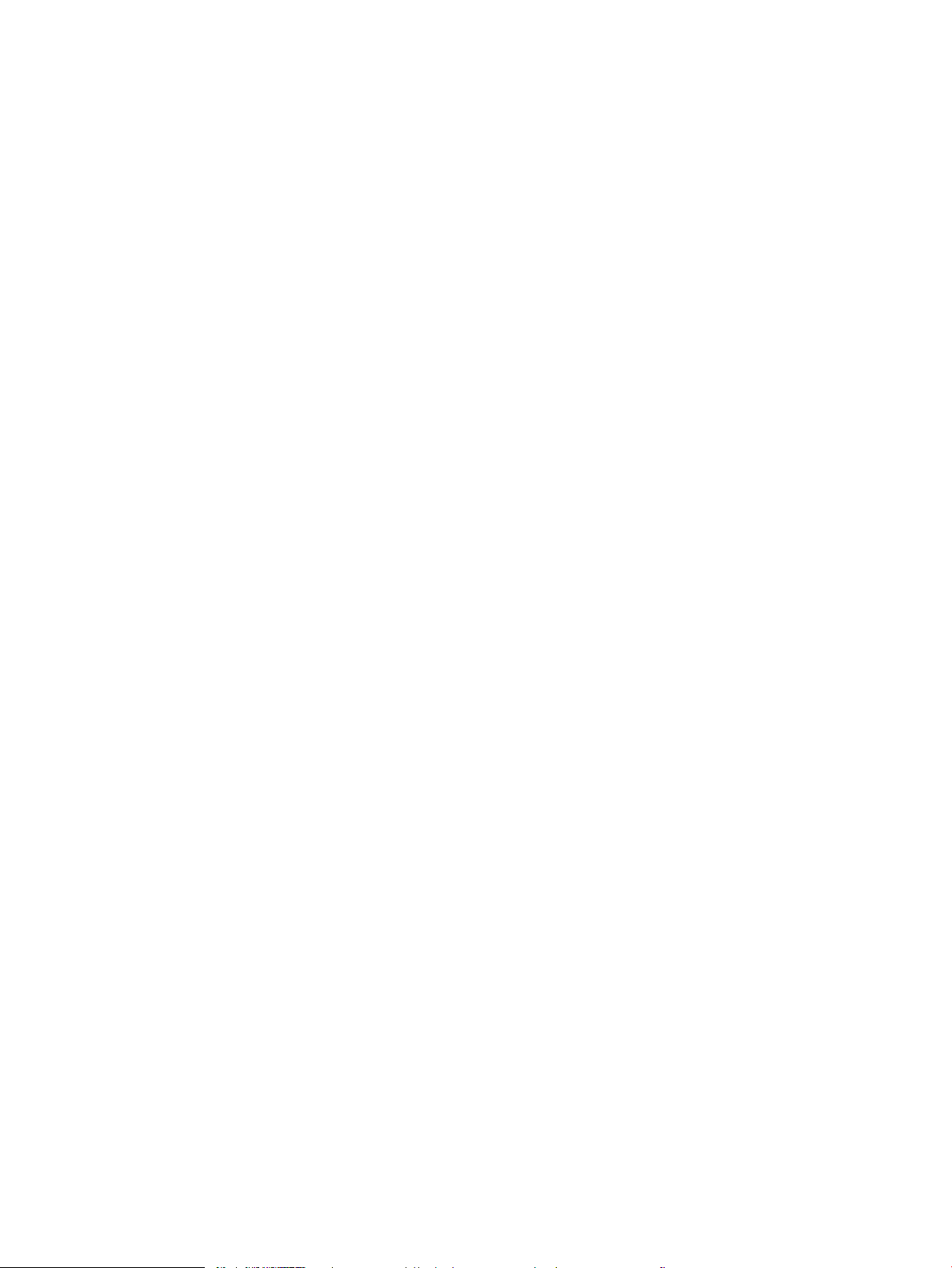
Krok 3: Nakongurujte rychlá nastavení (volitelné) .................................................................................. 105
Výchozí nastavení skenování pro nastavení skenování na jednotku USB .............................................. 106
Výchozí nastavení souboru pro nastavení skenování na jednotku USB ................................................. 107
Skenování do e-mailu ......................................................................................................................................................... 109
Úvod .................................................................................................................................................................. 109
Skenování do e-mailu ..................................................................................................................................... 109
Skenování do úložiště úloh ................................................................................................................................................ 112
Úvod .................................................................................................................................................................. 112
Skenování do úložiště úloh v tiskárně ......................................................................................................... 112
Tisk z úložiště úloh v tiskárně ....................................................................................................................... 114
Skenování do síťové složky ................................................................................................................................................ 115
Úvod .................................................................................................................................................................. 115
Skenování do síťové složky ............................................................................................................................ 115
Skenování do SharePoint .................................................................................................................................................... 117
Úvod .................................................................................................................................................................. 117
Skenování do SharePoint ............................................................................................................................... 117
Skenování na jednotku USB ............................................................................................................................................... 119
Úvod .................................................................................................................................................................. 119
Skenování na jednotku USB ........................................................................................................................... 119
Další možnosti při skenování ............................................................................................................................................. 121
Obchodní řešení HP JetAdvantage .................................................................................................................................... 125
Další úlohy skenování .......................................................................................................................................................... 126
7 Fax .......................................................................................................................................................................................................... 127
Nastavení faxu ...................................................................................................................................................................... 128
Úvod .................................................................................................................................................................. 128
Nastavení faxu pomocí ovládacího panelu tiskárny .................................................................................. 128
Změna kongurace faxu ..................................................................................................................................................... 129
Nastavení faxového vytáčení ........................................................................................................................ 129
Obecná nastavení odeslání faxu ................................................................................................................... 130
Nastavení příjmu faxů .................................................................................................................................... 130
Odeslání faxu ........................................................................................................................................................................ 132
Další úlohy faxování ............................................................................................................................................................ 134
8 Správa tiskárny ..................................................................................................................................................................................... 135
Pokročilá kongurace pomocí integrovaného webového serveru HP (EWS) ............................................................. 136
Úvod .................................................................................................................................................................. 136
Přístup k integrovanému webovému serveru HP (EWS) ........................................................................... 137
Funkce integrovaného webového serveru HP ............................................................................................ 137
Kongurace nastavení sítě IP ............................................................................................................................................. 146
Odmítnutí sdílení tiskárny .............................................................................................................................. 146
vi CSWW
Page 9
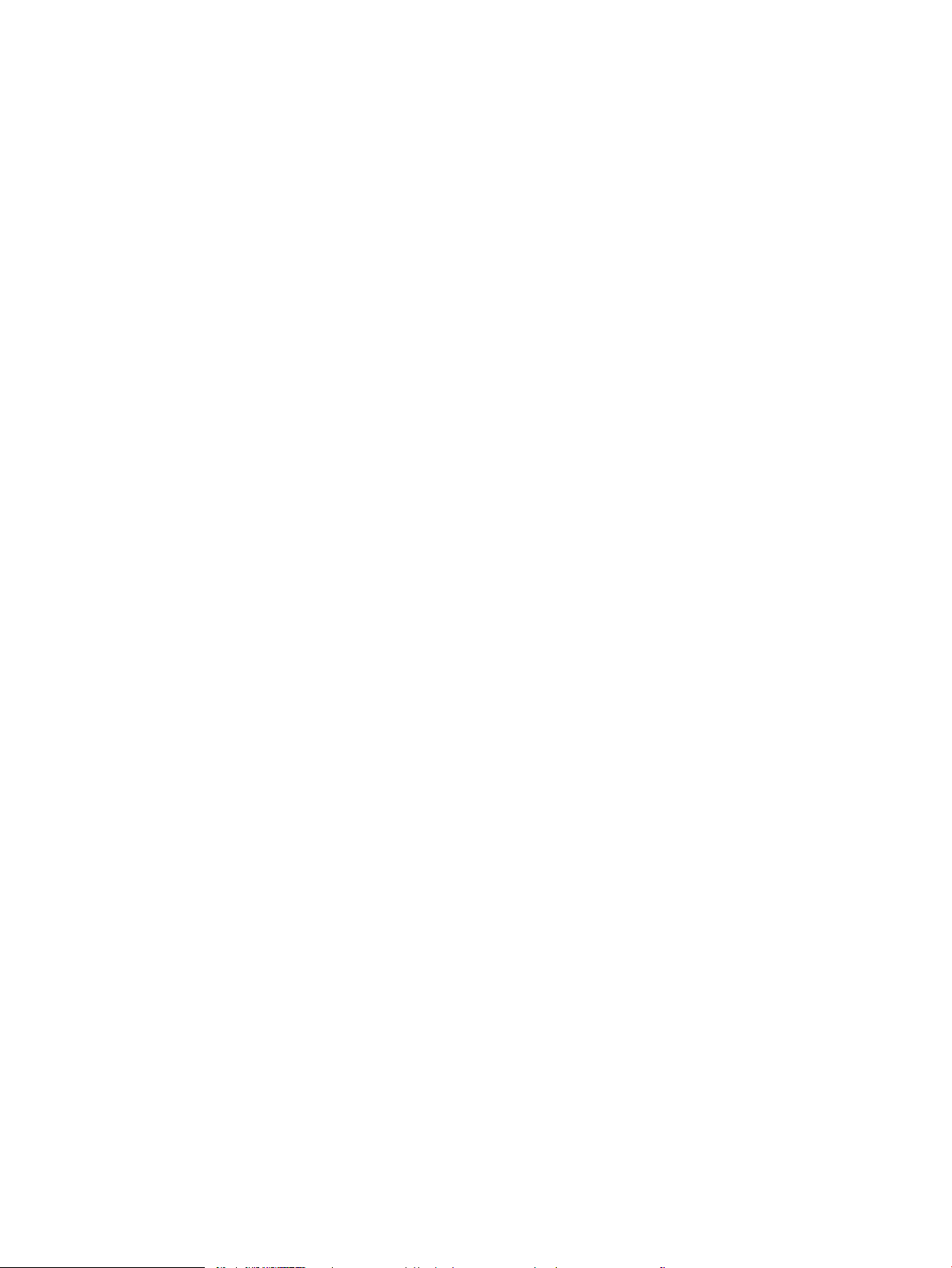
Zobrazení nebo změna nastavení sítě ......................................................................................................... 146
Přejmenování tiskárny v síti .......................................................................................................................... 146
Ruční kongurace parametrů TCP/IP IPv4 pomocí ovládacího panelu ................................................... 147
Ruční kongurace parametrů TCP/IP IPv6 pomocí ovládacího panelu ................................................... 147
Nastavení rychlosti připojení a duplexu ....................................................................................................... 148
Funkce zabezpečení tiskárny ............................................................................................................................................. 149
Úvod .................................................................................................................................................................. 149
Bezpečnostní pokyny ..................................................................................................................................... 149
Zabezpečení protokolu IP .............................................................................................................................. 149
Přiřazení nebo změna systémového hesla pomocí integrovaného webového serveru HP ............... 149
Podpora šifrování: Vysoce výkonné zabezpečené pevné disky HP ........................................................ 150
Uzamčení formátoru ...................................................................................................................................... 150
Nastavení úspory energie ................................................................................................................................................... 151
Úvod .................................................................................................................................................................. 151
Tisk v režimu EconoMode .............................................................................................................................. 151
Nastavení časovače režimu spánku a kongurace tiskárny pro spotřebu energie do 1 wattu .......... 151
Nastavení časového plánu režimu spánku ................................................................................................. 152
HP Web Jetadmin ................................................................................................................................................................. 153
Aktualizace softwaru a rmwaru ...................................................................................................................................... 154
9 Řešení problémů .................................................................................................................................................................................. 155
Zákaznická podpora ............................................................................................................................................................ 156
Systém nápovědy na ovládacím panelu .......................................................................................................................... 157
Obnovení výrobního nastavení .......................................................................................................................................... 158
Úvod .................................................................................................................................................................. 158
Způsob 1: Obnovení výrobního nastavení z ovládacího panelu tiskárny ............................................... 158
Způsob 2: Obnovení výrobního nastavení z integrovaného webového serveru HP (pouze
tiskárny připojené k síti) ................................................................................................................................. 158
Na ovládacím panelu tiskárny se zobrazí zpráva „Dochází kazeta“ nebo „Kazeta je téměř prázdná“ .................. 159
Tiskárna nepodává papír nebo dochází k chybám ......................................................................................................... 160
Úvod .................................................................................................................................................................. 160
Tiskárna nepodává papír ............................................................................................................................... 160
Tiskárna podává více listů papíru ................................................................................................................. 162
Uvíznutí papíru, podavač mačká papír, nebo podává více listů papíru ................................................... 165
Odstranění uvíznutého papíru ........................................................................................................................................... 167
Úvod .................................................................................................................................................................. 167
Místa uvíznutí papíru ...................................................................................................................................... 168
Automatický postup pro odstraňování uvíznutí papíru ............................................................................. 169
Dochází k častému nebo opakujícímu se uvíznutí papíru? ....................................................................... 169
Odstranění papíru uvíznutého v podavači dokumentů (31.13) ............................................................... 169
Odstranění papíru uvíznutého v zásobníku 1 (13.A1) ............................................................................... 171
CSWW vii
Page 10
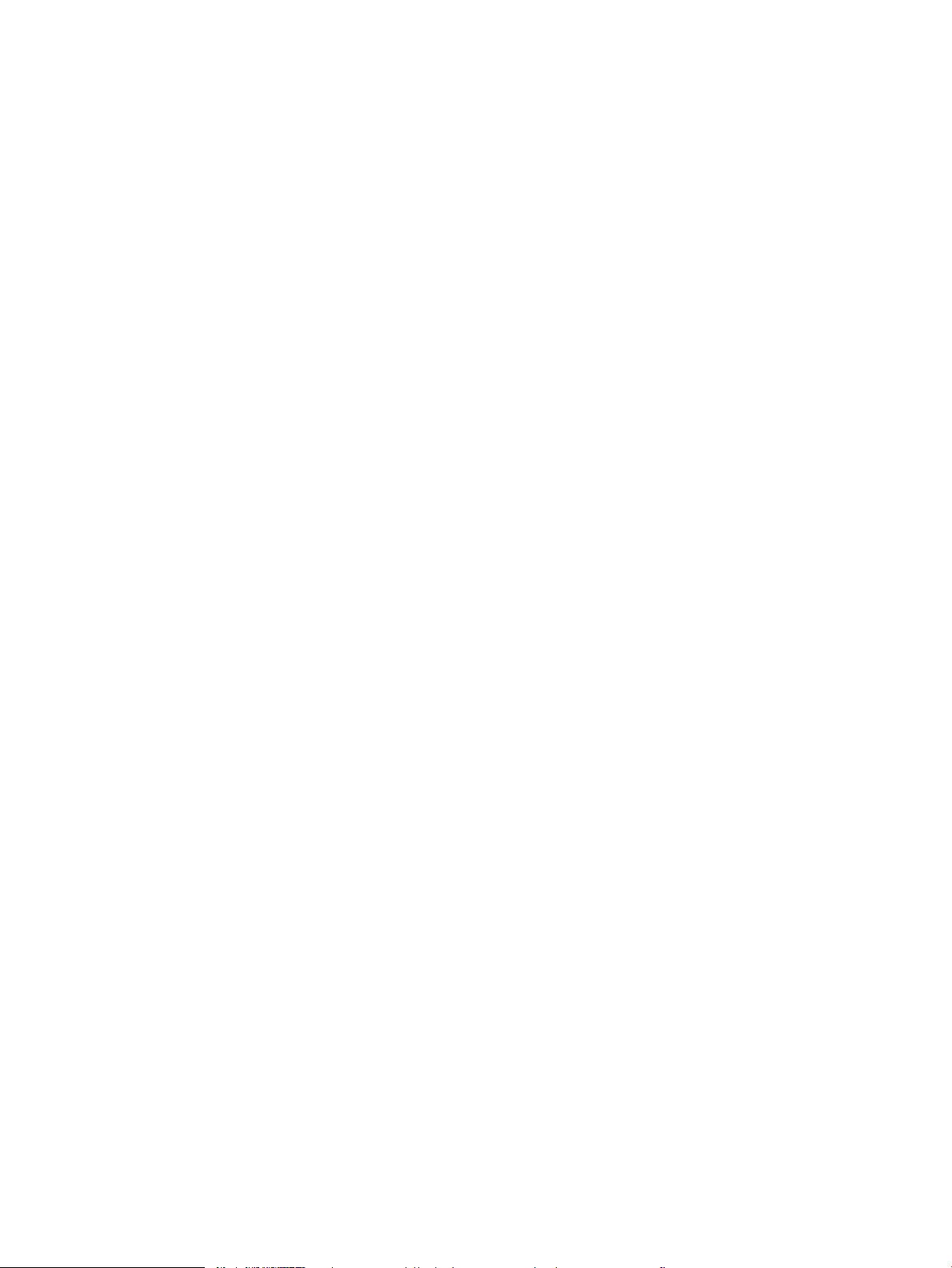
Odstranění papíru uvíznutého v zásobnících 2, 3, 4, 5 (13.A2, 13.A3, 13.A4, 13.A5) .......................... 173
Odstranění papíru uvíznutého ve velkokapacitním vstupním zásobníku na 2 100 listů (13.A,
13.F) .................................................................................................................................................................. 177
Odstranění papíru uvíznutého v oblasti pravých dvířek a xační jednotky (13.B9, 13.B2, 13.FF) ..... 179
Odstranění papíru uvíznutého ve výstupní přihrádce (13.E1) ................................................................. 182
Odstranění papíru uvíznutého v duplexní jednotce (13.C, 13.D, 13.B) ................................................... 182
Odstranění papíru uvíznutého v podavači obálek (13.A) .......................................................................... 183
Odstranění papíru uvíznutého ve schránce se sešívačkou HP se třemi přihrádkami na 900 listů
(13.E, 13.7)
Odstranění uvíznutých svorek (13.8) ........................................................................................................... 187
Řešení problémů s kvalitou tisku ...................................................................................................................................... 190
Úvod .................................................................................................................................................................. 190
Řešení potíží s kvalitou tisku ......................................................................................................................... 190
Zlepšení kvality kopírování obrázků ................................................................................................................................. 195
Kontrola nečistot na skenovací ploše skeneru ........................................................................................... 195
Kalibrace skeneru ............................................................................................................................................ 196
Kontrola nastavení papíru .............................................................................................................................. 197
Kontrola nastavení úpravy obrazu ............................................................................................................... 197
Optimalizace kvality kopírovaní pro text nebo obrázky ............................................................................ 198
Kopírování od okraje k okraji ......................................................................................................................... 198
Zlepšení kvality skenování obrázků .................................................................................................................................. 199
Kontrola nečistot na skenovací ploše skeneru ........................................................................................... 199
Kontrola nastavení rozlišení .......................................................................................................................... 200
Kontrola nastavení úpravy obrazu ............................................................................................................... 201
Optimalizace kvality skenování pro text nebo obrázky ............................................................................ 201
Kontrola nastavení kvality výstupu .............................................................................................................. 202
Zlepšení kvality faxového obrázku ................................................................................................................................... 203
Kontrola nečistot na skenovací ploše skeneru ........................................................................................... 203
Kontrola nastavení rozlišení odesílaného faxu .......................................................................................... 204
Kontrola nastavení úpravy obrazu ............................................................................................................... 205
Optimalizace kvality faxu pro text nebo obrázky ....................................................................................... 205
Kontrola nastavení opravy chyb ................................................................................................................... 205
Kontrola nastavení přizpůsobení na stránku .............................................................................................. 206
Odeslání na jiný fax ......................................................................................................................................... 206
Kontrola faxu odesílatele ............................................................................................................................... 206
Řešení problémů s faxem ................................................................................................................................................... 207
Postupy řešení potíží s faxem ....................................................................................................................... 207
Obecné potíže s faxem ................................................................................................................................... 209
....................................................................................................................................................... 185
Rejstřík ....................................................................................................................................................................................................... 211
viii CSWW
Page 11
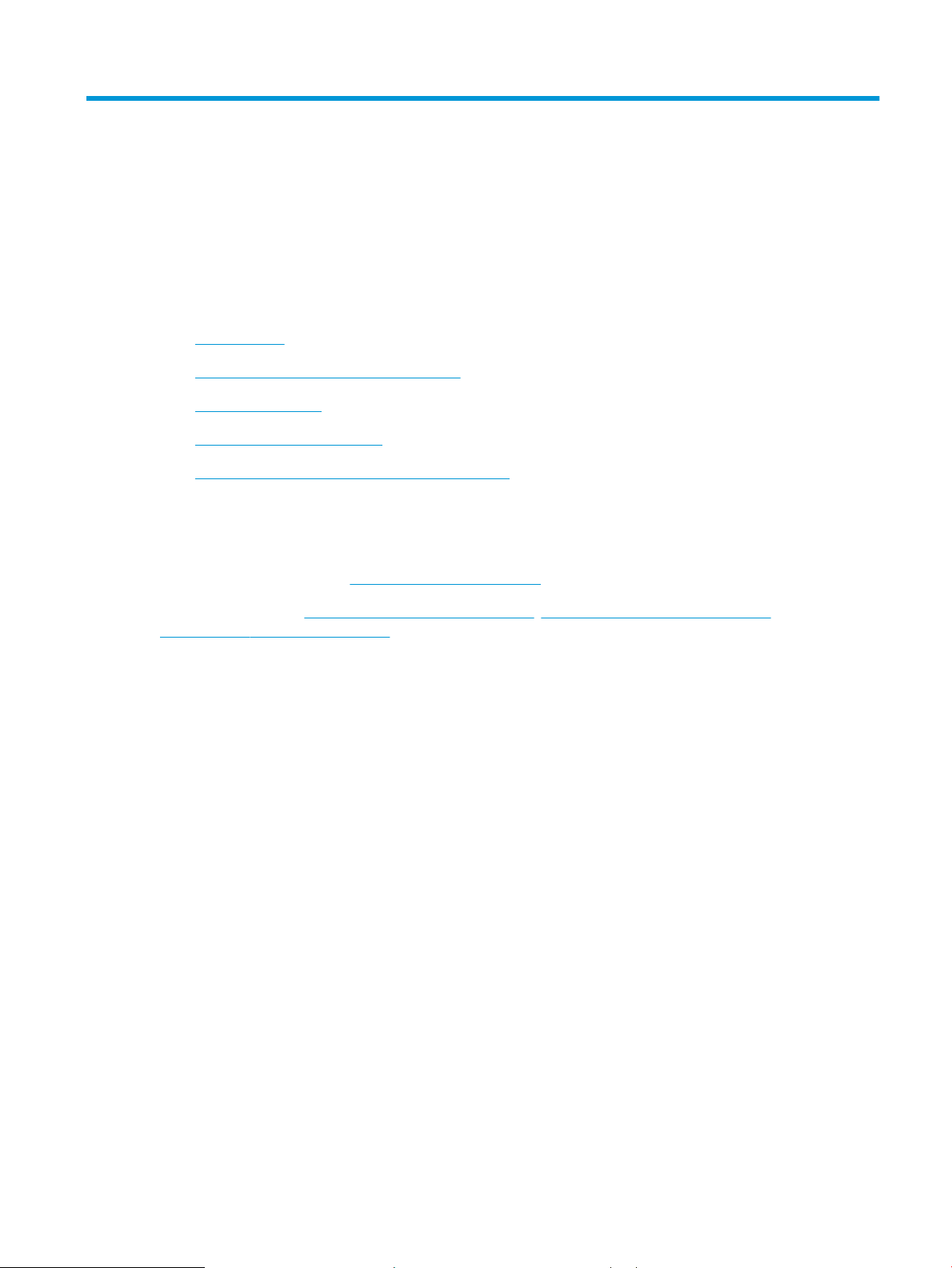
1 Přehled tiskárny
●
Varovné ikony
●
Nebezpečí zasažení elektrickým proudem
●
Pohledy na tiskárnu
●
Technické parametry tiskárny
●
Nastavení hardwaru tiskárny a instalace softwaru
Další informace
Následující informace jsou platné v okamžiku vydání dokumentu.
Podpůrné video naleznete na www.hp.com/videos/LaserJet.
Aktuální informace viz www.hp.com/support/ljE62655mfp, www.hp.com/support/ljE62665mfp nebo
www.hp.com/support/ljE62675mfp.
Kompletní podpora společnosti HP pro tiskárnu zahrnuje následující informace:
● Instalace a kongurace
● Osvojování a používání
● Řešení problémů
● Stažení aktualizací softwaru a rmwaru
● Účast ve fórech podpory
● Vyhledání informací o záruce a předpisech
CSWW 1
Page 12
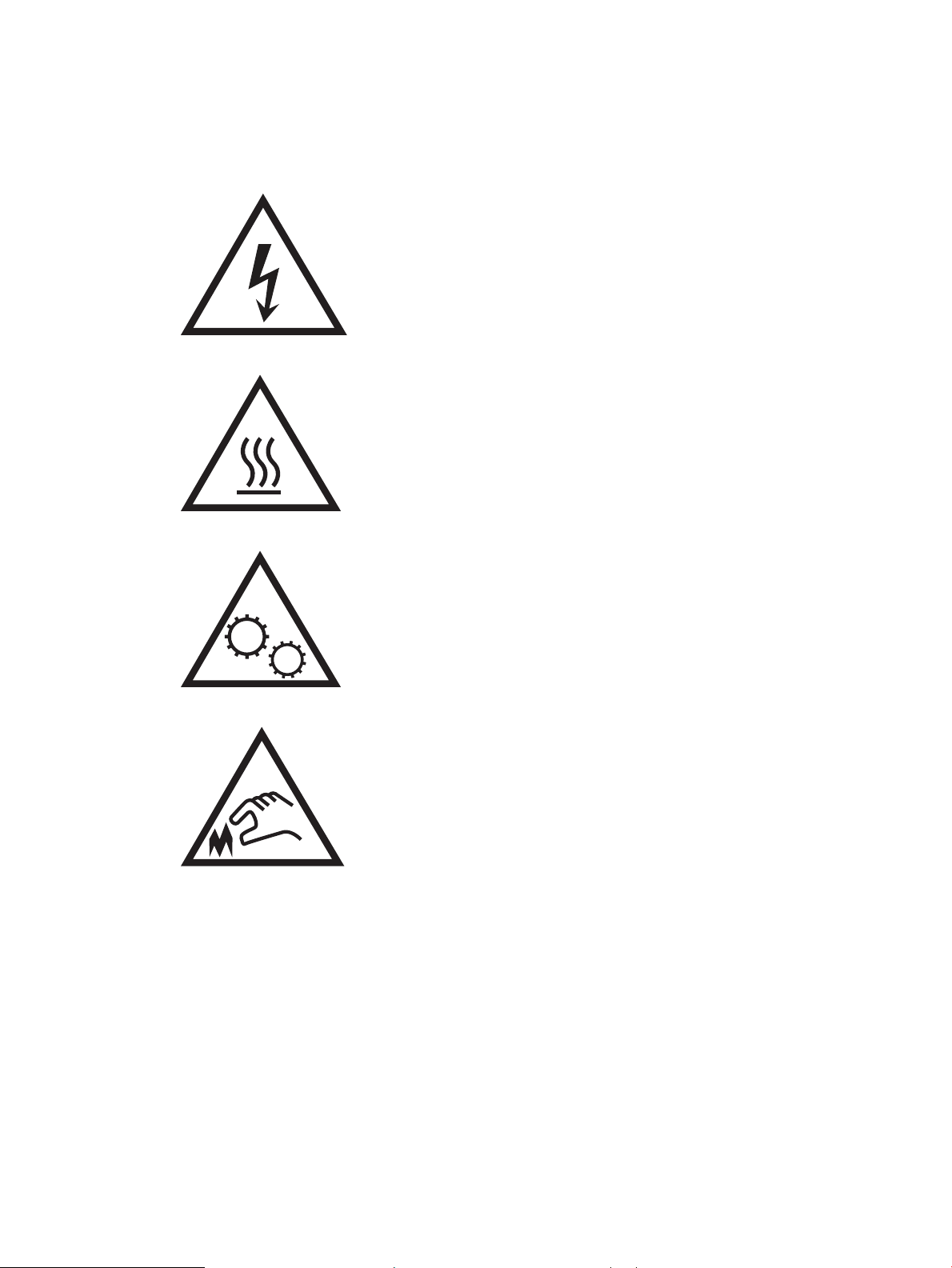
Varovné ikony
Denice varovných ikon: Na produktech HP se mohou objevit následující varovné ikony. V příslušných případech
dodržujte uvedené bezpečnostní pokyny.
●
Upozornění: Úraz elektrickým proudem
●
Upozornění: Horký povrch
●
Upozornění: Udržujte části těla mimo dosah pohyblivých částí
●
Upozornění: V blízkosti jsou ostré hrany
2 Kapitola 1 Přehled tiskárny CSWW
Page 13

Nebezpečí zasažení elektrickým proudem
Při použití tohoto produktu vždy postupujte podle základních bezpečnostních opatření, abyste snížili riziko
zranění v důsledku požáru nebo elektrického výboje.
● Je třeba, abyste si přečetli všechny pokyny v uživatelské příručce a porozuměli jim.
● Řiďte se všemi upozorněními a pokyny vyznačenými na produktu.
● Produkt lze zapojit jedině do uzemněné elektrické zásuvky, která slouží jako zdroj napájení. Pokud nevíte,
zda je zásuvka uzemněná, požádejte o radu odborného elektrikáře.
● Nedotýkejte se kontaktů v žádných zásuvkách, které produkt obsahuje. Poškozené kabely ihned vyměňte.
● Před čištěním tento produkt vypojte ze zásuvek ve zdi.
● Tento produkt neinstalujte ani nepoužívejte v blízkosti vody nebo v případě, že jste mokří.
● Produkt nainstalujte pevně na stabilní povrch.
● Produkt nainstalujte na chráněném místě tak, aby nikdo nemohl šlápnout na napájecí kabel nebo o něj
zakopnout.
CSWW Nebezpečí zasažení elektrickým proudem 3
Page 14
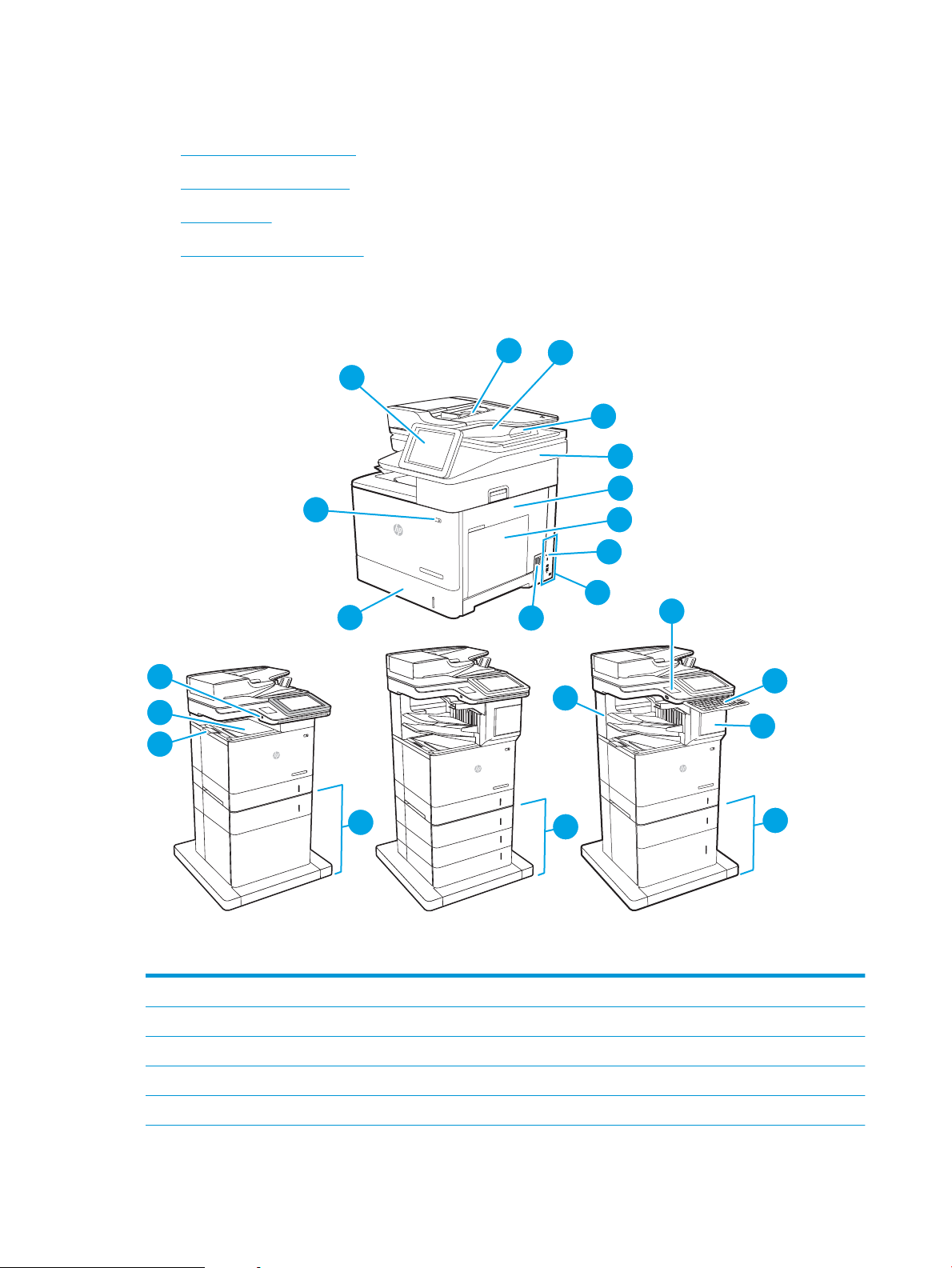
Pohledy na tiskárnu
22
2
3
3
14
15
13
16
1
2
6
5
4
7
9
10
12
8
11
18
19
20
21
17
1
2
3
●
Pohled na tiskárnu zepředu
●
Pohled na tiskárnu zezadu
●
Porty rozhraní
●
Zobrazení ovládacího panelu
Pohled na tiskárnu zepředu
1 Ovládací panel s barevným dotykovým displejem (možnost vyklopit pro pohodlnější použití)
2 Vstupní zásobník podavače dokumentů
3 Výstupní přihrádka podavače dokumentů
4 Výstupní nástavec podavače dokumentů (vysuňte ho při skenování delšího papíru – například legal)
5 Sestava skeneru
4 Kapitola 1 Přehled tiskárny CSWW
Page 15
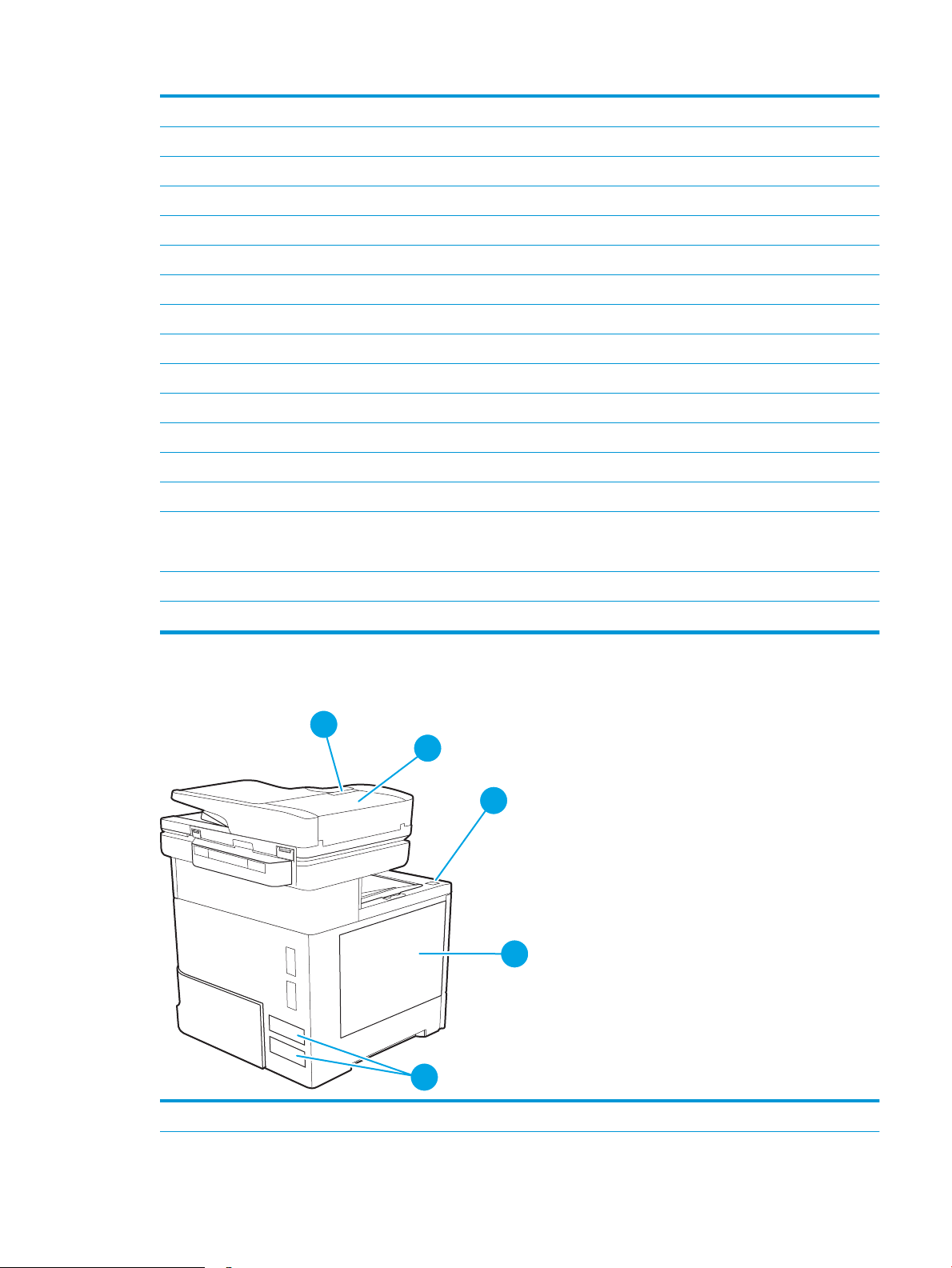
6 Pravá dvířka (přístup pro odstraňování uvíznutých médií)
3
2
1
4
5
7 Zásobník 1 (víceúčelový zásobník)
8 Formátovací modul (obsahuje porty rozhraní)
9 Slot pro lankový bezpečnostní zámek
10 Přípojka pro napájení
11 Zásobník 2
12 Hlavní vypínač
13 USB port pro přímé použití
14 Výstupní přihrádka
15 Nástavec výstupní přihrádky
16 Podavač papíru na 1 x 550 listů se stojanem (volitelné příslušenství)
17 Podavač papíru na 3 x 550 listů se stojanem (volitelné příslušenství)
18 Schránka se sešívačkou se třemi přihrádkami na 900 listů (pouze modely E62665hs, E62665z, E62675z)
19 Konektor pro integraci hardwaru (pro připojení příslušenství a zařízení jiných výrobců)
20 Klávesnice (pouze modely E62665z, E62675z). Chcete-li klávesnici použít, vytáhněte ji přímo k sobě.
UPOZORNĚNÍ: Pokud se nepoužívá, klávesnici zavřete.
21 Dvířka sešívačky (pouze modely E62665hs, E62665z, E62675z)
22 Podavač na 1 x 550 listů a velkokapacitní podavač na 2 100 listů (volitelné příslušenství)
Pohled na tiskárnu zezadu
1 Západka krytu podavače dokumentů
CSWW Pohledy na tiskárnu 5
Page 16
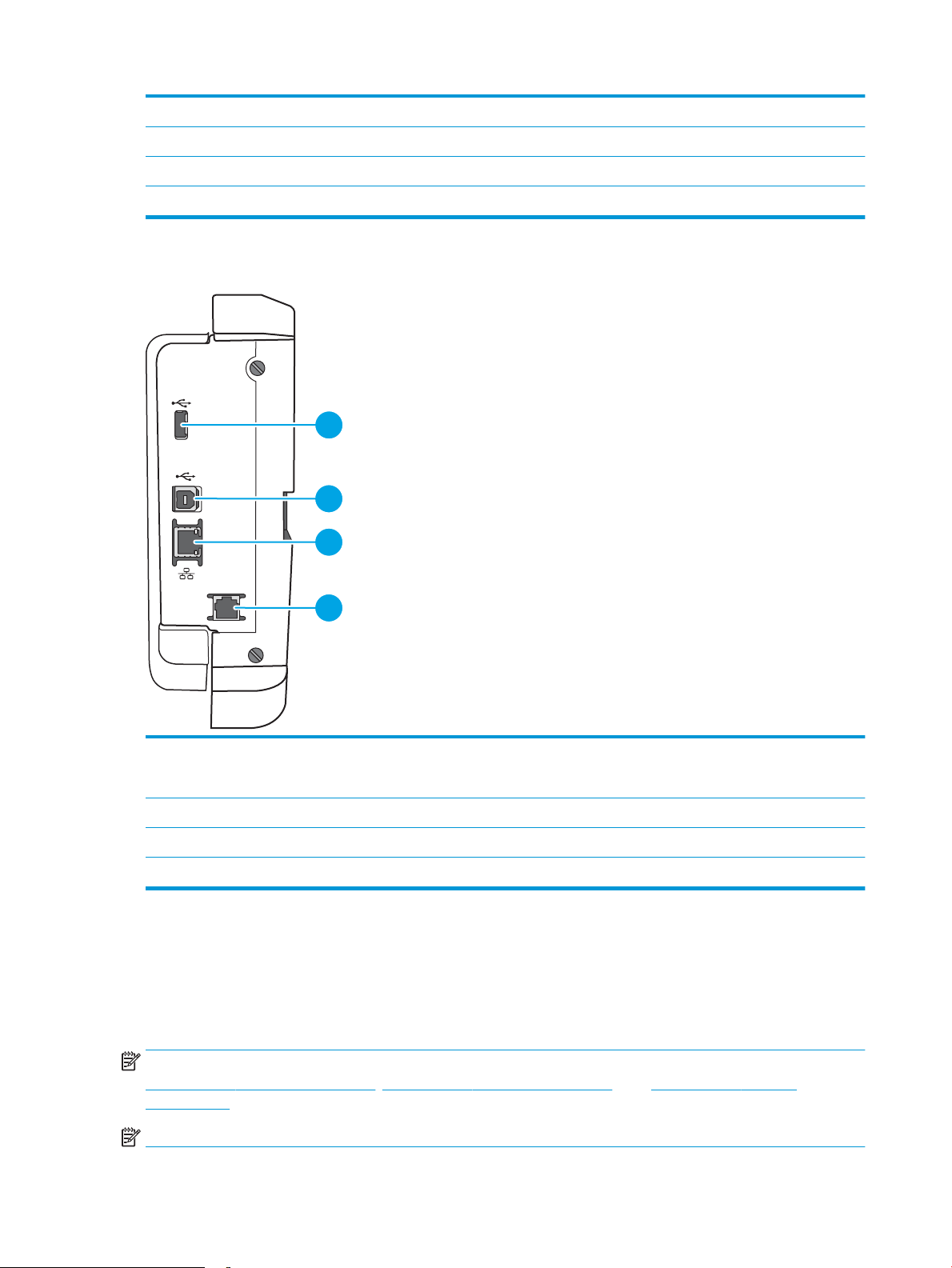
2 Kryt podavače dokumentů (přístup při odstraňování uvíznutého papíru)
1
2
3
4
3 Západka dvířek kazety
4 Dvířka kazety (přístup k tonerové kazetě)
5 Štítek se sériovým číslem a číslem produktu
Porty rozhraní
1 Hostitelský port USB pro připojení externích zařízení USB (může být zakrytý)
POZNÁMKA: Pokud chcete tisknout ze zařízení USB a mít snadný přístup, použijte port USB vedle ovládacího panelu.
2 Vysokorychlostní tiskový port USB 2.0
3 Síťový port ethernet (RJ-45) místní sítě (LAN)
4 Faxový port (pouze faxové modely)
Zobrazení ovládacího panelu
Domovská obrazovka nabízí přístup k funkcím tiskárny a indikuje její aktuální stav.
Na domovskou obrazovku se můžete kdykoli vrátit stisknutím tlačítka Domů na levé straně ovládacího panelu
tiskárny nebo stisknutím tlačítka Domů nacházejícího se v levém horním rohu většiny obrazovek.
POZNÁMKA: Pokud chcete získat další informace o funkcích ovládacího panelu tiskárny, přejděte na možnost
www.hp.com/support/ljE62655mfp, www.hp.com/support/ljE62665mfp nebo www.hp.com/support/
ljE62675mfp Vybrat Příručky a potom vyberte Obecné reference.
POZNÁMKA: Funkce zobrazené na domovské obrazovce se mohou lišit podle kongurace tiskárny.
6 Kapitola 1 Přehled tiskárny CSWW
Page 17
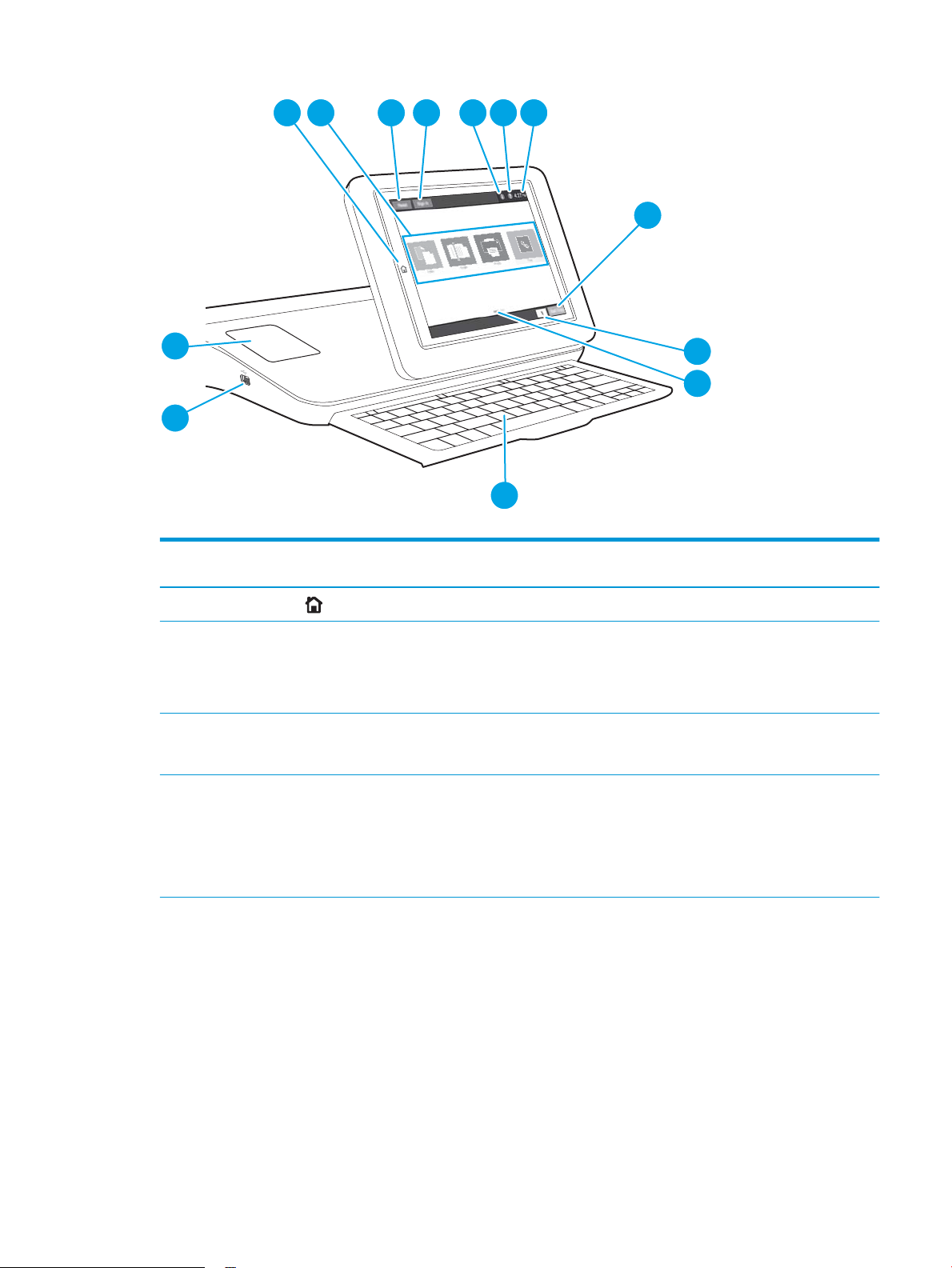
3 421
5 6 7
8
9
10
12
13
11
Tabulka 1-1 Legenda k zobrazení ovládacího panelu tiskárny
Popisek
obrázku
1
2 Oblast aplikací Stisknutím libovolné ikony otevřete aplikaci. Chcete-li získat přístup k více aplikacím,
3 Tlačítko Resetovat Stisknutím tlačítka Resetovat zrušíte změny, uvolníte tiskárnu ze stavu pozastavení,
4 Tlačítko Přihlásit nebo Odhlásit Stisknutím tlačítka Přihlásit získáte přístup k zabezpečeným funkcím.
Součást tiskárny Popis
Tlačítko Domů
Stisknutím tlačítka Domů se vrátíte na hlavní obrazovku.
potáhněte prstem po obrazovce stranou.
POZNÁMKA: Dostupné aplikace se liší podle tiskárny. Správce může nakongurovat,
které aplikace se zobrazují, a pořadí, ve kterém se zobrazují.
vyresetujete pole s počtem kopií, zobrazíte skryté chyby a obnovíte výchozí nastavení
(včetně jazyka a rozložení klávesnice).
Stisknutím tlačítka Odhlásit se od tiskárny odhlásíte. Tiskárna obnoví všechny možnosti na
výchozí nastavení.
POZNÁMKA: Toto tlačítko se zobrazí pouze v případě, že správce nakonguroval tiskárnu
tak, aby pro přístup k funkcím vyžadovala oprávnění.
CSWW Pohledy na tiskárnu 7
Page 18
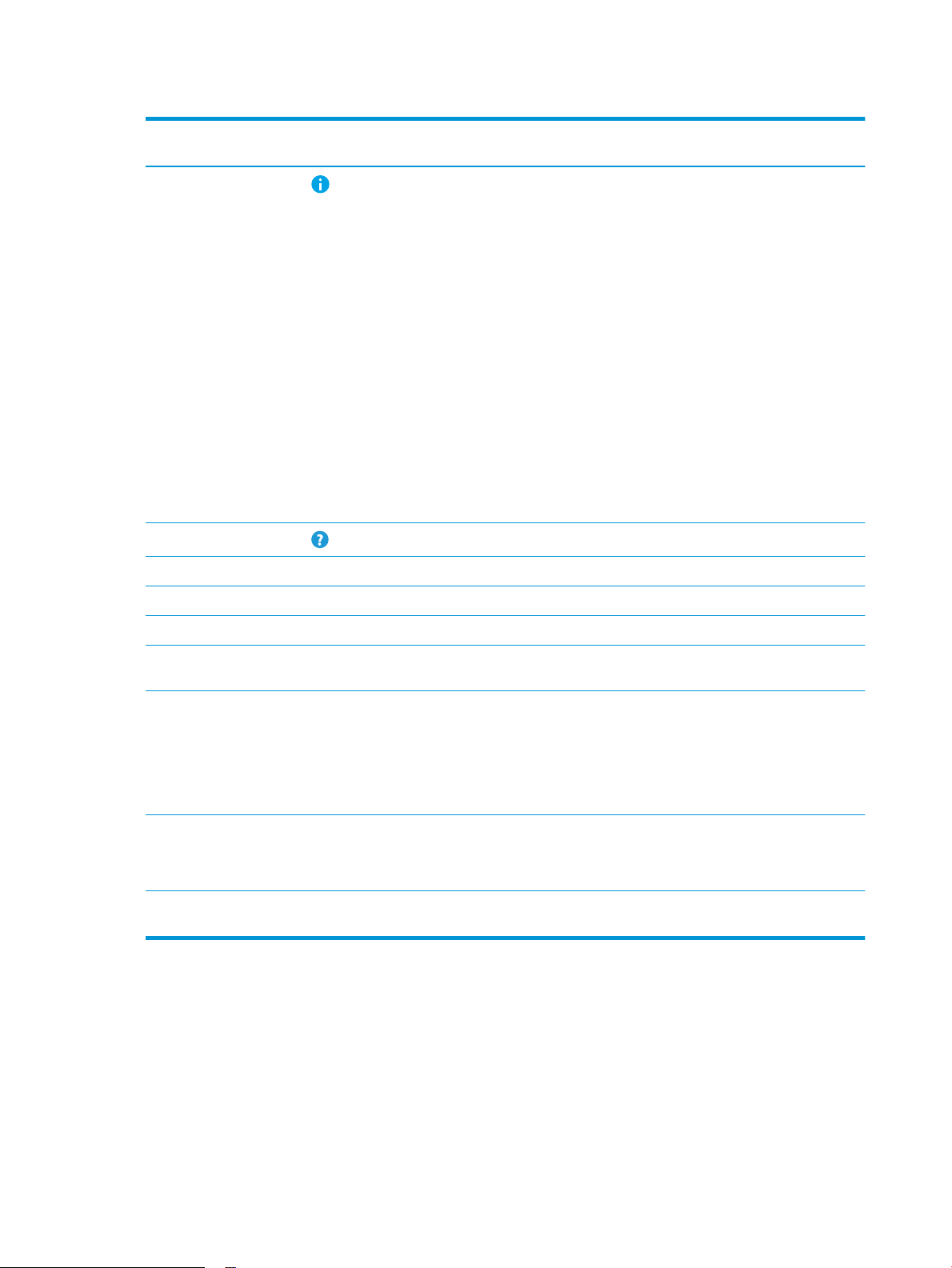
Tabulka 1-1 Legenda k zobrazení ovládacího panelu tiskárny (pokračování)
Popisek
obrázku
5
6
7 Aktuální čas Zobrazuje aktuální čas.
Součást tiskárny Popis
Tlačítko Informace
Tlačítko Nápověda
Stisknutím tlačítka Informace se dostanete na obrazovku, která poskytuje přístup
k několika typům informací o tiskárně. Stisknutím tlačítek v dolní části obrazovky se
dostanete k následujícím informacím:
● Jazyk zobrazení: Změní nastavení jazyka pro relaci aktuálního uživatele.
● Režim spánku: Uvede tiskárnu do režimu spánku.
● Wi-Fi Direct: Zobrazí informace o tom, jak se přímo k tiskárně připojit pomocí
● Bezdrátový: Zobrazí nebo změní nastavení bezdrátového připojení (pouze tehdy,
● Ethernet: Zobrazí nebo změní nastavení připojení Ethernet.
● Webové služby HP: Zobrazí informace o připojení a tisku na tiskárně pomocí
● Faxové číslo: Zobrazí faxové číslo tiskárny (pouze faxové modely).
Stisknutím tlačítka Nápověda otevřete integrovaný systém nápovědy.
telefonu, tabletu nebo jiného zařízení s funkcí Wi-Fi (pouze když je instalováno
příslušenství HP Jetdirect 3100w BLE/NFC/Wireless).
pokud je nainstalováno volitelné příslušenství tiskového serveru HP Jetdirect
2900nw pro bezdrátové připojení).
Webových služeb HP (ePrint).
8 Tlačítko Spustit kopírování Stisknutím tlačítka Spustit kopírování zahájíte úlohu kopírování.
9 Počet kopií Počet kopií označuje počet kopií, které má tiskárna zhotovit.
10 Indikátor stránky domovské
obrazovky
11 Klávesnice
(Pouze modely Flow)
12 Přímý tisk z portu USB Připojte jednotku USB ash a můžete tisknout nebo skenovat bez počítače nebo
13 Konektor pro integraci hardwaru
(HIP)
Zobrazuje počet stránek na hlavní obrazovce nebo v aplikaci. Aktuální stránka je
zvýrazněna. Mezi stránkami je možné přecházet potáhnutím prstu stranou.
Modely Flow obsahují fyzickou klávesnici. Klávesy jsou namapovány podle příslušného
jazyka stejně, jako je namapována virtuální klávesnice na dotykovém displeji tiskárny.
Vždy, když se rozvržení klávesnice pro virtuální klávesnici změní, namapují se klávesy na
fyzické klávesnici tak, aby odpovídaly novému nastavení.
POZNÁMKA: V některých zemích/oblastech se tiskárna dodává s nálepkami na klávesy,
aby bylo klávesy možné přizpůsobit jiným jazykům.
aktualizovat rmware tiskárny.
POZNÁMKA: Správce musí tento port před použitím aktivovat.
Pro připojení příslušenství a zařízení od jiných výrobců
Používání ovládacího panelu s dotykovým displejem
Ovládací panel tiskárny s dotykovým displejem můžete používat následujícími způsoby.
8 Kapitola 1 Přehled tiskárny CSWW
Page 19
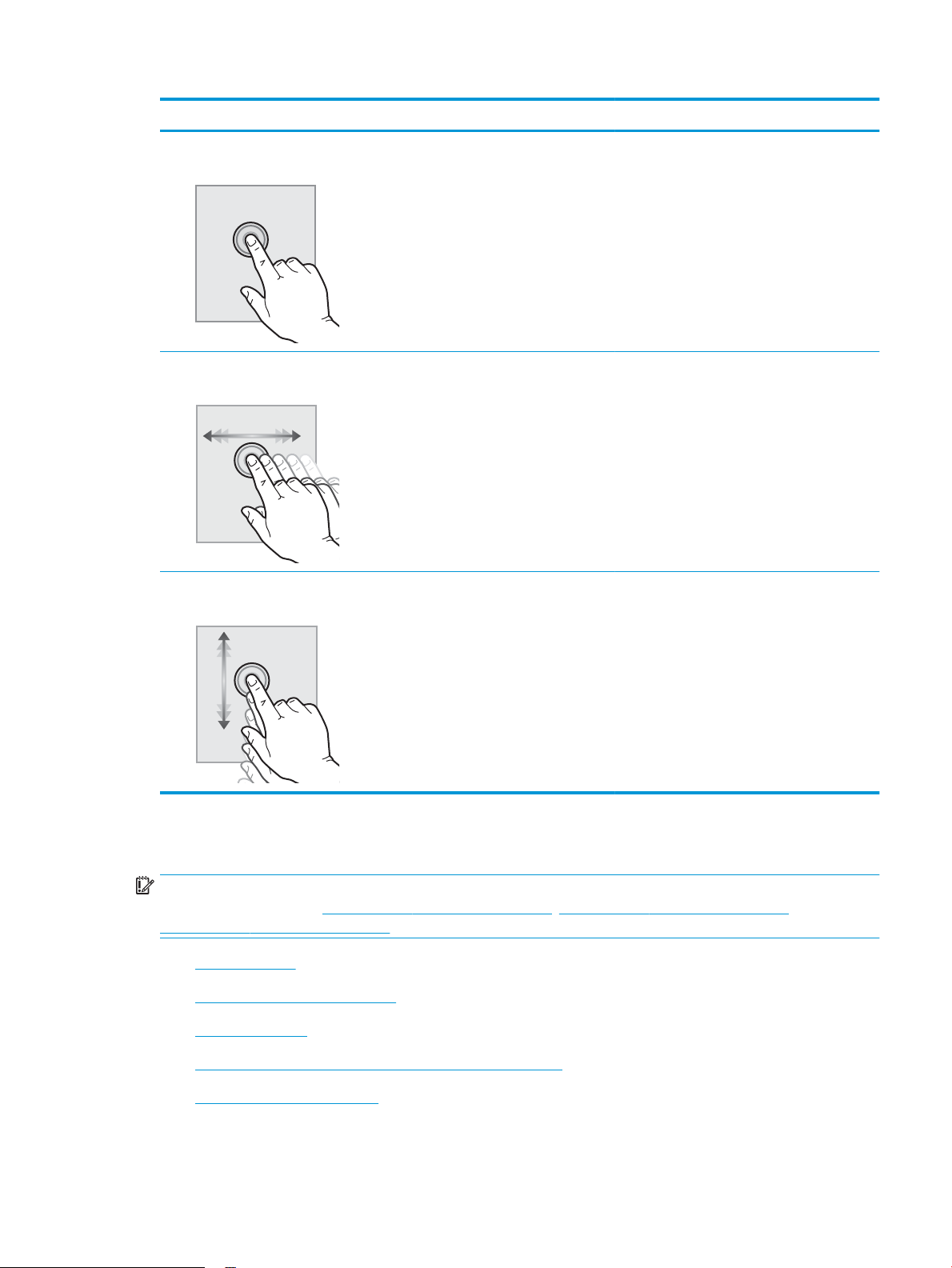
Akce Popis Příklad
Dotyk (stisknutí) Pro výběr položky nebo otevření nabídky
klepněte na displeji na příslušnou položku. Při
procházení nabídkami můžete krátkým
klepnutím na displej zastavit posouvání.
Potáhnutí prstem Dotkněte se displeje a poté vodorovným
pohybem prstu posouvejte obrazovku do strany.
Posouvání Dotkněte se displeje a poté svislým pohybem
prstu posouvejte obrazovku nahoru a dolů. Při
procházení nabídkami můžete zastavit
posouvání krátkým klepnutím na displej.
Stisknutím ikony Nastavení otevřete aplikaci
Nastavení.
Posunujte prstem, dokud se nezobrazí aplikace
Nastavení.
Procházejte aplikací Nastavení.
Technické parametry tiskárny
DŮLEŽITÉ: Zatímco následující technické údaje jsou přesné v době vydání, později se mohou změnit. Aktuální
informace najdete v části www.hp.com/support/ljE62655mfp, www.hp.com/support/ljE62665mfp nebo
www.hp.com/support/ljE62675mfp.
●
Technické údaje
●
Podporované operační systémy
●
Rozměry tiskárny
●
Spotřeba energie, elektrické specikace a akustické emise
●
Rozsah provozního prostředí
CSWW Technické parametry tiskárny 9
Page 20
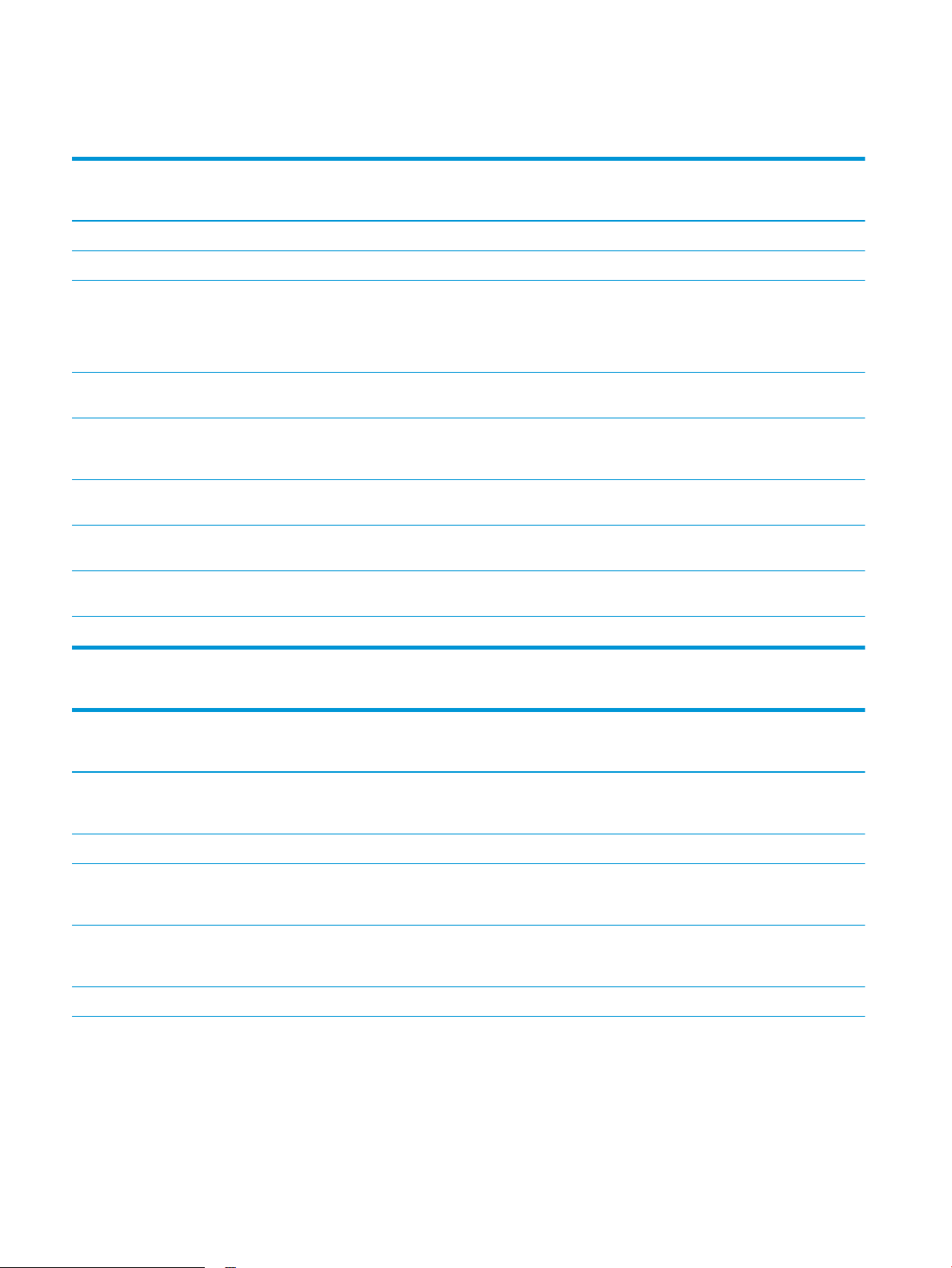
Technické údaje
Tabulka 1-2 Specikace pro manipulaci s papírem
Funkce pro manipulaci s papírem Model E62655dn
(č. produktu 3GY14A)
Zásobník 1 (kapacita 100 listů) Zahrnuto Zahrnuto Zahrnuto
Zásobník 2 (kapacita 550 listů) Zahrnuto Zahrnuto Zahrnuto
Podavač papíru na 1 x 550 listů
POZNÁMKA: Tyto modely mohou
pojmout až šest volitelných
podavačů na 1 x 550 listů
Podavač papíru na 1 x 550 listů se
stojanem
Podavač na 1 x 550 listů
a velkokapacitní podavač na 2 100
listů
Podavač papíru na 3 x 550 listů se
stojanem
Kazeta podavače obálek pro tisk až
75 obálek
Schránka se sešívačkou se třemi
přihrádkami na 900 listů
Automatický oboustranný tisk Zahrnuto Zahrnuto Zahrnuto
Volitelně Volitelně Volitelně
Volitelně Volitelně Volitelně
Volitelně Volitelně Volitelně
Volitelně Volitelně Volitelně
Volitelně Volitelně Volitelně
Není podporováno Součástí modelu E62665hs Zahrnuto
Model E62665h, E62665hs
(č. produktu 3GY16A, 3GY15A)
Model E62665z, E62675z
(č. produktu 3GY17A, 3GY18A)
Tabulka 1-3 Specikace připojení
Funkce připojení Model E62655dn
(č. produktu 3GY14A)
Připojení Ethernet LAN
10/100/1000 s protokolem IPv4 a
IPv6
Vysokorychlostní rozhraní USB 2.0 Zahrnuto Zahrnuto Zahrnuto
Snadno přístupný port USB pro tisk
bez použití počítače a pro
aktualizaci rmwaru
Konektor pro integraci hardwaru pro
připojení příslušenství a zařízení
jiných výrobců
Interní USB porty HP Volitelně Volitelně Volitelně
Zahrnuto Zahrnuto Zahrnuto
Zahrnuto Zahrnuto Zahrnuto
Zahrnuto Zahrnuto Zahrnuto
Model E62665h, E62665hs
(č. produktu 3GY16A, 3GY15A)
Model E62665z, E62675z
(č. produktu 3GY17A, 3GY18A)
10 Kapitola 1 Přehled tiskárny CSWW
Page 21
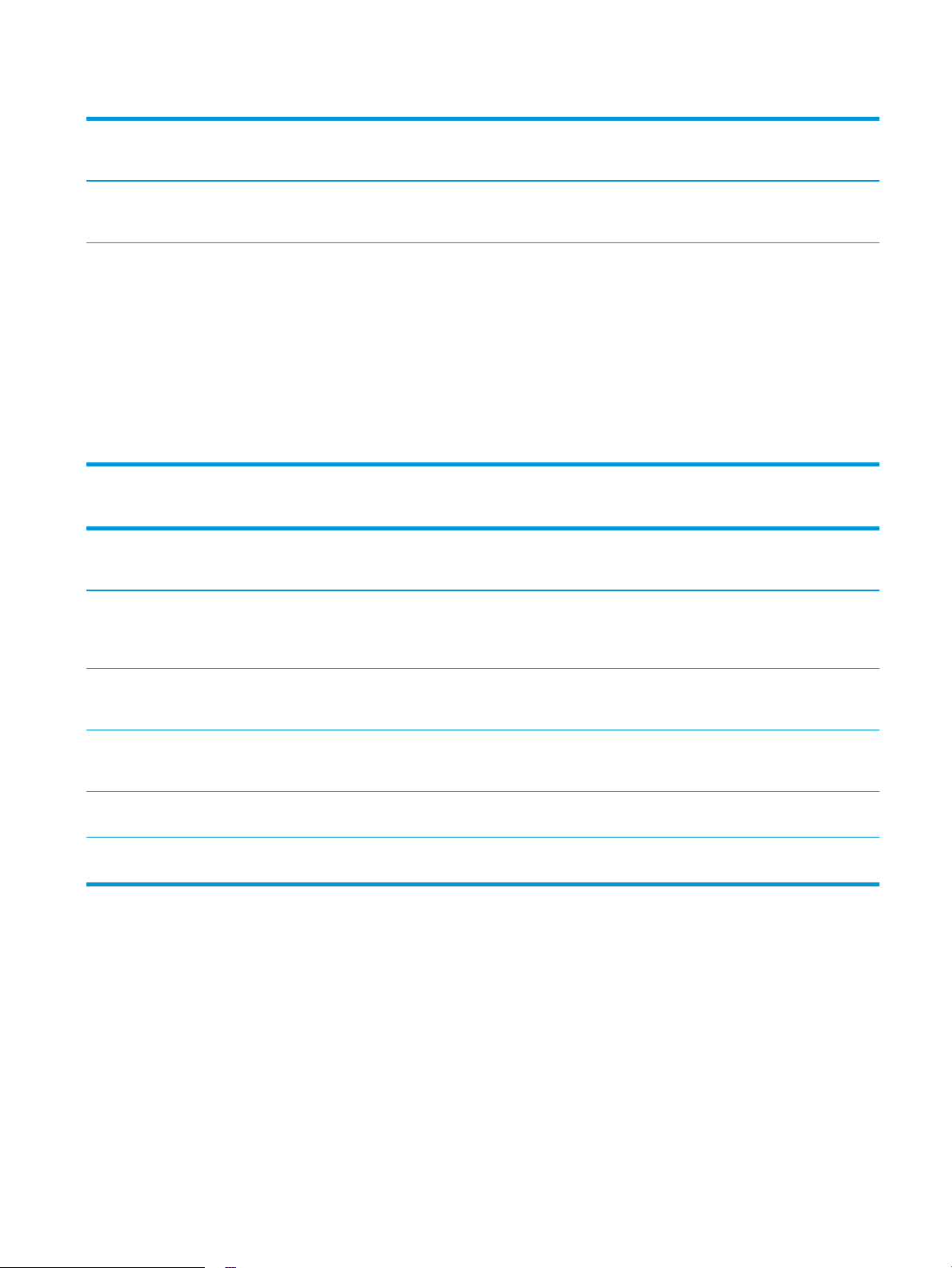
Tabulka 1-3 Specikace připojení (pokračování)
Funkce připojení Model E62655dn
(č. produktu 3GY14A)
Příslušenství tiskového server HP
Jetdirect 2900nw pro bezdrátové
připojení
Příslušenství
HP Jetdirect 3100w BLE/NFC/
Wireless pro tisk z mobilních
zařízení
POZNÁMKA: Připojení
prostřednictvím konektoru pro
integraci hardwaru nebo zadního
hostitelského portu USB.
Příslušenství
HP Jetdirect 3100w BLE/NFC/
Wireless vyžaduje příslušenství
Interní porty HP USB.
Volitelně Volitelně Volitelně
Volitelně Volitelně Volitelně
Tabulka 1-4 Specikace tisku
Funkce tisku Model E62655dn
(č. produktu 3GY14A)
Model E62665h, E62665hs
(č. produktu 3GY16A, 3GY15A)
Model E62665h, E62665hs
(č. produktu 3GY16A, 3GY15A)
Model E62665z, E62675z
(č. produktu 3GY17A, 3GY18A)
Model E62665z, E62675z
(č. produktu 3GY17A, 3GY18A)
Tisk až 52 stránek za minutu (str./
min) na papír formátu A4
a 55 str./min na papír formátu
Letter
Tisk až 61 str./min na papír formátu
A4 a 65 str./min na papír formátu
Letter
Tisk až 71 str./min na papír formátu
A4 a 75 str./min na papír formátu
Letter
Snadný tisk z portu USB (není
vyžadován počítač)
Ukládání úloh do paměti tiskárny
pro pozdější nebo osobní tisk
Zahrnuto Není podporováno Není podporováno
Není podporováno Zahrnuto Součástí modelu E62665z
Není podporováno Není podporováno Součástí modelu E62675z
Zahrnuto Zahrnuto Zahrnuto
Zahrnuto Zahrnuto Zahrnuto
CSWW Technické parametry tiskárny 11
Page 22
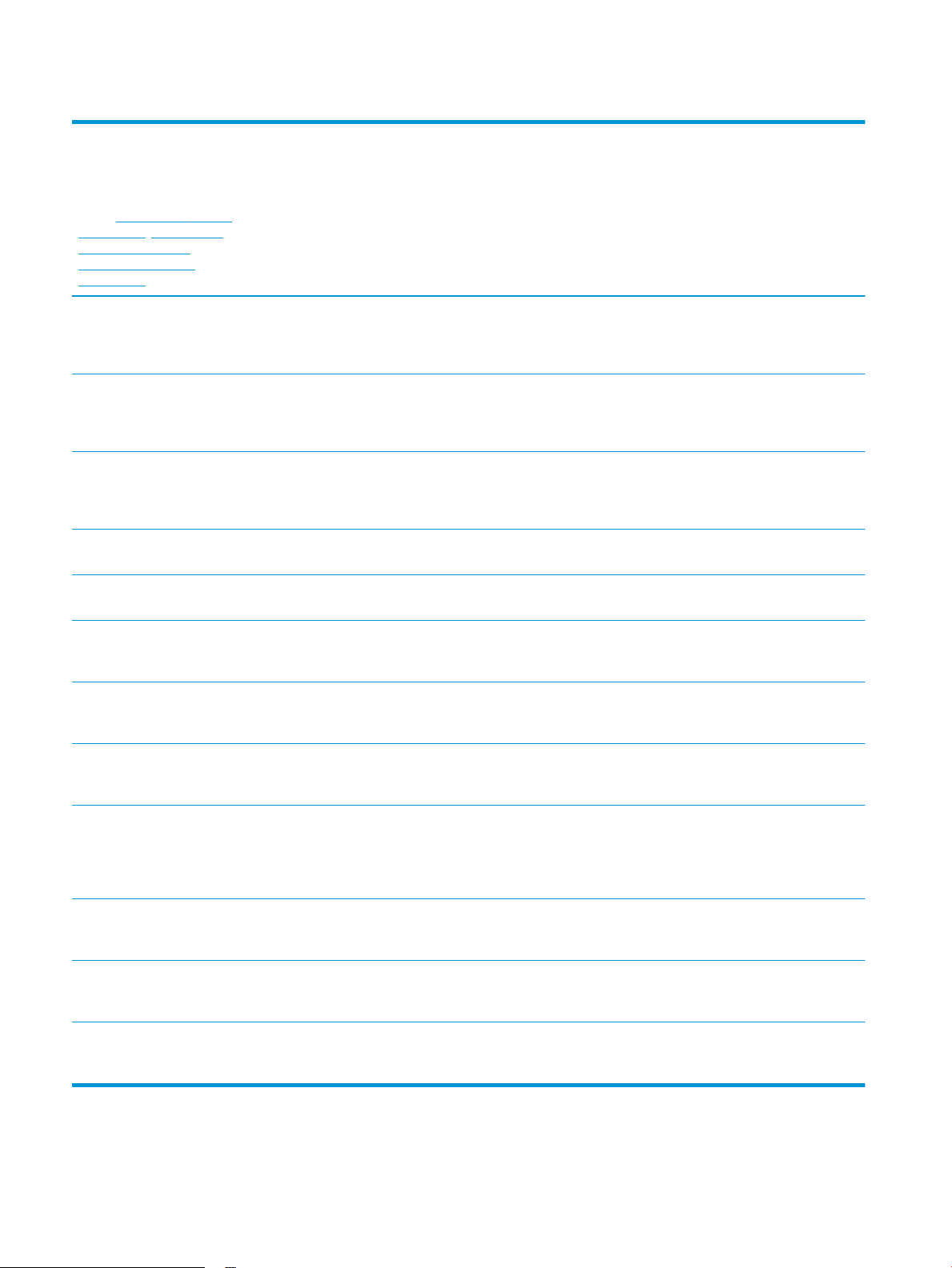
Tabulka 1-5 Specikace kopírování a skenování
Funkce kopírování a skenování
POZNÁMKA: Rychlosti kopírování a
skenování se mohou změnit.
Nejnovější informace naleznete na
adrese www.hp.com/support/
ljE62655mfp, www.hp.com/
support/ljE62665mfp nebo
www.hp.com/support/
ljE62675mfp.
Kopírování rychlostí až 52 stránek
za minutu (str./min) na papír
formátu A4 a 55 str./min na papír
formátu Letter
Kopírování rychlostí 61 stránek za
minutu (str./min) na papír formátu
A4 a 65 str./min na papír formátu
Letter
Kopírování rychlostí 71 stránek za
minutu (str./min) na papír formátu
A4 a 75 str./min na papír formátu
Letter
Skenování 75 obrázků za minutu
(obr./min) (černobíle nebo barevně).
Skenování 120 obr./min (černobíle a
barevně).
Model E62655dn
(č. produktu 3GY14A)
Zahrnuto Není podporováno Není podporováno
Není podporováno Zahrnuto Součástí modelu E62665z
Není podporováno Není podporováno Součástí modelu E62675z
Zahrnuto Zahrnuto Není podporováno
Není podporováno Není podporováno Zahrnuto
Model E62665h, E62665hs
(č. produktu 3GY16A, 3GY15A)
Model E62665z, E62675z
(č. produktu 3GY17A, 3GY18A)
Snadné kopírování a skenování
z portu USB (není vyžadován
počítač)
Podavač dokumentů na 150 stránek
s elektronickým oboustranným
kopírováním a skenováním
Technologie HP EveryPage včetně
ultrazvukové detekce podání více
stránek
Integrované optické rozpoznávání
znaků (OCR) nabízí schopnost
převádět tištěné stránky na text,
který je možné pomocí počítače
upravovat a prohledávat.
Funkce SMART Label poskytuje
detekci okraje papíru pro
automatický ořez stránky
Automatická orientace u stránek,
které mají přinejmenším 100 znaků
textu.
Automatická úprava tónu u každé
stránky nastavuje kontrast, jas a
odstranění pozadí.
Zahrnuto Zahrnuto Zahrnuto
Zahrnuto Zahrnuto Zahrnuto
Zahrnuto Zahrnuto Zahrnuto
Zahrnuto Zahrnuto Zahrnuto
Zahrnuto Zahrnuto Zahrnuto
Zahrnuto Zahrnuto Zahrnuto
Zahrnuto Zahrnuto Zahrnuto
12 Kapitola 1 Přehled tiskárny CSWW
Page 23
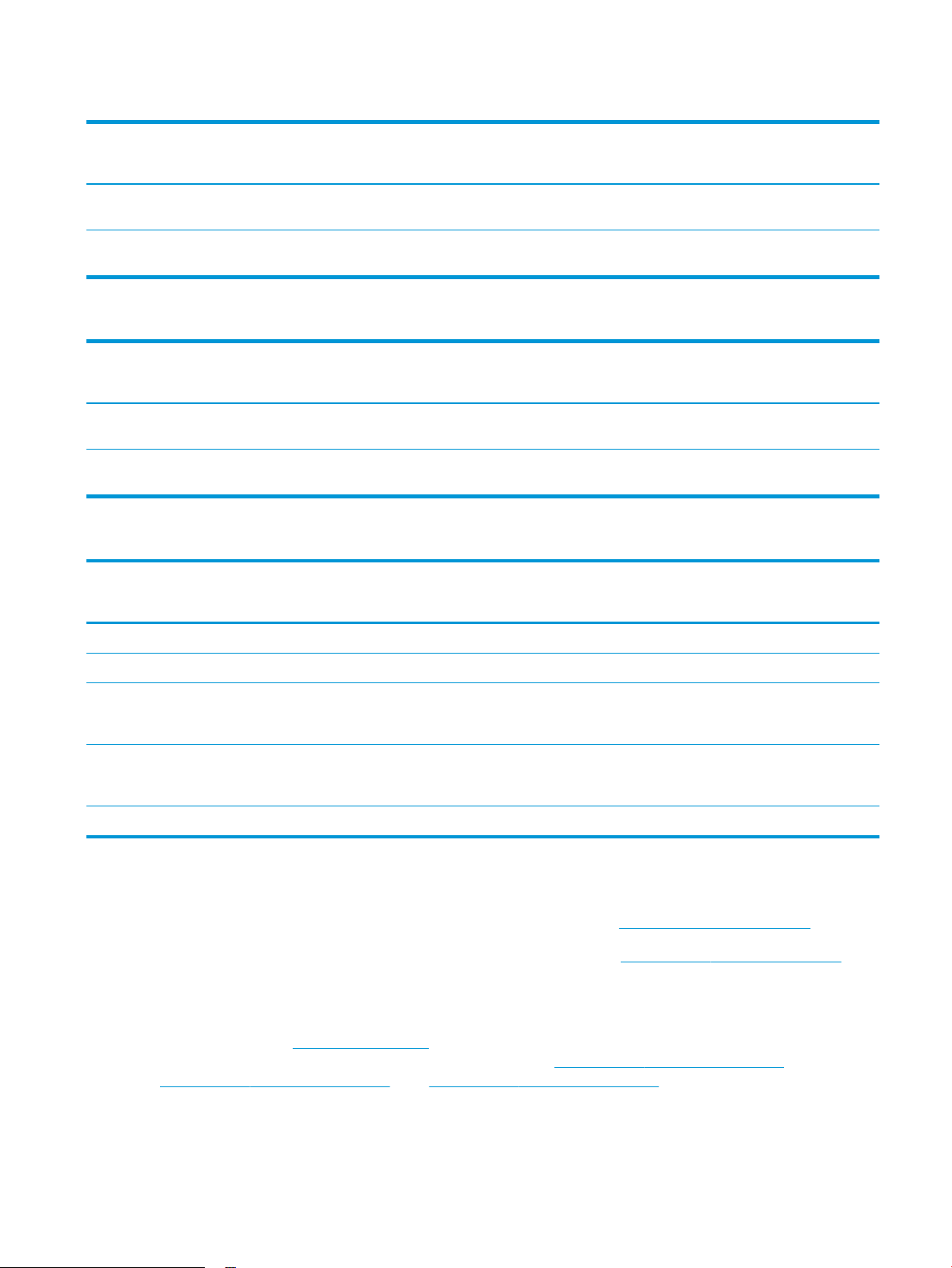
Tabulka 1-6 Specikace digitálního odesílání
Funkce digitálního odesílání Model E62655dn
(č. produktu 3GY14A)
Odesílání dokumentů na e-mail, do
zařízení USB a sdílených složek v síti
Odesílání dokumentů na server
SharePoint®
Zahrnuto Zahrnuto Zahrnuto
Zahrnuto Zahrnuto Zahrnuto
Tabulka 1-7 Specikace paměti
Funkce paměti Model E62655dn
(č. produktu 3GY14A)
Základní paměť 1,75 GB, možnost
rozšíření na 2,5 GB
Základní paměť 2,25 GB, možnost
rozšíření na 3 GB
Volitelně Volitelně Není podporováno
Není podporováno Není podporováno Volitelně
Tabulka 1-8 Další specikace
Další funkce Model E62655dn
Model E62665h, E62665hs
(č. produktu 3GY16A, 3GY15A)
Model E62665h, E62665hs
(č. produktu 3GY16A, 3GY15A)
Model E62665h, E62665hs
Model E62665z, E62675z
(č. produktu 3GY17A, 3GY18A)
Model E62665z, E62675z
(č. produktu 3GY17A, 3GY18A)
Model E62665z, E62675z
(č. produktu 3GY14A)
Dotykový ovládací panel Zahrnuto Zahrnuto Zahrnuto
Vysouvací klávesnice Není podporováno Není podporováno Zahrnuto
Velkokapacitní úložiště: Vysoce
výkonný zabezpečený pevný disk
HP 320 GB
Zabezpečení: Modul HP TPM pro
šifrování veškerých dat, která
prochází tiskárnou
Fax Volitelně Volitelně Volitelně
Volitelně Zahrnuto Zahrnuto
Zahrnuto Zahrnuto Zahrnuto
(č. produktu 3GY16A, 3GY15A)
(č. produktu 3GY17A, 3GY18A)
Podporované operační systémy
Linux: Informace a tiskové ovladače pro systém Linux najdete na adrese www.hp.com/go/linuxprinting.
UNIX: Informace a tiskové ovladače pro systém UNIX® najdete na adrese www.hp.com/go/unixmodelscripts.
Následující informace platí pro tiskové ovladače HP PCL 6 pro systém Windows, tiskové ovladače HP pro systém
macOS a pro instalační software.
Windows: Na adrese 123.hp.com/LaserJet si stáhněte software HP Easy Start a nainstalujte tak tiskový ovladač
HP. Nebo přejděte na web podpory tiskáren pro tuto tiskárnu: www.hp.com/support/ljE62655mfp,
www.hp.com/support/ljE62665mfp nebo www.hp.com/support/ljE62675mfp, stáhněte si tiskový ovladač nebo
instalační program a nainstalujte tiskový ovladač HP.
CSWW Technické parametry tiskárny 13
Page 24
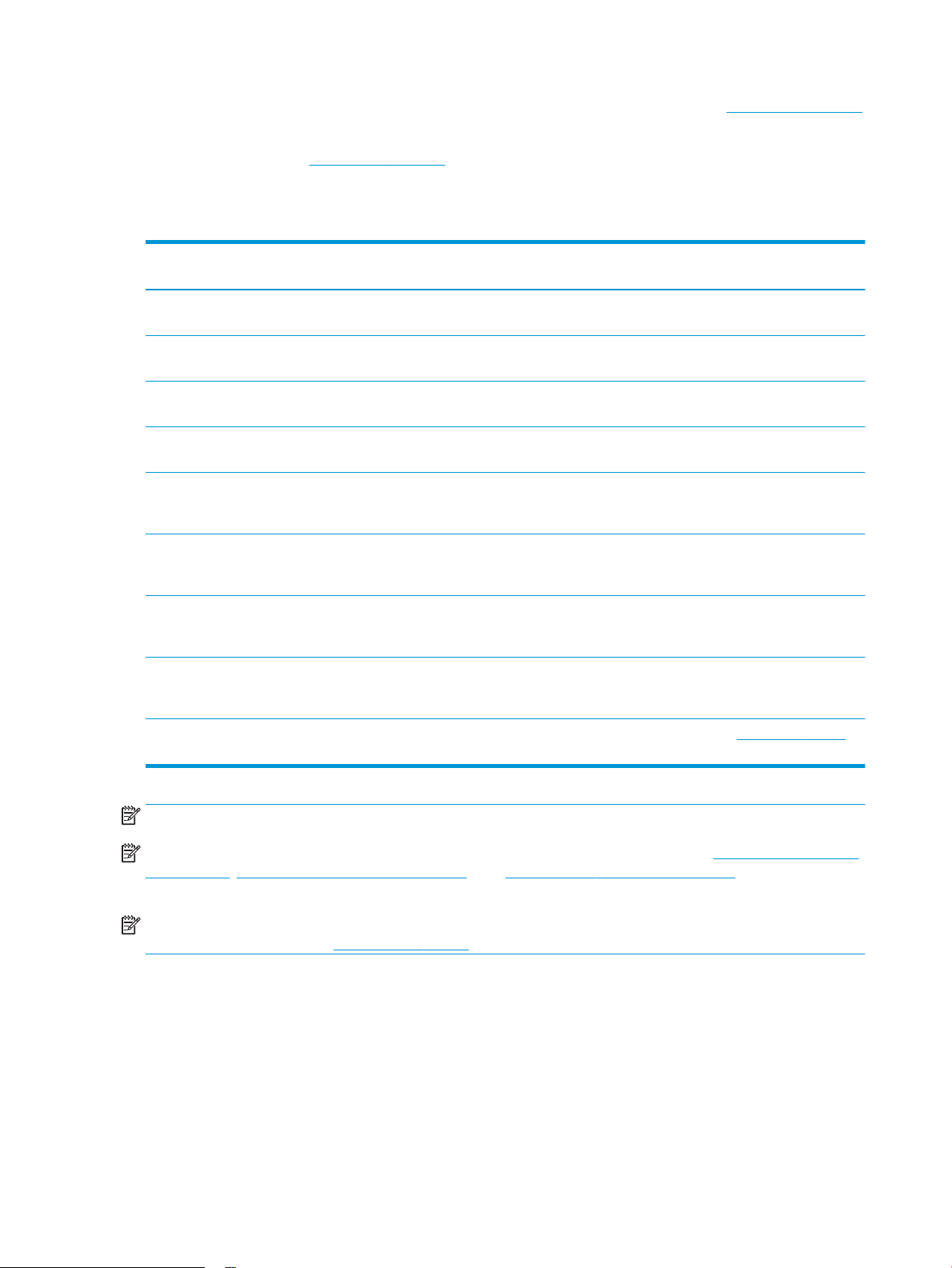
macOS: Tato tiskárna podporuje počítače Mac. Stáhněte si aplikaci HP Easy Start ze stránky 123.hp.com/LaserJet
nebo ze stránky Podpora tiskárny a poté pomocí aplikace HP Easy Start nainstalujte tiskový ovladač HP.
1. Přejděte na stránku 123.hp.com/LaserJet.
2. Při stahování softwaru tiskárny postupujte podle uvedených kroků.
Tabulka 1-9 Podporované operační systémy a ovladače tiskárny
Operační systém Tiskový ovladač (pro systém Windows, nebo instalační program na
webu pro systém macOS)
Windows 7, 32bitová a 64bitová verze Tiskový ovladač „HP PCL 6“ dané tiskárny je v tomto operačním
systému instalován jako součást instalace softwaru.
Windows 8, 32bitová a 64bitová verze Tiskový ovladač „HP PCL 6“ dané tiskárny je v tomto operačním
systému instalován jako součást instalace softwaru.
Windows 8.1, 32bitová a 64bitová verze Tiskový ovladač „HP PCL -6“ V4 dané tiskárny je v tomto operačním
systému instalován jako součást instalace softwaru.
Windows 10, 32bitová a 64bitová verze Tiskový ovladač „HP PCL -6“ V4 dané tiskárny je v tomto operačním
systému instalován jako součást instalace softwaru.
Windows Server 2008 R2, SP 1, 64bitová verze Tiskový ovladač PCL 6 pro danou tiskárnu je k dispozici ke stažení
na webovém serveru podpory tiskárny. Ovladač stáhněte a poté
nainstalujte pomocí nástroje Přidat tiskárnu společnosti Microsoft.
Windows Server 2012, 64bitová verze Tiskový ovladač tiskárny PCL 6 je k dispozici ke stažení na webovém
serveru podpory tiskárny. Ovladač stáhněte a poté nainstalujte
pomocí nástroje Přidat tiskárnu společnosti Microsoft.
Windows Server 2012 R2, 64bitová verze Tiskový ovladač tiskárny PCL 6 je k dispozici ke stažení na webovém
serveru podpory tiskárny. Ovladač stáhněte a poté nainstalujte
pomocí nástroje Přidat tiskárnu společnosti Microsoft.
Windows Server 2016, 64bitová verze Tiskový ovladač tiskárny PCL 6 je k dispozici ke stažení na webovém
serveru podpory tiskárny. Ovladač stáhněte a poté nainstalujte
pomocí nástroje Přidat tiskárnu společnosti Microsoft.
macOS 10.12 Sierra, macOS 10.13 High Sierra Stáhněte si software HP Easy Start z adresy 123.hp.com/LaserJet a
potom ho použijte k instalaci tiskového ovladače.
POZNÁMKA: Podporované operační systémy se mohou změnit.
POZNÁMKA: Aktuální seznam podporovaných operačních systémů je uveden na adrese www.hp.com/support/
ljE62655mfp, www.hp.com/support/ljE62665mfp nebo www.hp.com/support/ljE62675mfp, kde také naleznete
kompletní nápovědu společnosti HP k tiskárně.
POZNÁMKA: Podrobnosti o podpoře klientských a serverových operačních systémů a ovladačů HP UPD pro tuto
tiskárnu naleznete na adrese www.hp.com/go/upd. V části Další informace klikněte na odkazy.
14 Kapitola 1 Přehled tiskárny CSWW
Page 25
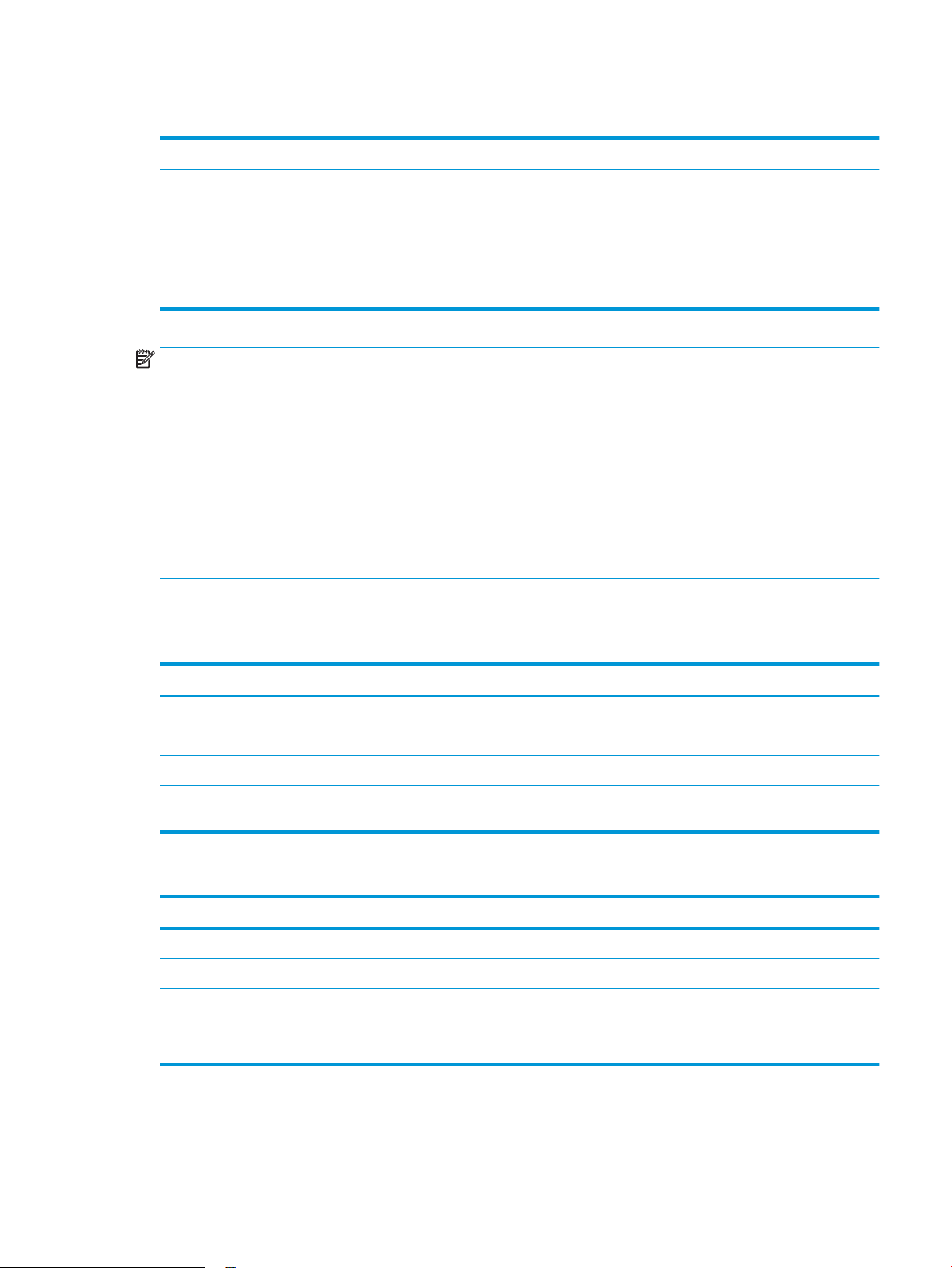
Tabulka 1-10 Minimální požadavky na systém
Windows macOS
● Internetové připojení
● Vyhrazené připojení USB 1.1 nebo 2.0 nebo síťové připojení
● 2 GB dostupného místa na pevném disku
● 1 GB paměti RAM (32bitová verze) nebo 2 GB paměti RAM
(64bitová verze)
POZNÁMKA: Instalační program Windows nainstaluje službu HP Smart Device Agent Base. Velikost souboru je
zhruba 100 kB. Její jedinou funkcí je kontrola připojených tiskáren přes rozhraní USB, kterou provádí každou
hodinu. Nejsou shromažďována žádná data. Pokud je nalezena USB tiskárna, služba se pokusí najít v síti instanci
JetAdvantage Management Connector (JAMc). Pokud je nalezena instance JAMc, služba HP Smart Device Agent
Base bude pomocí instance JAMc bezpečně upgradována na plnohodnotného agenta chytrých zařízení, který
potom umožní na účtu služby Managed Print Services (MPS) účtovat vytištěné stránky. Tuto službu neinstalují
webové balíčky obsahující jen ovladač stažené z webu hp.com pro tiskárnu a nainstalované pomocí Průvodce
přidáním tiskárny.
Chcete-li tuto službu odinstalovat, otevřete Ovládací panely, vyberte možnost Programy nebo Programy
a funkce
a potom vyberte možnost Přidat nebo odebrat programy nebo Odinstalovat program a službu
odeberte. Soubor se jmenuje HPSmartDeviceAgentBase.
Rozměry tiskárny
● Internetové připojení
● Vyhrazené připojení USB 1.1 nebo 2.0 nebo síťové připojení
● 1,5 GB dostupného místa na pevném disku
Tabulka
1-11 Rozměry modelů E62655dn, E62665h
Rozměry Tiskárna zcela zavřená Tiskárna zcela otevřená
Výška 640 mm 865 mm
Hloubka 558 mm 805 mm
Šířka 512 mm 1 030 mm
Hmotnost (s tonerovou
kazetou)
33,2 kg
Tabulka 1-12 Rozměry modelů E62665hs, E62665z, E62675z
Rozměry Tiskárna zcela zavřená Tiskárna zcela otevřená
Výška 1 234 mm 1 500 mm
Hloubka 658 mm 890 mm
Šířka 661 mm 1 030 mm
Hmotnost (s tonerovou
kazetou)
64,3 kg
CSWW Technické parametry tiskárny 15
Page 26
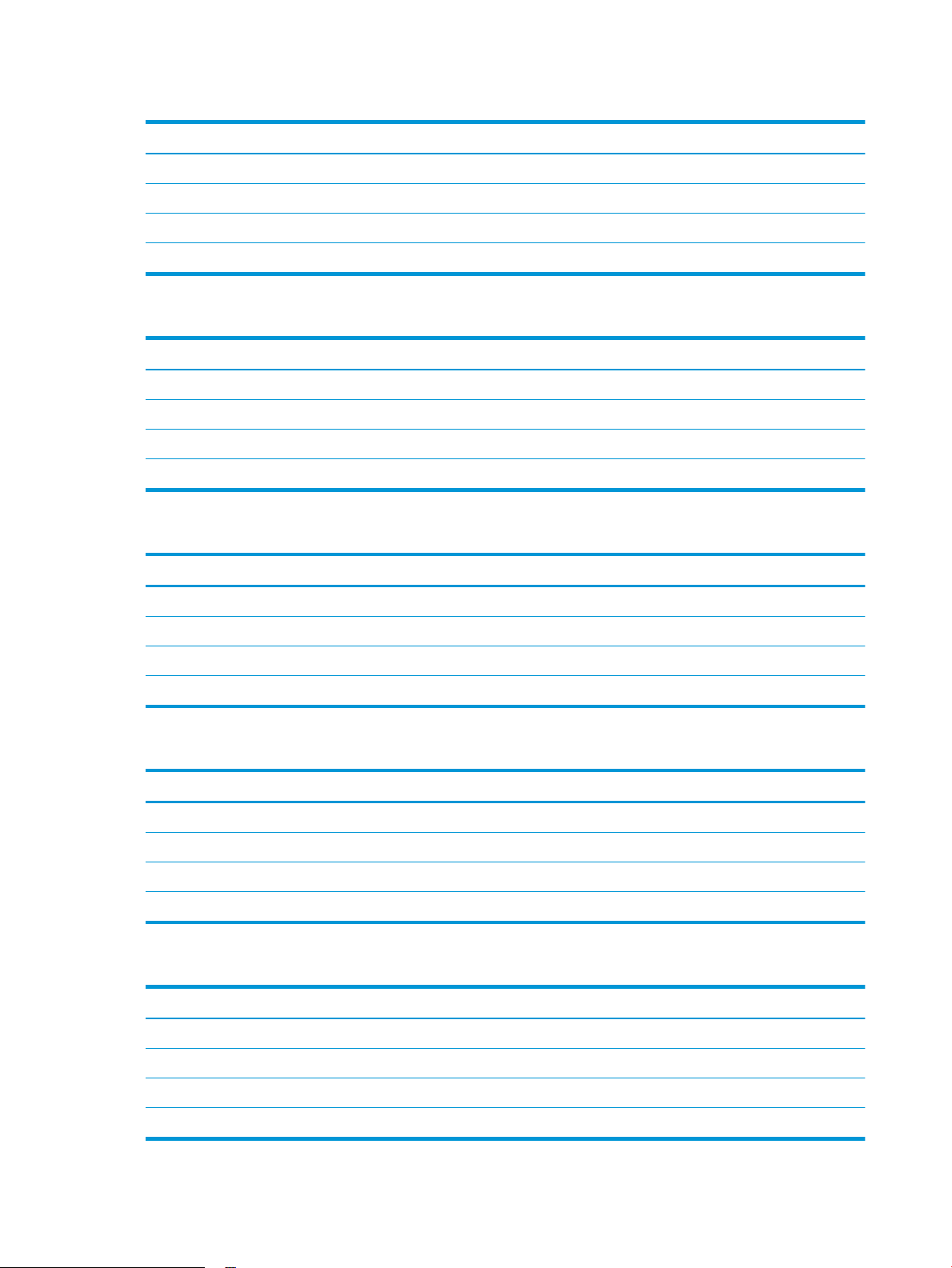
Tabulka 1-13 Rozměry podavače papíru na 1 x 550 listů
Rozměry Zcela zavřené příslušenství Zcela otevřené příslušenství
Výška 148 mm 148 mm
Hloubka 558 mm 869 mm
Šířka 512 mm 617 mm
Hmotnost 6,8 kg
Tabulka 1-14 Rozměry podavače na 1 x 550 listů se stojanem tiskárny
Rozměry Zcela zavřené příslušenství Zcela otevřené příslušenství
Výška 478 mm 478 mm
Hloubka 658 mm 1 050 mm
Šířka 660 mm 980 mm
Hmotnost 19,28 kg
Tabulka 1-15 Rozměry podavače papíru na 3 x 550 listů se stojanem
Rozměry Zcela zavřené příslušenství Zcela otevřené příslušenství
Výška 450 mm 450 mm
Hloubka 657 mm 984 mm
Šířka 657 mm 992 mm
Hmotnost 22,7 kg
Tabulka 1-16 Rozměry podavače na 1 x 550 listů a velkokapacitního podavače na 2 100 listů se stojanem
Rozměry Zcela zavřené příslušenství Zcela otevřené příslušenství
Výška 478 mm 478 mm
Hloubka 658 mm 975 mm
Šířka 660 mm 980 mm
Hmotnost 24,5 kg
Tabulka 1-17 Rozměry kazety podavače obálek
Rozměry Zcela zavřené příslušenství Zcela otevřené příslušenství
Výška 148 mm 148 mm
Hloubka 558 mm 869 mm
Šířka 512 mm 617 mm
Hmotnost 6,9 kg
16 Kapitola 1 Přehled tiskárny CSWW
Page 27
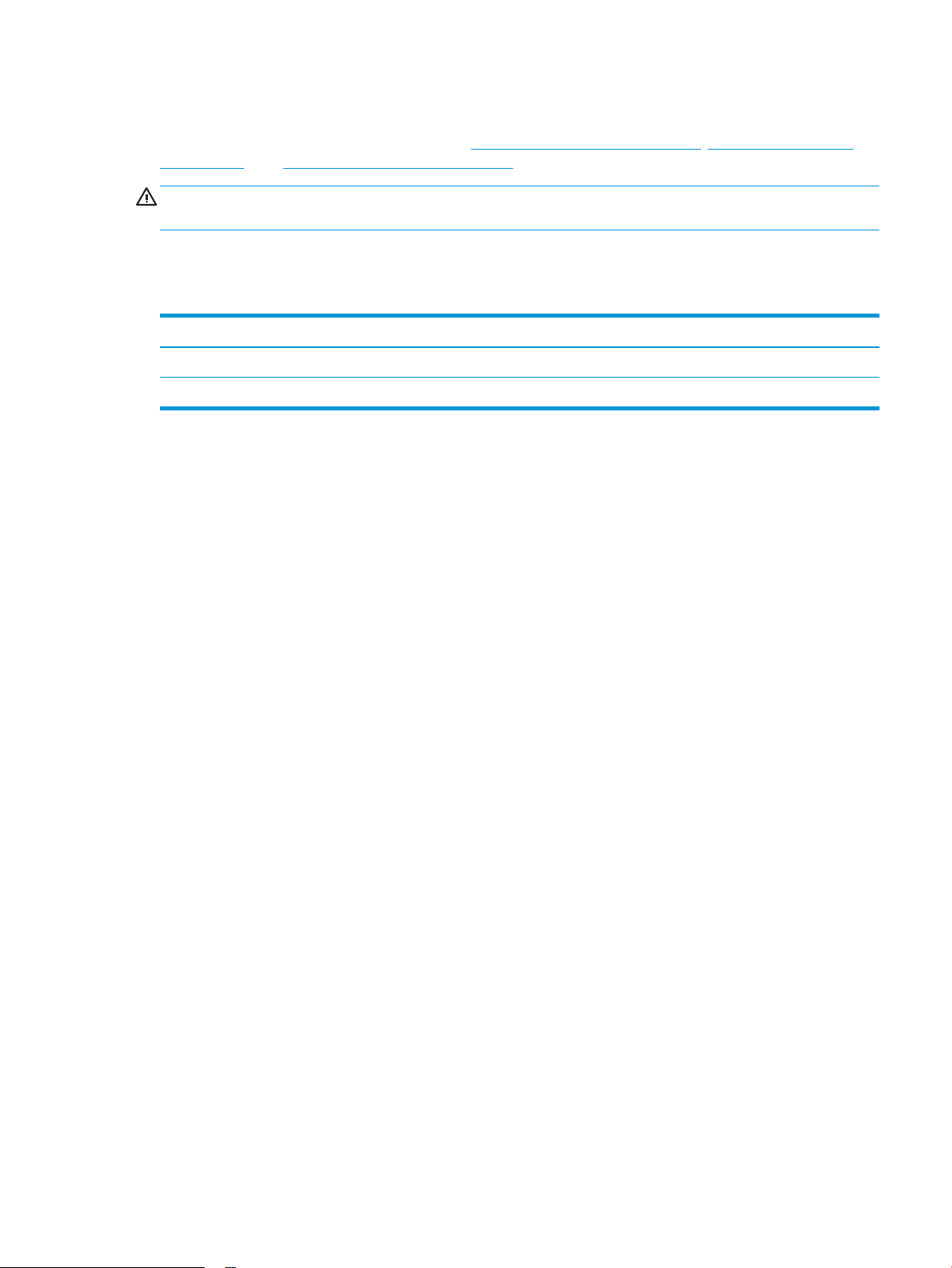
Spotřeba energie, elektrické specikace a akustické emise
Nejnovější informace najdete na webové stránce www.hp.com/support/ljE62655mfp, www.hp.com/support/
ljE62665mfp nebo www.hp.com/support/ljE62675mfp.
UPOZORNĚNÍ: Požadavky na napájení vycházejí z podmínek země/oblasti, kde se tiskárna prodává. Neměňte
provozní napětí. Hrozí poškození tiskárny a ztráta nároku na záruční opravu.
Rozsah provozního prostředí
Tabulka 1-18 Rozsah provozního prostředí
Prostředí Doporučeno Povoleno
Teplota 17 až 25 °C 10 až 32,5 °C
Relativní vlhkost Relativní vlhkost 30 až 70 % 10% až 80% relativní vlhkost
CSWW Technické parametry tiskárny 17
Page 28
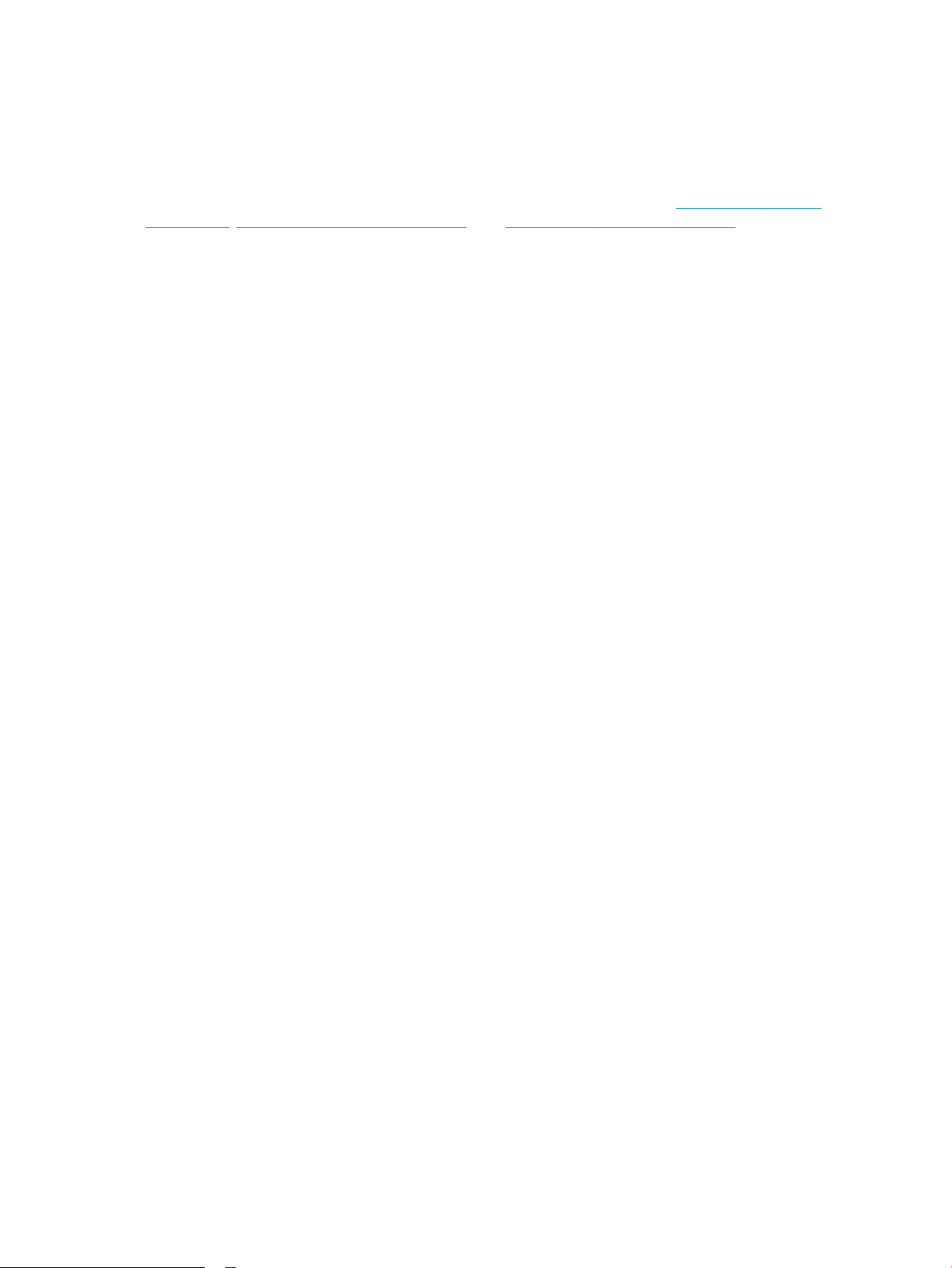
Nastavení hardwaru tiskárny a instalace softwaru
Základní pokyny pro nastavení naleznete v průvodci instalací hardwaru dodávaném s tiskárnou. Další pokyny
naleznete na webu společnosti HP v sekci podpory.
Chcete-li získat kompletní podporu společnosti HP pro tiskárnu, přejděte na adresu www.hp.com/support/
ljE62655mfp, www.hp.com/support/ljE62665mfp nebo www.hp.com/support/ljE62675mfp. Vyhledejte
podporu:
● Instalace a kongurace
● Osvojování a používání
● Řešení problémů
● Stažení aktualizací softwaru a rmwaru
● Účast ve fórech podpory
● Vyhledání informací o záruce a předpisech
18 Kapitola 1 Přehled tiskárny CSWW
Page 29
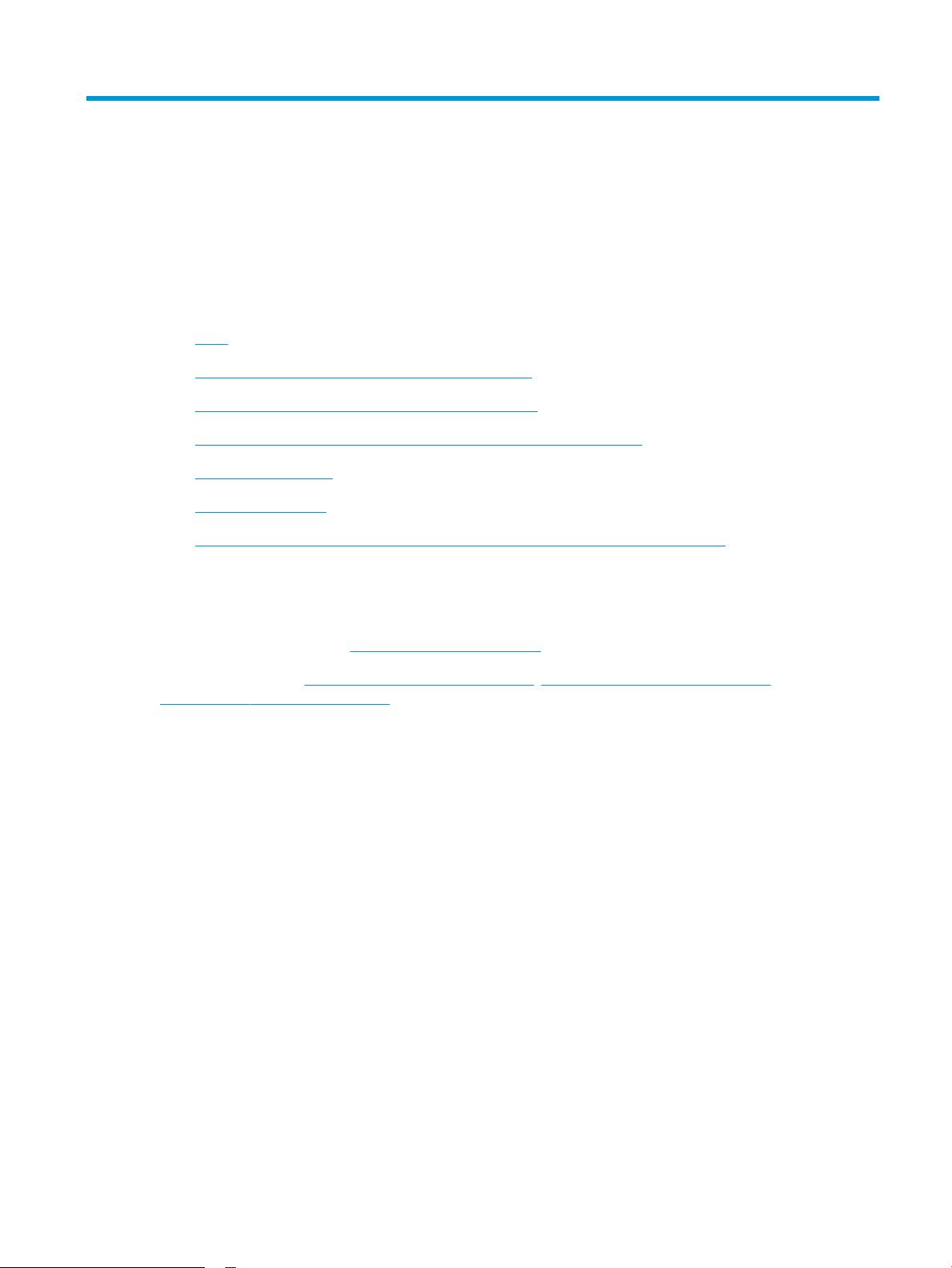
2 Zásobníky papíru
●
Úvod
●
Vložení papíru do zásobníku 1 (víceúčelový zásobník)
●
Plnění papíru do zásobníku 2 a zásobníků na 550 listů
●
Vložení papíru do velkokapacitního vstupního zásobníku na 2 100 listů
●
Vkládání a tisk obálek
●
Vkládání a tisk štítků
●
Kongurace schránky se sešívačkou se třemi přihrádkami na 900 listů (model Flow)
Další informace
Následující informace jsou platné v okamžiku vydání dokumentu.
Podpůrné video naleznete na www.hp.com/videos/LaserJet.
Aktuální informace viz www.hp.com/support/ljE62655mfp, www.hp.com/support/ljE62665mfp nebo
www.hp.com/support/ljE62675mfp.
Kompletní podpora společnosti HP pro tiskárnu zahrnuje následující informace:
● Instalace a kongurace
● Osvojování a používání
● Řešení problémů
● Stažení aktualizací softwaru a rmwaru
● Účast ve fórech podpory
● Vyhledání informací o záruce a předpisech
CSWW 19
Page 30
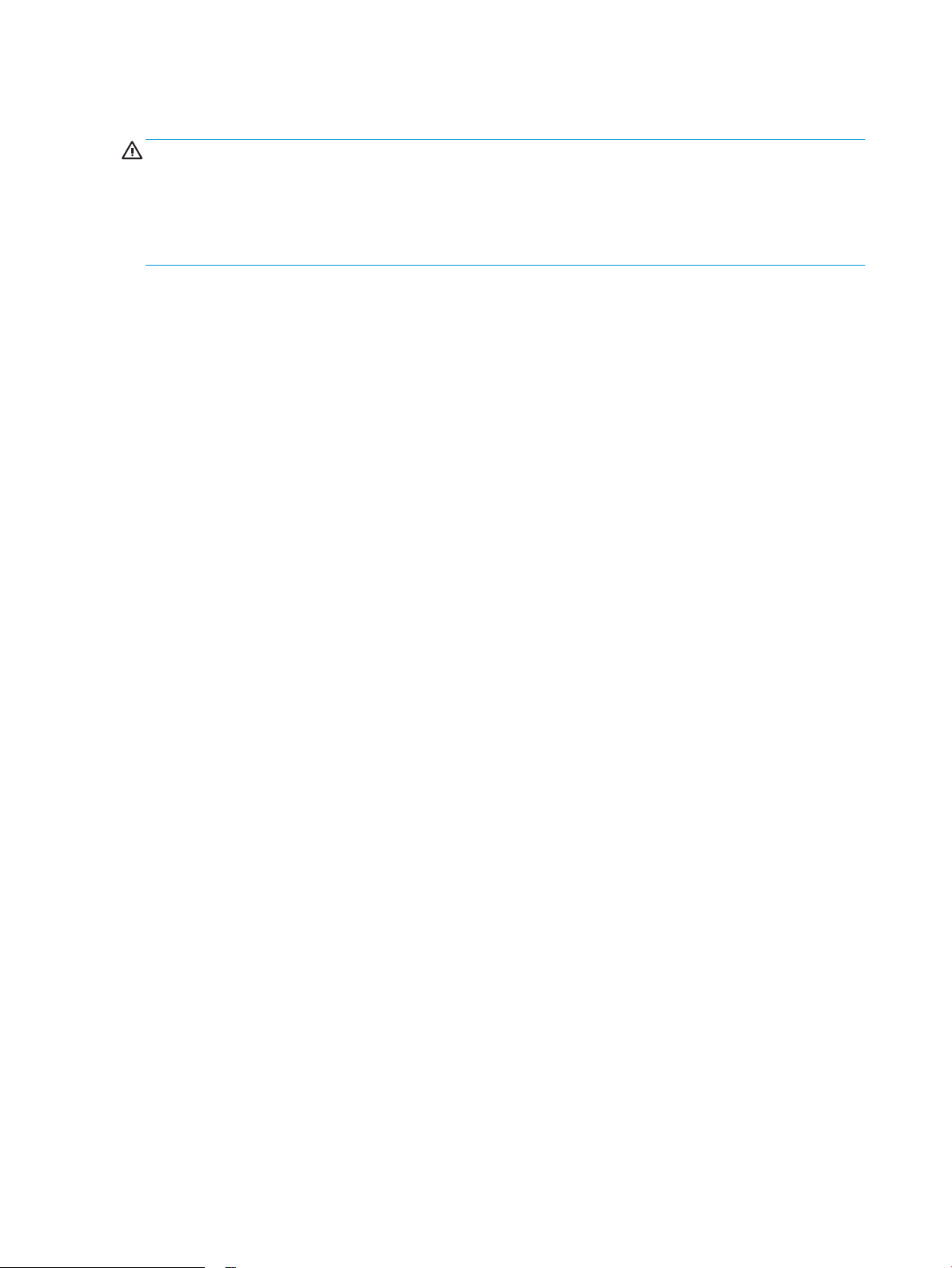
Úvod
UPOZORNĚNÍ: Nevytahujte současně více než jeden zásobník papíru.
Na zásobníky papíru nikdy nestoupejte.
Při zavírání zásobníků papíru do nich nevkládejte ruce.
Při přenášení tiskárny musí být všechny zásobníky zavřené.
20 Kapitola 2 Zásobníky papíru CSWW
Page 31

Vložení papíru do zásobníku 1 (víceúčelový zásobník)
Následující informace popisují, jak vkládat papír do zásobníku 1.
UPOZORNĚNÍ: Chcete-li se vyhnout uvíznutí papíru, nepřidávejte média do zásobníku 1 ani jej nevyprazdňujte
během tisku.
1. Otevřete zásobník 1.
2. Vytáhněte nástavec zásobníku pro podepření
papíru.
CSWW Vložení papíru do zásobníku 1 (víceúčelový zásobník) 21
Page 32

3. Pomocí modré seřizovací páčky roztáhněte vodítka
papíru na správný formát a vložte papír do
zásobníku. Informace týkající se orientace papíru
naleznete zde: Tabulka 2-1 Zásobník 1 – orientace
papíru na stránce 22.
Zkontrolujte, zda se papír vejde pod linky pro
vkládání na vodítkách papíru.
POZNÁMKA: Maximální výška stohu je 10 mm,
respektive přibližně 100 listů papíru 75 g/m2 .
4. Pomocí modré seřizovací páčky nastavte boční
vodítka tak, aby se stohu papírů dotýkala, ale
neohýbala ho.
Zásobník 1 – orientace papíru
Tabulka
2-1 Zásobník 1 – orientace papíru
Typ papíru Orientace obrazu Režim oboustranného
tisku
Formát papíru Vkládání papíru
Hlavičkový nebo
předtištěný papír
Na výšku Jednostranný tisk Letter, Legal, Executive,
Statement, Ocio (8.5 x
13), 3 x 5, 4 x 6, 5 x 7, 5 x
8, A4, A5, A6, RA4, B5
(JIS), B6 (JIS), L (90 x 130
mm), 10 x 15 cm, Ocio
(216 x 340), 16K 195 x
270 mm, 16K 184 x 260
mm, 16K 197 x 273 mm,
japonská pohlednice
(pohlednice (JIS)), dvojitá
japonská pohlednice
otočená (dvojitá
pohlednice (JIS))
Lícem dolů
Spodní hranou napřed
22 Kapitola 2 Zásobníky papíru CSWW
Page 33

Tabulka 2-1 Zásobník 1 – orientace papíru (pokračování)
Typ papíru Orientace obrazu Režim oboustranného
tisku
Automatický
oboustranný tisk nebo
povolený alternativní
režim hlavičkového
papíru
Na šířku Jednostranný tisk Letter, Legal, Executive,
Formát papíru Vkládání papíru
Letter, Legal, Executive,
Ocio (8,5 x 13), A4, A5,
RA4, B5 (JIS), Ocio (216
x 340), 16K
195 x 270 mm, 16K
184 x 260 mm, 16K
197 x 273 mm
Statement, Ocio (8.5 x
13), 3 x 5, 4 x 6, 5 x 7, 5 x
8, A4, A5, A6, RA4, B5
(JIS), B6 (JIS), L (90 x 130
mm), 10 x 15 cm, Ocio
(216 x 340), 16K 195 x
270 mm, 16K 184 x 260
mm, 16K 197 x 273 mm,
japonská pohlednice
(pohlednice (JIS)), dvojitá
japonská pohlednice
otočená (dvojitá
pohlednice (JIS))
Lícem nahoru
Horní stranou napřed
Lícem dolů
Horní okraj k přední části tiskárny
Automatický
oboustranný tisk nebo
povolený alternativní
režim hlavičkového
papíru
Letter, Legal, Executive,
Ocio (8,5 x 13), A4, A5,
RA4, B5 (JIS), Ocio (216
x 340), 16K
195 x 270 mm, 16K
184 x 260 mm, 16K
197 x 273 mm
Lícem nahoru
Horní okraj k přední části tiskárny
CSWW Vložení papíru do zásobníku 1 (víceúčelový zásobník) 23
Page 34

Tabulka 2-1 Zásobník 1 – orientace papíru (pokračování)
Typ papíru Orientace obrazu Režim oboustranného
tisku
Děrovaný Na šířku nebo na výšku Jednostranný tisk Letter, Legal, Executive,
Automatický
oboustranný tisk nebo
povolený alternativní
režim hlavičkového
papíru
Formát papíru Vkládání papíru
Statement, Ocio (8.5 x
13), 3 x 5, 4 x 6, 5 x 7, 5 x
8, A4, A5, A6, RA4, B5
(JIS), B6 (JIS), L (90 x 130
mm), 10 x 15 cm, Ocio
(216 x 340), 16K 195 x
270 mm, 16K 184 x 260
mm, 16K 197 x 273 mm,
japonská pohlednice
(pohlednice (JIS)), dvojitá
japonská pohlednice
otočená (dvojitá
pohlednice (JIS))
Letter, Legal, Executive,
Ocio (8,5 x 13), A4, A5,
RA4, B5 (JIS), Ocio (216
x 340), 16K
195 x 270 mm, 16K
184 x 260 mm, 16K
197 x 273 mm
Otvory k přední části tiskárny
Otvory k přední části tiskárny
Použití alternativního režimu hlavičkového papíru
Funkce Alternativní režim hlavičkového papíru umožňuje vkládat do zásobníku hlavičkový nebo předtištěný papír
u všech úloh tisku nebo kopírování stejně, ať tisknete nebo kopírujete na jednu stranu listu, nebo na obě. Při
použití tohoto režimu vložte papír stejně jako u automatického oboustranného tisku.
Chcete-li používat tuto funkci, povolte ji v ovládacím panelu tiskárny.
Povolení alternativního režimu hlavičkového papíru z ovládacího panelu tiskárny
1. Na hlavní obrazovce ovládacího panelu tiskárny přejděte do aplikace Nastavení a poté vyberte ikonu
Nastavení.
2. Otevřete následující nabídky:
a. Kopírování/Tisk nebo Tisk
b. Správa zásobníků
c. Alternativní režim hlavičkového papíru
3. Zvolte možnost Povoleno a stiskněte tlačítko Uložit nebo stiskněte tlačítko OK.
24 Kapitola 2 Zásobníky papíru CSWW
Page 35

Plnění papíru do zásobníku 2 a zásobníků na 550 listů
Úvod
V následující části jsou uvedeny informace o vkládání papíru do zásobníku 2 a volitelných zásobníků na 550 listů
papíru. Tyto zásobníky pojmou až 550 listů papíru gramáže 75 g/m2 (20 lb).
POZNÁMKA: Postup vkládání papíru do zásobníku na 550 listů je stejný jako postup pro zásobník 2. Zde je
zobrazen pouze zásobník 2.
POZNÁMKA: Vodítka papíru mohou být před použitím uzamčena a nemusí být možné je nastavit.
1. Otevřete zásobník.
POZNÁMKA: Tento zásobník neotvírejte, pokud se
používá.
2. Upravte vodítko délky a šířky papíru stisknutím
modrých seřizovacích páček a posunutím vodítka
na hodnotu formátu používaného papíru.
3. Vložte papír do zásobníku. Zkontrolujte, zda se
vodítka dotýkají stohu papírů, ale neohýbají jej.
Informace týkající se orientace papíru naleznete
zde: Tabulka 2-2 Zásobník 2 a zásobníky na 550
listů – orientace papíru na stránce 26.
POZNÁMKA: Zásobník nepřeplňujte, aby
nedocházelo k uvíznutí médií v zařízení.
Zkontrolujte, zda je horní úroveň stohu pod
indikátorem plného zásobníku.
POZNÁMKA: Pokud zásobník není nastaven
správně, může se během tisku zobrazit chybová
zpráva nebo může dojít k uvíznutí papíru.
CSWW Plnění papíru do zásobníku 2 a zásobníků na 550 listů 25
Page 36

4. Zavřete zásobník.
X
Y
5. Na ovládacím panelu tiskárny se zobrazí zpráva o
konguraci zásobníků.
6. Stisknutím tlačítka OK přijměte zjištěný formát a
typ nebo stiskněte tlačítko Upravit a zvolte jiný
formát nebo typ papíru.
Chcete-li vložit papír o nestandardním formátu,
zadejte na ovládacím panelu tiskárny po výzvě
rozměry X a Y papíru.
7. Zvolte správný typ a formát a stiskněte tlačítko OK.
Zásobník 2 a zásobníky na 550 listů – orientace papíru
Tabulka
2-2 Zásobník 2 a zásobníky na 550 listů – orientace papíru
Typ papíru Orientace obrazu Režim oboustranného
tisku
Formát papíru Vkládání papíru
Hlavičkový nebo
předtištěný papír
Na výšku Jednostranný tisk Letter, Legal, Executive,
Statement, Ocio (8,5 x
13), 4 x 6, 5 x 7, 5 x 8, A4,
A5, A6, RA4, B5 (JIS), B6
(JIS), L (90 x 130 mm), 10
x 15 cm, Ocio (216 x
340), 16K 195 x
270 mm, 16K 184 x
260 mm, 16K 197 x
273 mm, dvojitá
japonská pohlednice
otočená (dvojitá
pohlednice (JIS))
Lícem nahoru
Horní hrana v levé části zásobníku
26 Kapitola 2 Zásobníky papíru CSWW
Page 37

Tabulka 2-2 Zásobník 2 a zásobníky na 550 listů – orientace papíru (pokračování)
Typ papíru Orientace obrazu Režim oboustranného
tisku
Na šířku Jednostranný tisk Letter, Legal, Executive,
Automatický
oboustranný tisk nebo
povolený alternativní
režim hlavičkového
papíru
Formát papíru Vkládání papíru
Statement, Ocio (8,5 x
13), 4 x 6, 5 x 7, 5 x 8, A4,
A5, A6, RA4, B5 (JIS), B6
(JIS), L (90 x 130 mm), 10
x 15 cm, Ocio (216 x
340), 16K 195 x
270 mm, 16K 184 x
260 mm, 16K 197 x
273 mm, dvojitá
japonská pohlednice
otočená (dvojitá
pohlednice (JIS))
Letter, Legal, Executive,
Statement, Ocio
(8,5 x 13), A4, A5, RA4,
Ocio (216 x 340), 16K
195 x 270 mm, 16K
184 x 260 mm, 16K
197 x 273 mm
Lícem nahoru
Horním okrajem k zadní části zásobníku
Lícem dolů
Horním okrajem k zadní části zásobníku
Děrovaný Na výšku nebo na šířku Jednostranný tisk Letter, Legal, Executive,
Statement, Ocio (8,5 x
13), 4 x 6, 5 x 7, 5 x 8, A4,
A5, A6, RA4, B5 (JIS), B6
(JIS), L (90 x 130 mm), 10
x 15 cm, Ocio (216 x
340), 16K 195 x
270 mm, 16K 184 x
260 mm, 16K 197 x
273 mm, dvojitá
japonská pohlednice
otočená (dvojitá
pohlednice (JIS))
Automatický
oboustranný tisk nebo
povolený alternativní
režim hlavičkového
papíru
Letter, Legal, Executive,
Statement, Ocio
(8,5 x 13), A4, A5, RA4,
Ocio (216 x 340), 16K
195 x 270 mm, 16K
184 x 260 mm, 16K
197 x 273 mm
Lícem nahoru
Otvory k zadní části zásobníku
Lícem dolů
Otvory k přední části zásobníku
CSWW Plnění papíru do zásobníku 2 a zásobníků na 550 listů 27
Page 38

Použití alternativního režimu hlavičkového papíru
Funkce Alternativní režim hlavičkového papíru umožňuje vkládat do zásobníku hlavičkový nebo předtištěný papír
u všech úloh tisku nebo kopírování stejně, ať tisknete nebo kopírujete na jednu stranu listu, nebo na obě. Při
použití tohoto režimu vložte papír stejně jako u automatického oboustranného tisku.
Chcete-li používat tuto funkci, povolte ji v ovládacím panelu tiskárny.
Povolení alternativního režimu hlavičkového papíru z ovládacího panelu tiskárny
1. Na hlavní obrazovce ovládacího panelu tiskárny přejděte do aplikace Nastavení a poté vyberte ikonu
Nastavení.
2. Otevřete následující nabídky:
a. Kopírování/Tisk nebo Tisk
b. Správa zásobníků
c. Alternativní režim hlavičkového papíru
3. Zvolte možnost Povoleno a stiskněte tlačítko Uložit nebo stiskněte tlačítko OK.
28 Kapitola 2 Zásobníky papíru CSWW
Page 39

Vložení papíru do velkokapacitního vstupního zásobníku na 2 100 listů
Následující informace popisují, jak vkládat papír do velkokapacitního vstupního zásobníku. Tento zásobník je
součástí podavače na 1 x 550 listů a velkokapacitního vstupního podavače na 2 100 listů a pojme až 2 100 listů
o gramáži 75 g/m2.
1. Otevřete zásobník.
POZNÁMKA: Tento zásobník neotvírejte, pokud se
používá.
2. Upravte páčku formátu papíru do správné polohy
pro daný typ papíru.
CSWW Vložení papíru do velkokapacitního vstupního zásobníku na 2 100 listů 29
Page 40

3. Vložte papír do zásobníku.
POZNÁMKA: Zásobník nepřeplňujte, aby
nedocházelo k uvíznutí médií v zařízení.
Zkontrolujte, zda je horní úroveň stohu pod
indikátorem plného zásobníku.
POZNÁMKA: Pokud zásobník není nastaven
správně, může se během tisku zobrazit chybová
zpráva nebo může dojít k uvíznutí papíru.
4. Zavřete zásobník.
5. Na ovládacím panelu tiskárny se zobrazí zpráva o
konguraci zásobníků.
6. Stisknutím tlačítka OK přijměte zjištěný formát a
typ nebo stiskněte tlačítko Upravit a zvolte jiný
formát nebo typ papíru.
7. Zvolte správný typ a formát a stiskněte tlačítko OK.
30 Kapitola 2 Zásobníky papíru CSWW
Page 41

Velkokapacitní vstupní zásobník – orientace papíru
Tabulka 2-3 Velkokapacitní vstupní zásobník – orientace papíru
Typ papíru Orientace obrazu Režim oboustranného
tisku
Hlavičkový nebo
předtištěný papír
Hlavičkový nebo
předtištěný papír
Na výšku Jednostranný tisk Letter, Legal, A4 Lícem nahoru
Na výšku Automatický
oboustranný tisk nebo
povolený alternativní
režim hlavičkového
papíru
Formát papíru Vkládání papíru
Horní hrana v levé části zásobníku
Letter, Legal, A4 Lícem dolů
Horní hrana v levé části zásobníku
Hlavičkový nebo
předtištěný papír
Hlavičkový nebo
předtištěný papír
Na šířku Jednostranný tisk Letter, Legal, A4 Lícem nahoru
Horním okrajem k zadní části zásobníku
Na šířku Automatický
oboustranný tisk nebo
povolený alternativní
režim hlavičkového
papíru
Letter, Legal, A4 Lícem dolů
Horním okrajem k zadní části zásobníku
CSWW Vložení papíru do velkokapacitního vstupního zásobníku na 2 100 listů 31
Page 42

Tabulka 2-3 Velkokapacitní vstupní zásobník – orientace papíru (pokračování)
Typ papíru Orientace obrazu Režim oboustranného
tisku
Děrovaný Na výšku nebo na šířku Jednostranný tisk Letter, Legal, A4 Otvory k zadní části zásobníku
Děrovaný Na výšku nebo na šířku Automatický
oboustranný tisk nebo
povolený alternativní
režim hlavičkového
papíru
Formát papíru Vkládání papíru
Letter, Legal, A4 Otvory k zadní části zásobníku
32 Kapitola 2 Zásobníky papíru CSWW
Page 43

Vkládání a tisk obálek
Úvod
Následující informace popisují, jak vkládat a tisknout obálky. Při tisku na obálky používejte zásobník 1 nebo
příslušenství podavače obálek. Zásobník 1 pojme až 10 obálek; příslušenství podavače obálek pojme 75 obálek,
v závislosti na provedení obálek a podmínkách prostředí.
Pokud chcete tisknout obálky pomocí možnosti ručního podávání, vyberte správná nastavení pomocí tohoto
postupu v ovladači tiskárny a po odeslání tiskové úlohy do tiskárny vložte obálky do zásobníku.
Tisk obálek
Tisk obálek ze zásobníku 1
1. Vyberte ze softwarového programu možnost Tisk.
2. Vyberte tiskárnu ze seznamu tiskáren a kliknutím nebo klepnutím na tlačítko Vlastnosti nebo Předvolby
spusťte ovladač tisku.
POZNÁMKA: Název tlačítka se v různých softwarových programech liší.
POZNÁMKA: Přístup k těmto funkcím z úvodní obrazovky systému Windows 8 či 8.1 získáte výběrem
možnosti Zařízení, dále zvolte možnost Tisk a poté vyberte tiskárnu.
3. Klikněte nebo klepněte na kartu Papír/Kvalita.
4. V rozevíracím seznamu Formát papíru vyberte správný formát pro obálky.
5. V rozevíracím seznamu Typ papíru vyberte možnost Obálka.
6. V rozevíracím seznamu Zdroj papíru vyberte možnost Ruční podávání.
7. Kliknutím na tlačítko OK zavřete dialogové okno Vlastnosti dokumentu.
8. V dialogovém okně Tisk klikněte na tlačítko Tisk a úlohu vytiskněte.
Tisk obálky z příslušenství podavače obálek
1. Vyberte ze softwarového programu možnost Tisk.
2. Vyberte tiskárnu ze seznamu tiskáren a kliknutím nebo klepnutím na tlačítko Vlastnosti nebo Předvolby
spusťte ovladač tisku.
POZNÁMKA: Název tlačítka se v různých softwarových programech liší.
Přístup k těmto funkcím z úvodní obrazovky systému Windows 8 či 8.1 získáte výběrem možnosti Zařízení,
dále zvolte možnost Tisk a poté vyberte tiskárnu.
3. Klikněte nebo klepněte na kartu Papír/Kvalita.
4. Proveďte jeden z následujících kroků:
CSWW Vkládání a tisk obálek 33
Page 44

● V rozevíracím seznamu Formát papíru vyberte správný formát pro obálky.
● V rozevíracím seznamu Typ papíru vyberte možnost Obálka.
● V rozevíracím seznamu Zdroj papíru vyberte Zásobník 3 nebo Zásobník 4 – aby odpovídal vybranému
5. Kliknutím na tlačítko OK zavřete dialogové okno Vlastnosti dokumentu.
6. V dialogovém okně Tisk klikněte na tlačítko OK, tím úlohu vytisknete.
Orientace obálky
Zásobník Rozměry obálky Pokyny pro vkládání
zásobník podavače obálek.
Zásobník 1 Obálka č. 9, Obálka č. 10, Obálka
Monarch, Obálka B5, Obálka C5,
Obálka C6, Obálka DL
Podavač obálek Obálka č. 9, Obálka č. 10, Obálka
Monarch, Obálka B5, Obálka C5,
Obálka C6, Obálka DL
Lícem dolů
Horní okraj k přední části tiskárny
Lícem nahoru
Horní okraj k přední části tiskárny
34 Kapitola 2 Zásobníky papíru CSWW
Page 45

Vkládání a tisk štítků
Úvod
Následující informace popisují, jak vkládat a tisknout štítky.
Chcete-li tisknout na archy štítků, použijte zásobník 2 nebo jeden z volitelných zásobníků na 550 listů.
POZNÁMKA: Zásobník 1 nepodporuje štítky.
Pokud chcete tisknout štítky pomocí možnosti ručního podávání, vyberte správná nastavení pomocí tohoto
postupu v ovladači tiskárny a po odeslání tiskové úlohy do tiskárny vložte štítky do zásobníku. Při použití ručního
podávání tiskárna na vytisknutí úlohy čeká, dokud nerozpozná, že se zásobník otevřel a zavřel.
Ručně podávané štítky
1. Vyberte ze softwarového programu možnost Tisk.
2. Vyberte tiskárnu ze seznamu tiskáren a kliknutím nebo klepnutím na tlačítko Vlastnosti nebo Předvolby
spusťte ovladač tisku.
POZNÁMKA: Název tlačítka se v různých softwarových programech liší.
POZNÁMKA: Přístup k těmto funkcím z úvodní obrazovky systému Windows 8 či 8.1 získáte výběrem
možnosti Zařízení, dále zvolte možnost Tisk a poté vyberte tiskárnu.
3. Klikněte na kartu Papír/Kvalita.
4. V rozevíracím seznamu Formát papíru vyberte správný formát pro archy štítků.
5. V rozevíracím seznamu Typ papíru vyberte možnost Štítky.
6. V rozevíracím seznamu Zdroj papíru vyberte možnost Ruční podávání.
POZNÁMKA: Při použití ručního podávání tiskárna tiskne ze zásobníku s nejnižším číslem, který je
nakongurován pro správný formát papíru, takže není třeba zadávat konkrétní zásobník. Například pokud
je zásobník 2 nakongurován pro štítky, bude tiskárna tisknout ze zásobníku 2. Pokud je nainstalovaný a
nakongurovaný pro štítky zásobník 3, ale zásobník 2 nakongurován pro štítky není, bude tiskárna
tisknout ze zásobníku 3.
7. Kliknutím na tlačítko OK zavřete dialogové okno Vlastnosti dokumentu.
8. V dialogovém okně Tisk klikněte na tlačítko Tisk a úlohu vytiskněte.
CSWW Vkládání a tisk štítků 35
Page 46

Orientace štítku
Zásobník Vkládání štítků
Zásobníky 2–5 Lícem nahoru
Horním okrajem k pravé straně zásobníku
36 Kapitola 2 Zásobníky papíru CSWW
Page 47

Kongurace schránky se sešívačkou se třemi přihrádkami na
1
2
900 listů (model Flow)
Schránka se sešívačkou může sešít dokumenty v levém nebo pravém horním rohu. Do zařízení se vejde až
900 listů papíru ve třech výstupních přihrádkách. Výstupní přihrádky mají tři možnosti kongurace režimu: režim
stohovače, režim schránky nebo režim funkčního oddělovače.
●
Kongurace výchozí polohy sešívačky
●
Kongurace provozního režimu
Kongurace výchozí polohy sešívačky
1. Na hlavní obrazovce ovládacího panelu tiskárny přejděte do aplikace Nastavení a poté vyberte ikonu
Nastavení.
2. Otevřete následující nabídky:
a. Správa sešívačky/stohovače
b. Sešívání
3. Ze seznamu možností vyberte příslušné polohy sešívačky a poté klepněte na tlačítko Uložit. K dispozici jsou
následující možnosti:
● Žádné: Žádné sešívací svorky
● Vlevo nebo vpravo nahoře: Je-li dokument orientován na výšku, je sešívací svorka v levém horním
rohu kratší strany papíru. Je-li dokument orientován na šířku, je sešívací svorka v pravém horním rohu
delší strany papíru.
● Vlevo nahoře: Sešívací svorka je v levém horním rohu kratší strany papíru.
● Vpravo nahoře: Sešívací svorka je v pravém horním rohu delší strany papíru.
1 Levý horní roh kratší strany papíru
2 Pravý horní roh delší strany papíru
CSWW Kongurace schránky se sešívačkou se třemi přihrádkami na 900 listů (model Flow) 37
Page 48

Kongurace provozního režimu
Tento postup slouží ke konguraci způsobu, jakým tiskárna třídí úlohy do výstupních přihrádek.
1. Na hlavní obrazovce ovládacího panelu tiskárny přejděte do aplikace Nastavení a poté vyberte ikonu
Nastavení.
2. Otevřete následující nabídky:
a. Správa sešívačky/stohovače
b. Provozní režim
3. Ze seznamu možností vyberte příslušný režim a poté vyberte tlačítko Uložit. K dispozici jsou následující
možnosti:
● Schránka: Tiskárna bude umisťovat úlohy do různých přihrádek podle osoby, která je odeslala.
● Stohovač: Tiskárna bude skládat úlohy do přihrádek zespoda nahoru.
● Funkce oddělovače: Tiskárna bude umisťovat úlohy do různých přihrádek podle funkce tiskárny,
například tiskové úlohy, úlohy kopírování nebo faxové úlohy.
Chcete-li kongurovat tiskový ovladač HP pro vybraný provozní režim, použijte následující postup:
Windows® 7
1. Ujistěte se, že je tiskárna zapnutá a připojená k počítači nebo síti.
2. Otevřete nabídku Start systému Windows® a poté klikněte na možnost Zařízení a tiskárny.
3. Klikněte pravým tlačítkem na název tiskárny a pak vyberte možnost Vlastnosti tiskárny.
4. Klikněte na kartu Nastavení zařízení.
5. Vyberte možnost Aktualizovat. Případně v rozbalovací nabídce vedle položky Automatická kongurace
vyberte možnost Aktualizovat.
Windows® 8.0, 8.1, a 10
1. Klikněte pravým tlačítkem v levém dolním rohu obrazovky.
2. Vyberte položku Ovládací panely. V nabídce Hardware a zvuk vyberte možnost Zobrazit zařízení a tiskárny.
3. Klikněte pravým tlačítkem na název tiskárny a pak vyberte možnost Vlastnosti tiskárny.
4. Klikněte na kartu Nastavení zařízení.
5. Vyberte možnost Aktualizovat. Případně v rozbalovací nabídce vedle položky Automatická kongurace
vyberte možnost Aktualizovat.
POZNÁMKA: Novější ovladače V4 nepodporují možnost Aktualizovat nyní. Pro tyto ovladače proveďte
jeden z následujících postupů:
● Ručně nakongurujte provozní režim v části Doplňková výstupní přihrádka, pokud je zde uvedena.
● Zastavte a znovu spusťte službu zařazování tisku
38 Kapitola 2 Zásobníky papíru CSWW
Page 49

macOS
a. Klikněte na tlačítko Start (nebo otevřete vyhledávací pole).
b. Napište services.msc a stiskněte klávesu Enter.
c. Klikněte pravým tlačítkem na možnost Služba zařazování tisku v seznamu služeb a vyberte
možnost Zastavit.
d. Znovu klikněte pravým tlačítkem myši na možnost Služba zařazování tisku a vyberte možnost
Spustit.
● Vypněte a restartujte počítač.
1. V nabídce Apple klikněte na možnost Předvolby systému.
2. Vyberte možnost Tisk a skenování (nebo Tiskárny a skenery).
3. Vyberte tiskárnu a potom vyberte položku Možnosti a spotřební materiál. Vyberte možnost Ovladač.
4. Pokud je k dispozici, nakongurujte ručně položku Accessory Output Mode (Režim výstupního
příslušenství). Pokud není k dispozici, tak se provozní režim nakonguruje v době tisku.
CSWW Kongurace schránky se sešívačkou se třemi přihrádkami na 900 listů (model Flow) 39
Page 50

40 Kapitola 2 Zásobníky papíru CSWW
Page 51

3 Spotřební materiál, příslušenství a díly
●
Objednávka spotřebního materiálu, příslušenství a dílů
●
Výměna tonerových kazet
●
Výměna zásobníku svorek
Další informace
Následující informace jsou platné v okamžiku vydání dokumentu.
Podpůrné video naleznete na www.hp.com/videos/LaserJet.
Aktuální informace viz www.hp.com/support/ljE62655mfp, www.hp.com/support/ljE62665mfp nebo
www.hp.com/support/ljE62675mfp.
Kompletní podpora společnosti HP pro tiskárnu zahrnuje následující informace:
● Instalace a kongurace
● Osvojování a používání
● Řešení problémů
● Stažení aktualizací softwaru a rmwaru
● Účast ve fórech podpory
● Vyhledání informací o záruce a předpisech
CSWW 41
Page 52

Objednávka spotřebního materiálu, příslušenství a dílů
Objednávání
Obraťte se na autorizovaný servis nebo na autorizovaného poskytovatele podpory HP.
42 Kapitola 3 Spotřební materiál, příslušenství a díly CSWW
Page 53

Výměna tonerových kazet
2
1
3
2
2
2
1
3
3
3
1
1
Informace o tonerové kazetě
Tato tiskárna signalizuje nízkou hladinu toneru v tiskové kazetě. Skutečná výdrž tiskové kazety se může lišit.
Zatím není nutné tonerovou kazetu měnit. Doporučujeme mít k dispozici náhradní tiskovou kazetu pro případ,
kdy už by kvalita tisku nebyla přijatelná.
POZNÁMKA: Tonerové kazety s vysokou výtěžností obsahují více toneru než standardní tiskové kazety, a
umožňují tak vytisknout více stránek. Další informace najdete na stránce www.hp.com/go/learnaboutsupplies.
Nevyjímejte tonerovou kazetu z obalu, dokud ji nebudete používat.
UPOZORNĚNÍ: Tonerovou kazetu nevystavujte světlu na více než několik minut, aby nedošlo k jejímu poškození.
Pokud se chystáte tonerovou kazetu vyjmout z tiskárny na delší dobu, zakryjte zelený zobrazovací válec.
Na následujícím obrázku jsou zobrazeny komponenty tonerové kazety.
HP 37X/HP 37A HP 37Y
1 Úchyt (pouze černá originální tonerová kazeta HP 37Y pro laserové tiskárny s vysokou výtěžností) nebo zářez na vyzvednutí
kazety
2 Paměťový čip
3 Zobrazovací válec
UPOZORNĚNÍ: Nedotýkejte se zobrazovacího válce. Otisky prstů mohou způsobit problémy s kvalitou tisku.
UPOZORNĚNÍ: Pokud toner zašpiní oděv, otřete jej suchým hadříkem a vyperte ve studené vodě. Horká voda by
způsobila zapuštění toneru do tkaniny.
POZNÁMKA: Informace o recyklaci použitých tonerových kazet najdete na krabici od toneru.
Vyjmutí a vložení kazety zpět
CSWW Výměna tonerových kazet 43
Po dosažení stavu velmi nízké úrovně kazety se na ovládacím panelu zobrazí zpráva a přední dvířka se
odemknou, což umožní přístup ke kazetě.
Page 54

1. Stisknutím uvolňovacího tlačítka dvířek pro kazety
otevřete dvířka.
2. Vytáhněte zásuvku s kazetou.
3. Uchopte páčku nebo zářez použité tonerové kazety
a vytažením nahoru ji vyjměte.
44 Kapitola 3 Spotřební materiál, příslušenství a díly CSWW
Page 55

4. Vyjměte novou tonerovou kazetu z ochranného
obalu.
5. Odstraňte přepravní kryt kazety.
6. Vložte tonerovou kazetu do zásuvky na kazetu.
CSWW Výměna tonerových kazet 45
Page 56

7. Zavřete zásuvku s tonerovými kazetami.
8. Zavřete dvířka kazety.
9. Zabalte použitou tonerovou kazetu do krabice, ve
které jste obdrželi novou tonerovou kazetu.
Přilepte předplacený štítek ke krabici a vraťte
použitou tonerovou kazetu k recyklaci do
společnosti HP.
46 Kapitola 3 Spotřební materiál, příslušenství a díly CSWW
Page 57

Výměna zásobníku svorek
2
1. Otevřete dvířka sešívačky.
2. Zatáhněte za barevný úchyt na vozíku sešívačky
a poté vozík sešívačky vytáhněte.
3. Nadzvedněte prázdný zásobník svorek a vyjměte
jej z vozíku sešívačky.
DŮLEŽITÉ: Nelikvidujte prázdný vozík sešívačky.
Použijete jej pro uchycení nového zásobníku
svorek.
4. Do vozíku sešívačky vložte nový zásobník svorek.
CSWW Výměna zásobníku svorek 47
Page 58

5. Nainstalujte vozík sešívačky do sešívačky
2
zatlačením na barevný úchyt, dokud nezaklapne.
6. Zavřete dvířka sešívačky.
48 Kapitola 3 Spotřební materiál, příslušenství a díly CSWW
Page 59

4 Tisk
●
Tiskové úlohy (systém Windows)
●
Tiskové úlohy (macOS)
●
Uložení tiskových úloh v tiskárně pro pozdější nebo osobní tisk
●
Řešení mobilního tisku
●
Tisk z jednotky USB ash
●
Tisk z vysokorychlostního portu USB 2.0 (přes kabel)
Další informace
Následující informace jsou platné v okamžiku vydání dokumentu.
Podpůrné video naleznete na www.hp.com/videos/LaserJet.
Aktuální informace viz www.hp.com/support/ljE62655mfp, www.hp.com/support/ljE62665mfp nebo
www.hp.com/support/ljE62675mfp.
Kompletní podpora společnosti HP pro tiskárnu zahrnuje následující informace:
● Instalace a kongurace
● Osvojování a používání
● Řešení problémů
● Stažení aktualizací softwaru a rmwaru
● Účast ve fórech podpory
● Vyhledání informací o záruce a předpisech
CSWW 49
Page 60

Tiskové úlohy (systém Windows)
Tisk (Windows)
Následující postup popisuje základní proces tisku v systému Windows.
1. Vyberte ze softwarového programu možnost Tisk.
2. V seznamu tiskáren vyberte tiskárnu. Nastavení změníte tak, že kliknutím na tlačítko Vlastnosti nebo
Předvolby spustíte ovladač tisku.
POZNÁMKA: Název tlačítka se v různých softwarových programech liší.
POZNÁMKA: Podle níže uvedeného popisu aplikací pro stolní počítače budou tyto aplikace mít v systému
Windows 10, 8.1 a 8 různé rozvržení s různými funkcemi. Pro přístup k funkci tisku z aplikace na úvodní
obrazovce postupujte následovně:
● Windows 10: Vyberte možnost Tisk a poté vyberte tiskárnu.
● Windows 8.1 nebo 8: Vyberte položku Zařízení, možnost Tisk a poté vyberte tiskárnu.
POZNÁMKA: Další informace získáte kliknutím na tlačítko Nápověda (?) v ovladači tiskárny.
3. Pro konguraci dostupných možností klikněte na karty v ovladači tisku. Například orientaci papíru změníte
na kartě Úpravy a zdroj papíru, typ papíru, formát papíru a kvalitu tisku změníte na kartě Papír/Kvalita.
4. Do dialogového okna Tisk se vrátíte kliknutím na tlačítko OK. Na obrazovce vyberte počet výtisků
k vytištění.
5. Kliknutím na tlačítko Tisk spustíte tisk úlohy.
50 Kapitola 4 Tisk CSWW
Page 61

Automatický tisk na obě strany (Windows)
Tento postup použijte u tiskáren s nainstalovanou automatickou jednotkou pro oboustranný tisk. Pokud
v tiskárně není nainstalována automatická jednotka pro oboustranný tisk nebo pokud chcete tisknout na typy
papíru, které jednotka pro oboustranný tisk nepodporuje, lze na obě strany tisknout ručně.
1. Vyberte ze softwarového programu možnost Tisk.
2. Vyberte tiskárnu ze seznamu tiskáren a kliknutím na tlačítko Vlastnosti nebo Předvolby spusťte ovladač
tisku.
POZNÁMKA: Název tlačítka se v různých softwarových programech liší.
POZNÁMKA: Podle níže uvedeného popisu aplikací pro stolní počítače budou tyto aplikace mít v systému
Windows 10, 8.1 a 8 různé rozvržení s různými funkcemi. Pro přístup k funkci tisku z aplikace na úvodní
obrazovce postupujte následovně:
● Windows 10: Vyberte možnost Tisk a poté vyberte tiskárnu.
● Windows 8.1 nebo 8: Vyberte položku Zařízení, možnost Tisk a poté vyberte tiskárnu.
3. Klikněte na kartu Úpravy.
4. Zvolte možnost Tisk na obě strany. Kliknutím na tlačítko OK zavřete dialogové okno Vlastnosti dokumentu.
5. V dialogu Tisk klikněte na tlačítko Tisk a úlohu vytiskněte.
Ruční oboustranný tisk (Windows)
Tento postup použijte u tiskáren, ve kterých není nainstalována automatická jednotka pro oboustranný tisk, nebo
pro tisk na papír, který jednotka pro oboustranný tisk nepodporuje.
1. Vyberte ze softwarového programu možnost Tisk.
2. Vyberte tiskárnu ze seznamu tiskáren a kliknutím na tlačítko Vlastnosti nebo Předvolby spusťte ovladač
tisku.
POZNÁMKA: Název tlačítka se v různých softwarových programech liší.
POZNÁMKA: Podle níže uvedeného popisu aplikací pro stolní počítače budou tyto aplikace mít v systému
Windows 10, 8.1 a 8 různé rozvržení s různými funkcemi. Pro přístup k funkci tisku z aplikace na úvodní
obrazovce postupujte následovně:
● Windows 10: Vyberte možnost Tisk a poté vyberte tiskárnu.
● Windows 8.1 nebo 8: Vyberte položku Zařízení, možnost Tisk a poté vyberte tiskárnu.
3. Klikněte na kartu Úpravy.
4. Vyberte možnost Tisk na obě strany (ručně) a poté kliknutím na tlačítko OK zavřete dialogové okno
Vlastnosti dokumentu.
5. V dialogu Tisk klikněte na tlačítko Tisk a vytiskněte první stranu úlohy.
6. Vyjměte potištěné papíry z výstupní přihrádky a vložte je do Zásobníku 1.
7. Pokud se zobrazí výzva, pokračujte výběrem příslušného tlačítka na ovládacím panelu.
CSWW Tiskové úlohy (systém Windows) 51
Page 62

Tisk více stránek na list (Windows)
1. Vyberte ze softwarového programu možnost Tisk.
2. Vyberte tiskárnu ze seznamu tiskáren a kliknutím na tlačítko Vlastnosti nebo Předvolby spusťte ovladač
tisku.
POZNÁMKA: Název tlačítka se v různých softwarových programech liší.
POZNÁMKA: Podle níže uvedeného popisu aplikací pro stolní počítače budou tyto aplikace mít v systému
Windows 10, 8.1 a 8 různé rozvržení s různými funkcemi. Pro přístup k funkci tisku z aplikace na úvodní
obrazovce postupujte následovně:
● Windows 10: Vyberte možnost Tisk a poté vyberte tiskárnu.
● Windows 8.1 nebo 8: Vyberte položku Zařízení, možnost Tisk a poté vyberte tiskárnu.
3. Klikněte na kartu Úpravy.
4. V rozevíracím seznamu Stránek na list vyberte počet stránek, které se mají tisknout na jeden list.
5. Vyberte správné možnosti Tisknout okraje stránky, Pořadí stránek a Orientace. Kliknutím na tlačítko OK
zavřete dialogové okno Vlastnosti dokumentu.
6. V dialogu Tisk klikněte na tlačítko Tisk a úlohu vytiskněte.
Výběr typu papíru (Windows)
1. Vyberte ze softwarového programu možnost Tisk.
2. Vyberte tiskárnu ze seznamu tiskáren a kliknutím na tlačítko Vlastnosti nebo Předvolby spusťte ovladač
tisku.
POZNÁMKA: Název tlačítka se v různých softwarových programech liší.
POZNÁMKA: Podle níže uvedeného popisu aplikací pro stolní počítače budou tyto aplikace mít v systému
Windows 10, 8.1 a 8 různé rozvržení s různými funkcemi. Pro přístup k funkci tisku z aplikace na úvodní
obrazovce postupujte následovně:
● Windows 10: Vyberte možnost Tisk a poté vyberte tiskárnu.
● Windows 8.1 nebo 8: Vyberte položku Zařízení, možnost Tisk a poté vyberte tiskárnu.
3. Klikněte na kartu Papír/Kvalita.
4. V rozevíracím seznamu Typ papíru vyberte typ papíru.
5. Kliknutím na tlačítko OK zavřete dialogové okno Vlastnosti dokumentu. V dialogu Tisk klikněte na tlačítko
Tisk a úlohu vytiskněte.
Pokud je zásobník potřeba nakongurovat, na ovládacím panelu tiskárny se zobrazí zpráva o konguraci
zásobníků.
6. Vložte do zásobníku papír zadaného typu a formátu a pak zásobník zavřete.
7. Volbou tlačítka OK přijměte zjištěný formát a typ nebo stiskněte tlačítko Upravit a zvolte jiný formát nebo
typ papíru.
8. Zvolte správný typ a formát a zvolte tlačítko OK.
52 Kapitola 4 Tisk CSWW
Page 63

Další tiskové úlohy
Přejděte na web www.hp.com/support/ljE62655mfp, www.hp.com/support/ljE62665mfp nebo www.hp.com/
support/ljE62675mfp.
Jsou k dispozici pokyny pro provedení konkrétních tiskových úloh, např:
● Vytvoření a používání zástupců nebo předvoleb tisku
● Výběr formátu papíru nebo použití vlastního formátu papíru
●
Výběr orientace stránky
● Vytvoření brožury
● Přizpůsobení dokumentu podle konkrétního formátu papíru
● Tisk první nebo poslední stránky dokumentu na jiný papír
● Tisk vodoznaků na dokument
CSWW Tiskové úlohy (systém Windows) 53
Page 64

Tiskové úlohy (macOS)
Postup tisku (systém macOS)
Následující postup popisuje základní proces tisku v systému macOS.
1. Klikněte na nabídku File (Soubor) a možnost Print (Tisk).
2. Vyberte tiskárnu.
3. Klikněte na položku Show Details (Zobrazit podrobnosti) nebo Copies & Pages (Kopie a stránky) a poté
výběrem dalších nabídek upravte nastavení tisku.
POZNÁMKA: Název položky se v různých softwarových programech liší.
4. Klikněte na tlačítko Print (Tisk).
Automatický oboustranný tisk (macOS)
POZNÁMKA: Tyto informace se týkají tiskáren vybavených automatickou jednotkou pro oboustranný tisk.
POZNÁMKA: Funkce je dostupná po instalaci tiskového ovladače HP. Pokud používáte funkci AirPrint, nemusí
být dostupná.
1. Klikněte na nabídku File (Soubor) a možnost Print (Tisk).
2. Vyberte tiskárnu.
3. Klikněte na položku Show Details (Zobrazit podrobnosti) nebo Copies & Pages (Kopie a stránky) a poté na
nabídku Layout (Rozložení).
POZNÁMKA: Název položky se v různých softwarových programech liší.
4. Vyberte nastavení vazby z rozevíracího seznamu Two-Sided (Oboustranný).
5. Klikněte na tlačítko Print (Tisk).
Ruční oboustranný tisk (macOS)
POZNÁMKA: Funkce je dostupná po instalaci tiskového ovladače HP. Pokud používáte funkci AirPrint, nemusí
být dostupná.
1. Klikněte na nabídku File (Soubor) a možnost Print (Tisk).
2. Vyberte tiskárnu.
3. Klikněte na položku Show Details (Zobrazit podrobnosti) nebo Copies & Pages (Kopie a stránky) a poté na
nabídku Manual Duplex (Ruční oboustranný tisk).
POZNÁMKA: Název položky se v různých softwarových programech liší.
4. Klikněte na pole Manual Duplex (Ruční oboustranný tisk) a vyberte nastavení vazby.
5. Klikněte na tlačítko Print (Tisk).
6. Přejděte k tiskárně a ze zásobníku 1 vyjměte veškerý nepotištěný papír.
54 Kapitola 4 Tisk CSWW
Page 65

7. Z výstupní přihrádky vyjměte stoh potištěných papírů a vložte jej potištěnou stranou dolů do vstupního
zásobníku.
8. Pokud se zobrazí výzva, pokračujte výběrem příslušného tlačítka na ovládacím panelu.
Tisk více stránek na list (macOS)
1. Klikněte na nabídku File (Soubor) a možnost Print (Tisk).
2. Vyberte tiskárnu.
3. Klikněte na položku Show Details (Zobrazit podrobnosti) nebo Copies & Pages (Kopie a stránky) a poté na
nabídku Layout (Rozložení).
POZNÁMKA: Název položky se v různých softwarových programech liší.
4. V rozevíracím seznamu Pages per Sheet (Počet stránek na list) vyberte, kolik stránek se má tisknout na
jeden list.
5. V oblasti Layout Direction (Směr rozložení) vyberte pořadí a umístění stránek na listu.
6. V nabídce Borders (Okraje) vyberte typ okrajů, které se mají kolem jednotlivých stránek listu vytisknout.
7. Klikněte na tlačítko Print (Tisk).
Výběr typu papíru (macOS)
1. Klikněte na nabídku File (Soubor) a možnost Print (Tisk).
2. Vyberte tiskárnu.
3. Klikněte na položku Show Details (Zobrazit podrobnosti) nebo Copies & Pages (Kopie a stránky) a poté na
nabídku Media & Quality (Média a kvalita) nebo Paper/Quality (Papír/Kvalita).
POZNÁMKA: Název položky se v různých softwarových programech liší.
4. Vyberte z možností Media & Quality (Média a kvalita) nebo Paper/Quality (Papír/Kvalita).
POZNÁMKA: Tento seznam obsahuje hlavní možnosti, které jsou k dispozici. Některé možnosti nejsou
k dispozici pro všechny tiskárny.
● Media Type (Typ média): Vyberte možnost odpovídající typu papíru pro tiskovou úlohu.
● Print Quality (Kvalita tisku): Vyberte úroveň rozlišení pro tiskovou úlohu.
● Edge-To-Edge Printing (Tisk od kraje ke kraji): Vyberte tuto možnost, chcete-li tisknout blízko okrajů
papíru.
5. Klikněte na tlačítko Print (Tisk).
Další tiskové úlohy
Přejděte na web www.hp.com/support/ljE62655mfp, www.hp.com/support/ljE62665mfp nebo www.hp.com/
support/ljE62675mfp.
Jsou k dispozici pokyny pro provedení konkrétních tiskových úloh, např:
CSWW Tiskové úlohy (macOS) 55
Page 66

● Vytvoření a používání zástupců nebo předvoleb tisku
● Výběr formátu papíru nebo použití vlastního formátu papíru
● Výběr orientace stránky
Vytvoření brožury
●
● Přizpůsobení dokumentu podle konkrétního formátu papíru
● Tisk první nebo poslední stránky dokumentu na jiný papír
● Tisk vodoznaků na dokument
56 Kapitola 4 Tisk CSWW
Page 67

Uložení tiskových úloh v tiskárně pro pozdější nebo osobní tisk
Úvod
Tato část obsahuje postupy pro vytváření a tisk dokumentů, které jsou uloženy v tiskárně. Tyto úlohy lze
vytisknout později nebo vytisknout soukromě.
●
Vytvoření uložené úlohy (Windows)
●
Vytvoření uložené úlohy (macOS)
●
Tisk uložené úlohy
●
Odstranění uložené úlohy
●
Informace odesílané do tiskárny pro účely evidence úloh
Vytvoření uložené úlohy (Windows)
Ukládání úloh do tiskárny pro soukromý nebo zpožděný tisk.
1. Vyberte ze softwarového programu možnost Tisk.
2. Vyberte tiskárnu ze seznamu a poté vyberte položku Vlastnosti nebo Předvolby (název se v různých
softwarových programech liší).
POZNÁMKA: Název tlačítka se v různých softwarových programech liší.
POZNÁMKA: Podle níže uvedeného popisu aplikací pro stolní počítače budou tyto aplikace mít v systému
Windows 10, 8.1 a 8 různé rozvržení s různými funkcemi. Pro přístup k funkci tisku z aplikace na úvodní
obrazovce postupujte následovně:
● Windows 10: Vyberte možnost Tisk a poté vyberte tiskárnu.
● Windows 8.1 nebo 8: Vyberte položku Zařízení, možnost Tisk a poté vyberte tiskárnu.
3. Klikněte na kartu Uložení úlohy.
4. Vyberte možnost Režim uložení úlohy.
● Kontrola a přidržení: Vytiskněte kopii úlohy a udělejte na ni korektoru,pak vytiskněte další kopie.
● Osobní úloha: Úloha se nevytiskne, dokud si nevyžádáte její tisk na ovládacím panelu tiskárny. Pro
tento režim uložení tiskových úloh můžete vybrat možnost Změnit úlohu na soukromou/
zabezpečenou. Pokud přiřadíte osobní identikační číslo (PIN) k úloze, musíte zadat požadované číslo
PIN na ovládacím panelu. Pokud byla úloha zašifrována, je nutné zadat příslušné heslo na ovládacím
panelu. Tisková úloha se po vytisknutí vymaže z paměti a je ztracena v případě, že dojde k výpadku
napájení.
● Rychlá kopie: Vytiskne se požadovaný počet kopií úlohy a kopie úlohy se uloží v paměti tiskárny. Bude
ji tak možné vytisknout později.
● Uložená úloha: Úloha se uloží v tiskárně a ostatní uživatelé budou mít možnost úlohu kdykoli
vytisknout. Pro tento režim uložení tiskových úloh můžete vybrat možnost Změnit úlohu na
soukromou/zabezpečenou. Pokud bude mít úloha přiřazeno osobní identikační číslo (PIN), bude při
tisku úlohy potřeba zadat příslušné číslo PIN na ovládacím panelu. Pokud bude úloha zašifrována,
bude při tisku úlohy potřeba zadat příslušné heslo na ovládacím panelu.
CSWW Uložení tiskových úloh v tiskárně pro pozdější nebo osobní tisk 57
Page 68

5. Chcete-li použít vlastní uživatelské jméno nebo název úlohy,klikněte na tlačítko Vlastní a zadejte uživatelské
jméno nebo název úlohy.
Vyberte,která možnost se má použít v případě,že některá jiná uložená úloha již má stejný název:
● Použít název úlohy + (1–99): Přidejte jedinečné číslo na konec názvu úlohy.
● Nahradit stávající soubor: Přepište stávající uloženou úlohu novou úlohou.
6. Kliknutím na tlačítko OK zavřete dialogové okno Vlastnosti dokumentu. V dialogovém okně Tisk klikněte na
tlačítko Tisk a úlohu vytiskněte.
Vytvoření uložené úlohy (macOS)
Ukládání úloh do tiskárny pro soukromý nebo zpožděný tisk.
1. Klikněte na nabídku Soubor a možnost Tisk.
2. V nabídce Tiskárna vyberte tiskárnu.
3. V tiskovém ovladači se standardně zobrazuje nabídka Kopie a stránky. Otevřete rozevírací seznam nabídky
a poté klikněte na položku Uložení úlohy.
4. V rozevíracím seznamu Režim vyberte typ ukládané úlohy.
● Kontrola a přidržení: Vytiskněte kopii úlohy a udělejte na ni korektoru,pak vytiskněte další kopie.
● Osobní úloha: Úloha se nevytiskne, dokud její tisk není vyžádán na ovládacím panelu tiskárny. Pokud
má úloha přiřazené osobní identikační číslo (PIN), zadejte požadovaný kód PIN na ovládacím panelu.
Tisková úloha se po vytisknutí vymaže z paměti a je ztracena v případě, že dojde k výpadku napájení.
● Rychlá kopie: Vytiskne se požadovaný počet kopií úlohy a kopie úlohy se uloží v paměti tiskárny pro
pozdější opakovaný tisk.
● Uložená úloha: Úloha se uloží v tiskárně a ostatní uživatelé budou mít možnost úlohu kdykoli
vytisknout. Pokud má úloha přiřazené osobní identikační číslo (PIN), musí osoba provádějící tisk
zadat požadovaný kód PIN na ovládacím panelu.
5. Chcete-li použít vlastní uživatelské jméno nebo název úlohy,klikněte na tlačítko Vlastní a zadejte uživatelské
jméno nebo název úlohy.
Vyberte,která možnost se má použít v případě,že některá jiná uložená úloha již má stejný název.
● Použít název úlohy + (1–99): Přidejte jedinečné číslo na konec názvu úlohy.
● Nahradit stávající soubor: Přepište stávající uloženou úlohu novou úlohou.
6. Pokud jste v kroku 4 vybrali možnost Uložená úloha nebo Osobní úloha, můžete úlohu ochránit pomocí
kódu PIN. Do pole Použít pro tisk kód PIN zadejte čtyřciferné číslo. Pokud se o tisk této úlohy pokusí další
lidé, tiskárna je vyzve k zadání tohoto kódu PIN.
7. Kliknutím na tlačítko Tisk spustíte zpracování úlohy.
Tisk uložené úlohy
Tento postup slouží k tisku dokumentu, který se nachází ve složce úložiště úloh v tiskárně.
58 Kapitola 4 Tisk CSWW
Page 69

1. Na hlavní obrazovce ovládacího panelu tiskárny vyberte možnost Tisk a poté Tisk z úložiště úloh.
2. V části Uložené úlohy k tisku zvolte možnost Vybrat a poté vyberte složku, kde je dokument uložen.
3. Vyberte dokument a poté stiskněte možnost Vybrat.
Pokud je dokument soukromý, zadejte do pole Heslo čtyřmístný číselný kód a poté vyberte tlačítko OK.
4. Počet kopií upravte výběrem pole nalevo od tlačítka Tisk a potom vyberte počet kopií pomocí klávesnice,
která se otevře. Zvolením tlačítka Zavřít zavřete klávesnici.
5. Výběrem možnosti Tisk vytiskněte dokument.
Odstranění uložené úlohy
Pokud už nejsou potřeba, je možné dokumenty, které byly uloženy do tiskárny, odstranit. Je také možné nastavit
maximální počet úloh, které se v tiskárně mají uložit.
●
Odstranění úlohy, která je uložená v tiskárně
●
Změnit limit úložiště pro úlohy
Odstranění úlohy, která je uložená v tiskárně
Pokud chcete odstranit úlohu uloženou v paměti tiskárny, použijte následující postup.
1. Na hlavní obrazovce ovládacího panelu tiskárny vyberte možnost Tisk a poté Tisk z úložiště úloh.
2. Vyberte možnost Zvolit a poté název složky, v níž je úloha uložena.
3. Vyberte název úlohy.
4. Výběrem tlačítka Koš úlohu odstraňte.
Pokud je úloha soukromá nebo zašifrovaná, zadejte kód PIN nebo heslo a poté stiskněte možnost OK.
5. Po výzvě k potvrzení vyberte možnost Odstranit úlohy.
Změnit limit úložiště pro úlohy
Když je v paměti tiskárny uložena nová úloha, tiskárna přepíše všechny předchozí úlohy se stejným jménem
uživatele a názvem úlohy. Pokud již v tiskárně není úloha se stejným jménem uživatele a názvem úlohy a
tiskárna potřebuje více místa na disku, může začít odstraňovat ostatní uložené úlohy postupně od nejstarších.
Pokud chcete změnit počet úloh, které lze do tiskárny uložit, použijte tento postup:
1. Na hlavní obrazovce ovládacího panelu tiskárny přejděte do aplikace Nastavení a poté vyberte ikonu
Nastavení.
2. Otevřete následující nabídky:
a. Kopírování/Tisk nebo Tisk
b. Správa uložených úloh
c. Limit uložení dočasných úloh
3. Pomocí klávesnice zadejte počet úloh, které jsou v tiskárně uloženy.
4. Stisknutím tlačítka Hotovo uložte nastavení.
CSWW Uložení tiskových úloh v tiskárně pro pozdější nebo osobní tisk 59
Page 70

Informace odesílané do tiskárny pro účely evidence úloh
Tiskové úlohy odeslané z ovladačů na klientovi (např. počítači) mohou na tisková a zobrazovací zařízení
společnosti HP odesílat osobně přiřaditelné informace. Tyto informace mohou zahrnovat mimo jiné uživatelské
jméno a název klienta, z něhož úloha pochází. Informace mohou být využity pro účely evidence úloh, jak ji
stanovil správce tiskového zařízení. Ty samé informace se mohou při použití funkce ukládání úloh s úlohou
ukládat také na velkokapacitní paměťové zařízení (např. diskovou jednotku) tiskového zařízení.
60 Kapitola 4 Tisk CSWW
Page 71

Řešení mobilního tisku
Úvod
Společnost HP nabízí řadu řešení pro mobilní tisk s cílem zajistit snadný tisk na tiskárnách HP z notebooku,
tabletu, chytrého telefonu nebo jiného mobilního zařízení. Na adrese www.hp.com/go/MobilePrinting si
prohlédněte celý seznam a co nejlépe se podle něj rozhodněte.
POZNÁMKA: Aktualizujte rmware tiskárny, aby bylo zajištěno, že jsou podporovány všechny možnosti
mobilního tisku a funkce ePrint.
●
Wi-Fi Direct (pouze u bezdrátových modelů, s nainstalovaným příslušenstvím HP Jetdirect 3100w BLE/NFC/
Wireless)
●
HP ePrint prostřednictvím e-mailu
●
AirPrint
●
Tisk integrovaný do systému Android
Wi-Fi Direct (pouze u bezdrátových modelů, s nainstalovaným příslušenstvím
HP Jetdirect 3100w BLE/NFC/Wireless)
Společnost HP umožňuje tisk pomocí Wi-Fi, Wi-Fi Direct Print, Near Field Communication (NFC) a Bluetooth Low
Energy (BLE) u tiskáren s podporovaným příslušenstvím HP Jetdirect 3100w BLE/NFC/Wireless. Toto
příslušenství je dostupné volitelně pro tiskárny HP LaserJet, které obsahují konektor pro integraci hardwaru (HIP).
Tisk pomocí Wi-Fi, Wi-Fi Direct Print, NFC a BLE umožňuje zařízením vybaveným technologií Wi-Fi (mobilním
zařízením) navázat přímé bezdrátové spojení s tiskárnou bez použití bezdrátového směrovače.
Aby tento přímý mobilní tisk mohl fungovat, tiskárna nemusí být připojena k síti.
Funkce Wi-Fi Direct Print umožňuje bezdrátový tisk z těchto zařízení nebo služeb:
● iPhone, iPad nebo iPod touch za použití aplikace Apple AirPrint nebo HP Smart
● Mobilní zařízení se systémem Android využívající tiskové řešení integrované do systému Android nebo
aplikaci HP Smart
● Osobní počítače a počítače Mac využívající funkci HP ePrint prostřednictvím e-mailu (vyžaduje povolení
Webových služeb HP a registraci tiskárny ve službě HP Connected)
● HP Roam
● Tisk Google Cloud Print
Další informace o bezdrátovém tisku naleznete na webu www.hp.com/go/wirelessprinting.
Funkce NFC a Wi-Fi Direct Print se zapínají a vypínají na ovládacím panelu tiskárny.
1. Na hlavní obrazovce ovládacího panelu tiskárny přejděte do aplikace Nastavení a poté vyberte ikonu
Nastavení.
2. Otevřete následující nabídky:
CSWW Řešení mobilního tisku 61
Page 72

a. Připojení do sítě
b. Wi-Fi Direct
c. Stav
3. Vyberte možnost Zapnout a poté výběrem tlačítka OK povolte bezdrátový tisk.
POZNÁMKA: V prostředích, kde je nainstalován více než jeden model stejné tiskárny, může být vhodné přidělit
v rámci funkce Wi-Fi Direct každé tiskárně jedinečný název. Zajistíte tím jednodušší identikaci tiskárny při
používání funkce Wi-Fi Direct. Názvy bezdrátových sítí, například Wi-Fi, Wi-Fi Direct apod., jsou k dispozici na
obrazovce Informace po stisknutí tlačítka Informace na ovládacím panelu tiskárny a následným zvolením
možnosti Síť nebo Bezdrátová síť .
Název Wi-Fi Direct tiskárny můžete změnit následujícím způsobem:
1. Na hlavní obrazovce ovládacího panelu tiskárny přejděte do aplikace Nastavení a poté vyberte ikonu
Nastavení.
2. Otevřete následující nabídky:
a. Připojení do sítě
b. Wi-Fi Direct
c. Název Wi-Fi Direct
3. Pomocí klávesnice změňte název v textovém poli Název Wi-Fi Direct. Vyberte položku OK.
HP ePrint prostřednictvím e-mailu
Pomocí služby HP ePrint můžete tisknout dokumenty tak, že je z kteréhokoli zařízení zašlete jako přílohu e-mailu
na e-mailovou adresu tiskárny.
Pro použití funkce HP ePrint musí tiskárna splňovat tyto požadavky:
● Tiskárna musí být připojena ke kabelové nebo bezdrátové síti a mít přístup k internetu.
● V tiskárně musí být povoleny Webové služby HP a tiskárna musí být registrována ve službě HP Connected.
Postup povolení webového serveru a registrace ve službě HP Connected:
1. Otevřete integrovaný webový server HP EWS:
a. Vyhledejte IP adresu tiskárny. Na ovládacím panelu tiskárny stiskněte tlačítko a potom pomocí
kláves se šipkami vyberte nabídku Ethernet . Stisknutím tlačítka OK otevřete nabídku a zobrazte IP
adresu nebo název hostitele.
62 Kapitola 4 Tisk CSWW
Page 73

AirPrint
b. Z počítače ve stejné síti jako tiskárna otevřete webový prohlížeč. Do adresního řádku zadejte IP adresu
nebo název hostitele v přesném tvaru, v jakém se zobrazil na ovládacím panelu tiskárny. Na klávesnici
počítače stiskněte klávesu Enter. Spustí se server EWS.
POZNÁMKA: Pokud se ve webovém prohlížeči zobrazí zpráva, že přístup na stránku nemusí být
bezpečný, vyberte možnost pokračovat na stránku. Vstupem na stránku nedojde k poškození
počítače.
2. Klikněte na kartu Webové služby HP.
3. Vyberte možnost povolení webových služeb.
POZNÁMKA: Povolení webových služeb může trvat několik minut.
4. Přejděte na adresu www.hpconnected.com, vytvořte účet služby HP ePrint a dokončete proces nastavení.
Přímý tisk pomocí funkce AirPrint společnosti Apple je podporován pro systém iOS a z počítačů Mac se systémy
macOS 10.7 Lion a novějšími. Prostřednictvím funkce AirPrint můžete na tiskárně tisknout přímo ze zařízení iPad,
iPhone (3GS nebo novější) a iPod touch (třetí generace nebo novější) v následujících mobilních aplikacích:
● Mail (Pošta)
● Fotograe
● Safari
● iBooks
● Vybrané aplikace od třetí strany
Chcete-li používat funkci AirPrint, musí být tiskárna připojena ke stejné síti (podsíti) jako zařízení Apple. Bližší
informace o používání funkce AirPrint a o tom, které tiskárny společnosti HP jsou s funkcí AirPrint kompatibilní,
naleznete na stránkách www.hp.com/go/MobilePrinting.
POZNÁMKA: Před použitím funkce AirPrint přes připojení USB ověřte verzi funkce. Funkce AirPrint verze 1.3 a
starší nepodporuje připojení USB.
Tisk integrovaný do systému Android
Integrované řešení tisku společnosti HP pro zařízení Android a Kindle umožňuje mobilním zařízením automaticky
nalézt tiskárny HP dostupné v síti, nebo umístěné v dosahu bezdrátové sítě pro tisk prostřednictvím funkce Wi-Fi
Direct, a tisknout na nich.
Tiskové řešení je integrováno do mnoha verzí operačního systému.
POZNÁMKA: Pokud tisk není na zařízení k dispozici, přejděte do části Google Play > aplikace Android a
nainstalujte modul plug-in služby HP Print.
Více informací o používání tiskového řešení integrovaného v systému Android a seznam podporovaných zařízení
se systémem Android naleznete na stránce www.hp.com/go/MobilePrinting.
CSWW Řešení mobilního tisku 63
Page 74

Tisk z jednotky USB ash
Úvod
Tato tiskárna umožňuje přímý tisk ze zařízení připojeného k portu USB pro rychlý tisk souborů bez nutnosti
odesílání souborů z počítače. K portu USB v blízkosti ovládacího panelu můžete připojit standardní jednotku USB
ash. Port USB na ovládacím panelu podporuje následující typy souborů:
– .pdf
– .prn
– .pcl
– .ps
– .cht
●
Povolení tisku z portu USB
●
Tisk dokumentů z jednotky USB
Povolení tisku z portu USB
Port USB je ve výchozím nastavení zakázán. Před použitím této funkce povolte port USB. Port povolte jedním
z následujících postupů:
Způsob 1: Povolení portu USB v nabídce ovládacího panelu tiskárny
1. Na hlavní obrazovce ovládacího panelu tiskárny přejděte do aplikace Nastavení a poté vyberte ikonu
Nastavení.
2. Otevřete následující nabídky:
a. Kopírování/Tisk nebo Tisk
b. Povolení tisku z jednotky USB
3. Vyberte možnost Povoleno.
Způsob 2: Povolení portu USB z integrovaného webového serveru HP (pouze tiskárny připojené k síti)
1. Vyhledejte IP adresu tiskárny: Chcete-li zobrazit IP adresu nebo název hostitele, vyberte na hlavní
obrazovce ovládacího panelu tiskárny ikonu Informace a poté vyberte ikonu Síť .
2. Otevřete webový prohlížeč a do adresního řádku zadejte IP adresu přesně v takovém tvaru, v jakém se
zobrazila na ovládacím panelu tiskárny. Na klávesnici počítače stiskněte klávesu Enter. Spustí se server
EWS.
POZNÁMKA: Jestliže webový prohlížeč při pokusu o otvírání integrovaného webového serveru (EWS)
zobrazí zprávu Existuje problém s certikátem zabezpečení tohoto webu, klikněte na možnost Pokračovat
na tento web (nedoporučujeme).
Pokud vyberete možnost Pokračovat na tento web (nedoporučujeme), při procházení integrovaného
webového serveru (EWS) tiskárny HP nehrozí poškození počítače.
64 Kapitola 4 Tisk CSWW
Page 75

3. Vyberte kartu Kopírování/tisk u multifunkčních modelů tiskáren nebo kartu Tisk u monofunkčních modelů
tiskáren.
4. V nabídce vyberte možnost Nastavení tisku z jednotky USB.
5. Vyberte možnost Povolit tisk z jednotky USB.
6. Klikněte na tlačítko Apply (Použít).
Tisk dokumentů z jednotky USB
1. Připojte jednotku USB ash ke snadno přístupnému portu USB.
POZNÁMKA: Port může být zakrytý. U některých tiskáren se kryt odklápí. U jiných tiskáren se kryt sejme
vytažením v přímém směru.
2. Na hlavní obrazovce ovládacího panelu tiskárny vyberte možnost Tisk a poté Tisk z jednotky USB.
3. Zvolte možnost Vybrat, vyberte název dokumentu, který chcete vytisknout, a poté vyberte možnost Vybrat.
POZNÁMKA: Dokument se může nacházet ve složce. Otevřete potřebné složky.
4. Chcete-li upravit počet kopií, vyberte pole pro počet kopií. Počet kopií k tisku lze změnit pomocí klávesnice.
5. Výběrem možnosti Tisk vytiskněte dokument.
CSWW Tisk z jednotky USB ash 65
Page 76

Tisk z vysokorychlostního portu USB 2.0 (přes kabel)
Povolení tisku z vysokorychlostního portu USB
Tato tiskárna je vybavena vysokorychlostním portem USB 2.0 pro kabelový tisk přes sběrnici USB. Port je
umístěn v oblasti portů rozhraní na zadní straně tiskárny a ve výchozím nastavení je zakázán. Port povolte
jedním z následujících postupů. Aby bylo možné tisknout pomocí tohoto portu, nejprve port povolte a poté
nainstalujte software produktu.
Způsob 1: Povolení vysokorychlostního portu USB 2.0 v nabídce ovládacího panelu tiskárny
1. Na hlavní obrazovce ovládacího panelu tiskárny přejděte do aplikace Nastavení a poté vyberte ikonu
Nastavení.
2. Otevřete následující nabídky:
a. Obecné
b. Povolit USB zařízení
3. Vyberte možnost Povoleno.
Způsob 2: Povolení vysokorychlostního portu USB 2.0 z integrovaného webového serveru HP (pouze tiskárny připojené
k síti)
1. Vyhledejte IP adresu tiskárny: Chcete-li zobrazit IP adresu nebo název hostitele, vyberte na hlavní
obrazovce ovládacího panelu tiskárny ikonu Informace a poté vyberte ikonu Síť .
2. Otevřete webový prohlížeč a do adresního řádku zadejte IP adresu přesně v takovém tvaru, v jakém se
zobrazila na ovládacím panelu tiskárny. Na klávesnici počítače stiskněte klávesu Enter. Spustí se server
EWS.
POZNÁMKA: Jestliže webový prohlížeč při pokusu o otvírání integrovaného webového serveru (EWS)
zobrazí zprávu Existuje problém s certikátem zabezpečení tohoto webu, klikněte na možnost Pokračovat
na tento web (nedoporučujeme).
Pokud vyberete možnost Pokračovat na tento web (nedoporučujeme), při procházení integrovaného
webového serveru (EWS) tiskárny HP nehrozí poškození počítače.
3. Vyberte kartu Zabezpečení.
4. Na levé straně obrazovky vyberte možnost Obecné zabezpečení.
5. Přejděte dolů k části Hardwarové porty a zaškrtněte políčko, chcete-li povolit obě položky:
● Povolit USB zařízení
● Povolit technologii plug and play v hostitelském portu USB
6. Klikněte na tlačítko Použít.
66 Kapitola 4 Tisk CSWW
Page 77

5 Kopírování
●
Vytvoření kopie
●
Oboustranné kopírování (duplexní)
●
Další možnosti při kopírování
●
Další úlohy kopírování
Další informace
Následující informace jsou platné v okamžiku vydání dokumentu.
Podpůrné video naleznete na www.hp.com/videos/LaserJet.
Aktuální informace viz www.hp.com/support/ljE62655mfp, www.hp.com/support/ljE62665mfp nebo
www.hp.com/support/ljE62675mfp.
Kompletní podpora společnosti HP pro tiskárnu zahrnuje následující informace:
● Instalace a kongurace
● Osvojování a používání
● Řešení problémů
● Stažení aktualizací softwaru a rmwaru
● Účast ve fórech podpory
● Vyhledání informací o záruce a předpisech
CSWW 67
Page 78

Vytvoření kopie
Chcete-li vytvořit kopii ze skla skeneru nebo podavače dokumentů, postupujte následovně.
1. Umístěte dokument lícem dolů na sklo skeneru nebo lícem nahoru do podavače dokumentů a nastavte
vodítka papíru na velikost dokumentu.
2. Na hlavní obrazovce ovládacího panelu tiskárny vyberte možnost Fax.
3. V nabídce Strany a v nabídce Barevně/černobíle (barevné tiskárny) vyberte požadované nastavení a potom
vyberte možnost Hotovo.
4. Pokud používáte rychlé nastavení, vyberte možnost Vložit v části Rychlé a výchozí nastavení. V seznamu
zvolte rychlé nastavení a v pravém spodním rohu pak vyberte Vložit.
POZNÁMKA: Rychlá nastavení jsou předdenovaná nastavení kopírování pro různé typy výstupu, jako
Text, Fotograe a Vysoká kvalita.
5. Chcete-li upravit nastavení, například Zmenšit/zvětšit a Orientace obsahu, vyberte položku Možnosti
v levém dolním rohu a poté vyberte nastavení z nabídky Možnosti. Pokud k tomu budete vyzváni, vyberte
možnost Hotovo.
6. Volitelný náhled: Za účelem zobrazení náhledu dokumentu stiskněte pravý panel obrazovky. Na levé straně
v podokně náhledu můžete pomocí tlačítek Rozbalit a Sbalit obrazovku náhledu rozbalit nebo sbalit.
Tabulka
5-1 Ovládací prvky podokna náhledu
Tlačítko Rozbalit Tlačítko Sbalit
Pomocí tlačítek na pravé straně obrazovky můžete upravit možnosti náhledu a změnit pořadí, otočit, vložit
nebo odstranit stránky.
Tabulka
5-2 Tlačítka náhledu
Tlačítko Popis
Můžete přepínat mezi zobrazením dvou stránek a zobrazením miniatur. Při zobrazení miniatur je
k dispozici více možností než při zobrazení dvou stránek.
68 Kapitola 5 Kopírování CSWW
Page 79

Tabulka 5-2 Tlačítka náhledu (pokračování)
Tlačítko Popis
Přibližte nebo oddalte vybranou stránku.
POZNÁMKA: Abyste mohli tato tlačítka používat, vyberte pouze jednu stránku.
Otočte stránku o 180 stupňů.
POZNÁMKA: Toto tlačítko je k dispozici pouze při zobrazení miniatur.
Odstraňte vybrané stránky.
POZNÁMKA: Toto tlačítko je k dispozici pouze při zobrazení miniatur.
Změňte pořadí stránek v dokumentu. Vyberte jednu nebo více stránek a přesuňte je doleva nebo
doprava.
POZNÁMKA: Tato tlačítka jsou k dispozici pouze při zobrazení miniatur.
Přidejte stránky k dokumentu. Tiskárna vás vyzve k naskenování dalších stránek.
Zrušte změny provedené v náhledu a začněte znovu.
7. Počet kopií upravte stisknutím pole nalevo od tlačítka Kopírovat a potom vyberte počet kopií pomocí
klávesnice, která se otevře. Zvolením tlačítka Zavřít zavřete klávesnici.
8. Jakmile je dokument připraven, vyberte tlačítko Kopírování a spusťte kopírování.
CSWW Vytvoření kopie 69
Page 80

Oboustranné kopírování (duplexní)
1. Umístěte dokument lícem dolů na sklo skeneru nebo lícem nahoru do podavače dokumentů a nastavte
vodítka papíru na velikost dokumentu.
2. Na hlavní obrazovce ovládacího panelu tiskárny vyberte možnost Fax.
3. Výběrem šipky pod nabídkou Strany zobrazíte dostupné možnosti.
4. V sekci Strany předlohy vyberte možnost, která nejlépe odpovídá předloze:
● Použijte možnost Jednostranně pro předlohy, které jsou potištěny na jedné straně stránky.
● Pro předlohy, které jsou vytištěny na obou stranách papíru, použijte možnost Oboustranně.
● Povolte nebo zakažte možnost Překlopení stránek a určete, na kterém okraji stránky se má
oboustranná předloha překlápět.
5. V sekci Výstupní strany vyberte jednu z těchto možností:
● Porovnat předlohu: Výstup bude mít stejný formát jako předloha. Když je například předloha
jednostranná, bude i výstup jednostranný. Pokud však správce zakázal jednostranný tisk a předloha je
jednostranná, bude výstup dvoustranný formát knihy.
POZNÁMKA: Tato funkce není k dispozici pro všechny verze rmwaru. Aby bylo možné použít tuto
funkci, může být nutné aktualizovat rmware tiskárny.
● Jednostranně: Výstup bude jednostranný. Pokud však správce zakázal jednostranný tisk, bude výstup
dvoustranný formát knihy.
● Oboustranně: Výstup bude oboustranný.
● Povolte nebo zakažte možnost Překlopení stránek a určete, na kterém okraji stránky se má
oboustranný výstup překlápět.
6. Vyberte možnost Hotovo.
7. Jakákoli další nastavení upravte podle potřeby. Pokud budete vyzváni, vyberte pro každé nastavení
možnost Hotovo.
8. Volitelný náhled: Za účelem zobrazení náhledu dokumentu stiskněte pravý panel obrazovky. Na levé straně
v podokně náhledu můžete pomocí tlačítek Rozbalit a Sbalit obrazovku náhledu rozbalit nebo sbalit.
Tabulka
5-3 Ovládací prvky podokna náhledu
Tlačítko Rozbalit Tlačítko Sbalit
Pomocí tlačítek na pravé straně obrazovky můžete upravit možnosti náhledu a změnit pořadí, otočit, vložit
nebo odstranit stránky.
70 Kapitola 5 Kopírování CSWW
Page 81

Tabulka 5-4 Tlačítka náhledu
Tlačítko Popis
Můžete přepínat mezi zobrazením dvou stránek a zobrazením miniatur. Při zobrazení miniatur je
k dispozici více možností než při zobrazení dvou stránek.
Přibližte nebo oddalte vybranou stránku.
POZNÁMKA: Abyste mohli tato tlačítka používat, vyberte pouze jednu stránku.
Otočte stránku o 180 stupňů.
POZNÁMKA: Toto tlačítko je k dispozici pouze při zobrazení miniatur.
Odstraňte vybrané stránky.
POZNÁMKA: Toto tlačítko je k dispozici pouze při zobrazení miniatur.
Změňte pořadí stránek v dokumentu. Vyberte jednu nebo více stránek a přesuňte je doleva nebo
doprava.
POZNÁMKA: Tato tlačítka jsou k dispozici pouze při zobrazení miniatur.
Přidejte stránky k dokumentu. Tiskárna vás vyzve k naskenování dalších stránek.
Zrušte změny provedené v náhledu a začněte znovu.
9. Počet kopií upravte stisknutím pole nalevo od tlačítka Kopírovat a potom vyberte počet kopií pomocí
klávesnice, která se otevře. Zvolením tlačítka Zavřít zavřete klávesnici.
10. Jakmile je dokument připraven, vyberte tlačítko Kopírování a spusťte kopírování.
CSWW Oboustranné kopírování (duplexní) 71
Page 82

Další možnosti při kopírování
Při kopírování jsou v seznamu Možnosti k dispozici následující nastavení.
POZNÁMKA: Následující seznam obsahuje hlavní sadu možností dostupných pro tiskárny HP Enterprise MFP.
Některé možnosti nejsou k dispozici pro všechny tiskárny.
Tabulka 5-5 Možnosti kopírování
Možnost Popis
Počet kopií Zadání počtu kopií k vytvoření.
Načtení a uložení nastavení Načtení rychlého nastavení: Načtení nastavení kopírování z uloženého rychlého nastavení.
POZNÁMKA: K vytvoření a uložení rychlých nastavení použijte integrovaný webový server HP.
Uložení výchozího nastavení: Uložení aktuálního nastavení v seznamu možností jako výchozího
nastavení pro budoucí úlohy kopírování.
Strany Určete, zda se má původní dokument tisknout na jednu nebo obě strany a zda mají být kopie vytištěny
na jednu nebo obě strany.
Barevně/Černobíle
Pouze pro barevné tiskárny.
Sešívání
Pouze pro tiskárny
s automatickým dokončovacím
příslušenstvím. Tato funkce
neplatí pro tiskárny
s praktickými sešívačkami.
Režim skenování Standardní dokument: Naskenování stránek nebo stohu stránek z podavače dokumentů nebo
Zmenšit/zvětšit Zvětšení nebo zmenšení skenovaného dokumentu.
Formát předlohy Určení formátu papíru předlohy.
Výběr papíru Určení formátu a typu papíru pro kopie.
Brožura Formátování a změna pořadí naskenovaných stránek předlohy tak, aby by byly vhodné pro tisk brožury.
Orientace obsahu Určení, zda bude předloha vytištěna na šířku nebo na výšku.
Určení, zda budou kopie vytištěny barevně, ve stupních šedi nebo pouze černobíle.
Určení umístění svorek.
jednotlivě z pracovní plochy skeneru.
Režim knihy: Naskenování otevřené knihy s výstupem jednotlivých stránek knihy na samostatné
stránky.
Oboustranná kopie ID: Naskenování obou stran identikačního průkazu s výstupem na jednu stránku.
Po naskenování první strany tiskárna zobrazí výzvu k vložení druhé strany na správné místo na
pracovní ploše skeneru.
Počet stránek na list Zkopírování více listů papíru na jeden list. Vyberte jednu, dvě nebo čtyři stránky na list.
Výstupní přihrádka
Pouze pro tiskárny s více
výstupními přihrádkami.
Určení, které výstupní přihrádky mají být použity pro úlohu v případě, že jsou výstupní přihrádky
tiskárny nastaveny pro režim schránky.
POZNÁMKA: Tato možnost se nezobrazí tehdy, když jsou výstupní přihrádky nakongurovány pro
režim stohovače nebo režim funkčního oddělovače.
72 Kapitola 5 Kopírování CSWW
Page 83

Tabulka 5-5 Možnosti kopírování (pokračování)
Možnost Popis
Cesta papíru
Pro tiskárny s možností obracení
stránek uvnitř dráhy papíru.
Úprava obrazu Ostrost: Zaostření nebo rozostření obrazu. Například zvýšením ostrosti se text bude zobrazovat ostřeji,
Optimalizace textu/obrázku Optimalizace faxové úlohy podle typu předlohy: text, obrázky nebo fotograe.
Od okraje k okraji Skenování a kopírování blíže k okraji stránky, než je obvykle povoleno. Tisk blízko okrajů může způsobit
Vymazání okrajů Vyčištění okrajů naskenovaného obrazu pro odstranění rušivých prvků, jako jsou tmavé okraje či stopy
Řadit Při vytváření více kopií dokumentu se každá sada stránek seřadí ve stejném pořadí jako předloha.
Výběr specické cesty papíru:
Lícem nahoru (nejpřímější cesta): Stránky jsou do výstupní přihrádky umisťovány v opačném pořadí,
než v jakém byly vloženy do podavače dokumentů.
Lícem dolů (správné pořadí): Stránky jsou stohovány ve stejném pořadí, v jakém byly umístěny
v podavači dokumentů.
naopak po snížení ostrosti budou fotograe jemnější.
Jas: Zvýšení nebo snížení množství černé a bílé v barvách naskenovaných předloh.
Kontrast: Zvýšení nebo snížení rozdílu mezi nejsvětlejší a nejtmavší barvou na stránce.
Vyčištění pozadí: Odstranění nevýrazné barvy z pozadí naskenovaných obrázků. Je-li například původní
dokument vytištěn na barevném papíru, pomocí této funkce zesvětlete pozadí, aniž byste ovlivnili
tmavost snímku.
Automatický tón: Je k dispozici pouze u tiskáren řady Flow. Tiskárna automaticky upraví nastavení
Tmavost, Kontrast a Vyčištění pozadí tak, jak je to pro skenovaný dokument nejvhodnější.
některé problémy s kvalitou tisku.
po svorkách.
Automaticky srovnat
POZNÁMKA: K dispozici pouze
u modelů řady Flow.
Tato funkce není k dispozici pro
všechny verze rmwaru. Aby
bylo možné použít tuto funkci,
může být nutné aktualizovat
rmware tiskárny.
Odstranění prázdných stránek
POZNÁMKA: Tato funkce není
k dispozici pro všechny verze
rmwaru. Aby bylo možné
použít tuto funkci, může být
nutné aktualizovat rmware
tiskárny.
Detekce podání více stránek Povolení nebo zakázání detekce podání více stránek. Pokud je funkce povolena, zastaví se skenování
Automatické vyrovnání skenovaného snímku.
Vyloučení prázdných stránek předlohy z naskenovaných obrazů. Tato funkce je užitečná při skenování
stránek potištěných po obou stranách. Můžete tak eliminovat prázdné stránky ve výsledném
naskenovaném dokumentu.
tehdy, když tiskárna rozpozná, že je v podavači dokumentů vloženo více stránek současně. Pokud je
funkce zakázána a v podavači je zjištěno více stránek, skenování pokračuje. Tímto způsobem je možné
skenovat stránky, které jsou slepené k sobě, předlohy s přilepenými poznámkami nebo silné papíry.
CSWW Další možnosti při kopírování 73
Page 84

Další úlohy kopírování
Přejděte na web www.hp.com/support/ljE62655mfp, www.hp.com/support/ljE62665mfp nebo www.hp.com/
support/ljE62675mfp.
Jsou k dispozici pokyny pro provedení konkrétních úloh kopírování, např.:
● Kopírování a skenování stránek z knih a jiných vázaných dokumentů
● Kopírování dokumentů různých formátů
●
Kopírování nebo skenování obou stran průkazu totožnosti
● Kopírování nebo skenování dokumentu do formátu brožury
74 Kapitola 5 Kopírování CSWW
Page 85

6 Skenování
●
Nastavení skenování do e-mailu
●
Nastavení skenování do síťové složky
●
Nastavení funkce Skenování na server SharePoint® (pouze modely řady Flow)
●
Nastavení funkce Skenování na jednotku USB
●
Skenování do e-mailu
●
Skenování do úložiště úloh
●
Skenování do síťové složky
●
Skenování do SharePoint
●
●
●
●
Další informace
Následující informace jsou platné v okamžiku vydání dokumentu.
Podpůrné video naleznete na www.hp.com/videos/LaserJet.
Aktuální informace viz www.hp.com/support/ljE62655mfp, www.hp.com/support/ljE62665mfp nebo
www.hp.com/support/ljE62675mfp.
Kompletní podpora společnosti HP pro tiskárnu zahrnuje následující informace:
● Instalace a kongurace
● Osvojování a používání
● Řešení problémů
● Stažení aktualizací softwaru a rmwaru
● Účast ve fórech podpory
Skenování na jednotku USB
Další možnosti při skenování
Obchodní řešení HP JetAdvantage
Další úlohy skenování
● Vyhledání informací o záruce a předpisech
CSWW 75
Page 86

Nastavení skenování do e-mailu
●
Úvod
●
Než začnete
●
Krok 1: Přístup k integrovanému webovému serveru HP (EWS)
●
Krok 2: Kongurace nastavení identikace v síti
●
Krok 3: Nakongurujte funkci skenování do e-mailu
●
Krok 4: Nakongurujte rychlá nastavení (volitelné)
●
Krok 5: Nastavte skenování do e-mailu pomocí aplikace Oice 365 Outlook (volitelně)
Úvod
Tiskárna má funkci, která umožňuje odesílat naskenované soubory na jednu nebo více e-mailových adres.
Chcete-li tuto funkci skeneru používat, musí být tiskárna připojena k síti. Funkce není k dispozici, není-li
nakongurovaná. Existují dvě možnosti, jak funkci Skenování do e-mailu nakongurovat: Průvodce nastavením
funkce skenování do e-mailu umožňuje základní konguraci, funkce Nastavení e-mailu obsahuje rozšířené
možnosti. Následující informace použijte k nastavení funkce Skenování do e-mailu.
Než začnete
Abyste mohli nastavit funkci Skenování do e-mailu, musí mít tiskárna aktivní připojení k síti.
Správci musí před zahájením procesu kongurace znát následující informace.
● Práva správce tiskárny
● Přípona DNS (např. nazevrmy.cz)
● Server SMTP (např. smtp.mojerma.com)
POZNÁMKA: Pokud neznáte název serveru SMTP, číslo portu serveru SMTP a ověřovací údaje, obraťte se
na poskytovatele e-mailové služby nebo internetového připojení nebo na správce systému. Názvy serveru
SMTP a portu obvykle snadno najdete na internetu. Zadejte do vyhledávače například řetězec „název
serveru smtp Gmail“ nebo „název serveru smtp Yahoo“ atd.
● Požadavky na ověřování serverem SMTP pro odchozí e-mailové zprávy, včetně uživatelského jména a hesla
použitého pro ověření (jsou-li nastaveny).
POZNÁMKA: Prostudujte dokumentaci poskytovatele e-mailových služeb, kde najdete informace o omezení
velikosti odesílaných dat pro svůj e-mailový účet. Někteří poskytovatelé při překročení datového limitu mohou
účet dočasně zablokovat.
Krok 1: Přístup k integrovanému webovému serveru HP (EWS)
1. Pro zobrazení IP adresy nebo názvu hostitele stiskněte na hlavní obrazovce ovládacího panelu tiskárny
ikonu Informace a poté ikonu Síť .
76 Kapitola 6 Skenování CSWW
Page 87

2. Otevřete webový prohlížeč a do adresního řádku zadejte IP adresu nebo název hostitele v přesném tvaru,
v jakém se zobrazil na ovládacím panelu tiskárny. Na klávesnici počítače stiskněte klávesu Enter. Spustí se
server EWS.
POZNÁMKA: Pokud se ve webovém prohlížeči zobrazí zpráva, že přístup na stránku nemusí být bezpečný,
vyberte možnost pokračovat na stránku. Vstupem na stránku nedojde k poškození počítače.
Krok 2: Kongurace nastavení identikace v síti
POZNÁMKA: Kongurace nastavení e-mailu na kartě Networking (Síť) je složitý proces a může vyžadovat
spolupráci se správcem sítě.
1. Pomocí horních navigačních karet EWS klikněte na možnost Networking (Síť).
POZNÁMKA: Postup kongurace nastavení sítě pro použití s Oice 365 viz „Krok 5: Nastavte skenování do
e-mailu pomocí aplikace Oice 365 Outlook (volitelně).“
2. V levém navigačním panelu klikněte na možnost TCP/IP Settings (Nastavení TCP/IP). Pro přístup ke kartě
Network Identication (Identikace v síti) serveru EWS může být vyžadováno uživatelské jméno a heslo.
3. V dialogovém okně TCP/IP Settings (Nastavení TCP/IP) klikněte na kartu Network Identication (Identikace
v síti).
4. V části TCP/IP Domain Suix (Přípona domény TCP/IP) ověřte, zda je uvedena přípona serveru DNS vámi
používaného e-mailového klienta. Přípony serveru DNS jsou v následujícím formátu: nazevrmy.cz,
gmail.com atd.
POZNÁMKA: Není-li přípona názvu domény nastavena, použijte IP adresu.
5. Klikněte na tlačítko Apply (Použít).
6. Klikněte na tlačítko OK.
CSWW Nastavení skenování do e-mailu 77
Page 88

Krok 3: Nakongurujte funkci skenování do e-mailu
Dvě možnosti kongurace skenování do e-mailu jsou Průvodce nastavením e-mailu pro základní konguraci a
Nastavení e-mailu pro pokročilou konguraci. Tyto možnosti slouží ke konguraci funkce „Skenovat do e-mailu“:
●
První metoda: Základní kongurace pomocí průvodce nastavením e-mailu
●
Druhá metoda: Pokročilá kongurace pomocí funkce Nastavení e-mailu
První metoda: Základní kongurace pomocí průvodce nastavením e-mailu
Tato možnost slouží k otevření Průvodce nastavením e-mailu na integrovaném webovém serveru HP (EWS) pro
základní konguraci.
1. Pomocí horních navigačních karet EWS klikněte na možnost Scan/Digital Send (Skenování / digitální
odesílání).
2. V levém navigačním panelu klikněte na volbu Průvodci rychlým nastavením e-mailu a skenování do síťové
složky.
3. V dialogu Průvodců rychlým nastavením e-mailu a skenování do síťové složky klikněte na odkaz Nastavení
e-mailu.
POZNÁMKA: Pokud zobrazí zpráva, že je zakázána funkce skenování do e-mailu, klepněte na tlačítko
Pokračovat, pokračujte v konguraci a po dokončení povolte funkci skenování do elektronické pošty.
4. V dialogovém okně Kongurace e-mailových serverů (SMTP) vyberte jednu z následujících možností a
proveďte postup:
Možnost 1: Použití serveru, který již využívá jiná funkce
▲ Vyberte možnost Use a server already in use by another function (Použití serveru, který již využívá
jiná funkce) a klikněte na tlačítko Next (Další).
78 Kapitola 6 Skenování CSWW
Page 89

Možnost 2: Vyhledání sítě pro server odchozích e-mailů
POZNÁMKA: Tato volba umožňuje vyhledat servery pro odchozí poštu SMTP pouze v rámci brány rewall.
a. Vyberte možnost Vyhledání serveru pro odchozí e-mail v síti a klikněte na tlačítko Další.
b. Ze seznamu Kongurace serveru SMTP vyberte odpovídající server a klikněte na tlačítko Další.
c. Vyberte možnost, která odpovídá požadavkům serveru na ověření:
– Server nepožaduje ověření: Vyberte možnost Server does not require authentication (Server
nepožaduje ověření) a klikněte na tlačítko
-NEBO-
– Server požaduje ověření: V rozbalovacím seznamu vyberte možnost ověření:
○ K připojení po přihlášení na ovládacím panelu použijte pověření uživatele: Vyberte
možnost Use credentials of user to connect after Sign In at the control panel (K připojení
po přihlášení na ovládacím panelu použít přihlašovací údaje uživatele) a klikněte na tlačítko
Next (Další).
-NEBO-
○ Vždy použít tato pověření: Vyberte možnost Always use these credentials (Vždy použít
tato pověření), zadejte přihlašovací údaje do polí User name (Uživatelské jméno)
a Password (Heslo) a klikněte na tlačítko Next (Další).
Next (Další).
Možnost 3: Přidání serveru SMTP
a. Vyberte možnost Add SMTP server (Přidání serveru SMTP)
b. Zadejte název serveru v poli Server Name a číslo portu v poli Port Number a klikněte na tlačítko Next
(Další).
POZNÁMKA: Ve většině případů není nutné měnit výchozí číslo portu.
POZNÁMKA: Pokud používáte službu SMTP s hostitelem, například Gmail, ověřte nastavení adresy
SMTP, čísla portu a SSL na webových stránkách poskytovatele služby nebo z jiného zdroje. U služby
Gmail je adresa serveru SMTP obvykle smtp.gmail.com, číslo portu 465 a možnost SSL by měla být
povolena.
Ověřte si tato nastavení serveru z online zdrojů, abyste měli při konguraci aktuální a platné údaje.
c. Vyberte příslušnou možnost ověření serveru:
– Server nepožaduje ověření: Vyberte možnost Server does not require authentication (Server
nepožaduje ověření) a klikněte na tlačítko Next (Další).
-NEBO-
– Server požaduje ověření: Vyberte jednu z možností v rozevíracím seznamu Server requires
authentication (Server požaduje ověření).
○ K připojení po přihlášení na ovládacím panelu použijte pověření uživatele: Vyberte
možnost Use credentials of user to connect after Sign In at the control panel (K připojení
po přihlášení na ovládacím panelu použít přihlašovací údaje uživatele) a klikněte na tlačítko
Next (Další).
CSWW Nastavení skenování do e-mailu 79
Page 90

-NEBO-
○ Vždy použít tato pověření: Vyberte možnost Always use these credentials (Vždy použít
tato pověření), zadejte přihlašovací údaje do polí User name (Uživatelské jméno)
a Password (Heslo) a klikněte na tlačítko Next (Další).
5. V dialogovém okně Kongurace nastavení e-mailu zadejte následující informace o e-mailové adrese
odesílatele a klikněte na tlačítko Další.
POZNÁMKA: Pokud nastavíte pole Od, Předmět a Zpráva a políčko Může upravit uživatel není zaškrtnuté,
nebude uživatel moci tato pole upravovat na ovládacím panelu tiskárny při odesílání e-mailu.
Možnost Popis
Od
(Povinné)
Předmět
(volitelné)
Zpráva
(volitelné)
V rozevírací nabídce From (Od) vyberte některou z následujících možností:
● Adresa uživatele (vyžaduje přihlášení)
● Výchozí odesílatel: Zadejte výchozí e-mailovou adresu a zobrazované jméno v polích
Výchozí hodnota e-mailové adresy odesílatele a Výchozí zobrazované jméno
POZNÁMKA: Vytvořte e-mailový účet tiskárny a tuto adresu použijte jako výchozí.
POZNÁMKA: Nakongurujte e-mailovou funkci tak, aby se uživatelé museli před jejím
použitím přihlásit. Tím zabráníte uživatelům v odesílání e-mailů z adresy, která není
jejich vlastní.
Zadejte výchozí text pro řádek předmětu e-mailových zpráv.
Vytvořte vlastní zprávu.
Chcete-li tuto zprávu použít pro všechny e-maily odeslané z tiskárny, zrušte zaškrtnutí
políčka Může upravit uživatel u možnosti Zpráva.
6. V dialogové oblasti Congure File Scan Settings (Kongurace nastavení skenování do souboru) nastavte
výchozí preference skenování a klikněte na tlačítko Next (Další).
Možnost Popis
Typ souboru Vyberte výchozí typ souboru pro skenovaný dokument:
● PDF
● JPEG
● TIFF
● MTIFF
● XPS
● PDF/A
80 Kapitola 6 Skenování CSWW
Page 91

Možnost Popis
Barevně/Černobíle Vyberte výchozí nastavení barev u skenovaného dokumentu:
● Barva
● Černá
● Černá/šedá
● Automatická detekce
Kvalita a velikost souboru Vyberte výchozí kvalitu výstupu u skenovaného dokumentu:
● Nízká (malý soubor)
● Střední
● Vysoká (velký soubor)
Rozlišení Vyberte výchozí rozlišení skenování u skenovaného dokumentu:
● 75 dpi
● 150 dpi
● 200 dpi
● 300 dpi
● 400 dpi
● 600 dpi
7. Zkontrolujte dialogovou oblast Summary (Shrnutí) a kliknutím na tlačítko Finish (Dokončit) dokončete
nastavení.
Druhá metoda: Pokročilá kongurace pomocí funkce Nastavení e-mailu
1. Pomocí horních navigačních karet EWS klikněte na možnost Skenování / digitální odesílání a v levém
navigačním panelu klikněte na možnost Nastavení e-mailu.
POZNÁMKA: Ve výchozím nastavení se na stránce Nastavení e-mailu zobrazují základní nastavení pro
skenování do e-mailu. Přístup k dalším nastavením získáte kliknutím na tlačítko Pokročilá nastavení v dolní
části stránky.
CSWW Nastavení skenování do e-mailu 81
Page 92

2. V dialogovém okně Nastavení e-mailu zaškrtněte políčko Povolit skenování do e-mailu. Pokud není toto
políčko zaškrtnuté, funkce je na ovládacím panelu nedostupná.
3. V oblasti Odchozí e-mailové servery (SMTP) proveďte postup některé z následujících možností:
● Vyberte jeden ze zobrazených serverů.
● Klinutím na tlačítko Add (Přidat) spusťte průvodce SMTP.
1. V průvodci SMTP vyberte jednu z následujících možností:
○ Možnost 1: I know my SMTP server address or host name (Znám adresu nebo název
hostitele serveru SMTP): Zadejte adresu serveru SMTP a klikněte na tlačítko Next (Další)
○ Možnost 2: Pokud adresu serveru SMTP neznáte, vyberte možnost Vyhledat v síti e-
mailový server pro odchozí poštu a pak klikněte na tlačítko Další. Vyberte server a klikněte
na tlačítko Next (Další).
82 Kapitola 6 Skenování CSWW
Page 93

POZNÁMKA: Pokud již byl vytvořen server SMTP pro jinou funkci tiskárny, bude k dispozici
možnost Použít server již používaný jinou funkcí. Vyberte tuto možnost a nakongurujte ji
k použití pro e-mail.
2. V dialogovém okně Set the basic information necessary to connect to the server (Nastavit
základní informace nezbytné pro připojení k serveru) vyberte možnosti, které chcete použít,
a klikněte na tlačítko Next (Další).
POZNÁMKA: Některé servery mají problém odesílat nebo přijímat e-maily větší než 5
megabajtů (MB). Problému můžete předejít zadáním čísla do pole Rozdělit e-maily, pokud jsou
větší než (MB).
POZNÁMKA: Ve většině případů není nutné měnit výchozí číslo portu. Pokud však použijete
možnost Enable SMTP SSL Protocol (Povolit protokol SMTP SSL), musí být použit port 587.
POZNÁMKA: Pokud používáte e-mailovou službu Google™ Gmail, označte pole Enable SMTP
SSL Protocol (Povolit protokol SMTP SSL). U služby gmail je adresa serveru SMTP obvykle
smtp.gmail.com, číslo portu 465 a možnost SSL by měla být povolena.
Ověřte si tato nastavení serveru z online zdrojů, abyste měli při konguraci aktuální a platné
údaje.
3. V dialogovém okně Server Authentication Requirements (Požadavky na ověřování serveru)
vyberte možnost, která vystihuje požadavky na ověření serveru:
○ Server does not require authentication (Server nepožaduje ověření) a klikněte na tlačítko
Next (Další).
○ Server requires authentication (Server požaduje ověření)
○ V rozevíracím seznamu vyberte možnost Use credentials of user to connect after
Sign In at the control panel (K připojení po přihlášení na ovládacím panelu použít
přihlašovací údaje uživatele) a klikněte na tlačítko Next (Další).
○ V rozevíracím seznamu vyberte možnost Always use these credentials (Vždy použít
tato pověření), zadejte uživatelské jméno a heslo a klikněte na tlačítko Next (Další).
POZNÁMKA: Používáte-li přihlašovací údaje přihlášeného uživatele, nastavte e-mail tak, aby
vyžadoval přihlášení uživatelem z ovládacího panelu tiskárny. Uvolněním zaškrtávacího políčka
ve sloupci Device Guest (Host zařízení) v části Sign in and Permission Policies (Zásady
přihlašování a oprávnění) dialogového okna Access Control (Řízení přístupu) na kartě Security
(Zabezpečení) můžete zakázat přístup hosta k zařízení. Ikona v políčku se změní ze zaškrtnutí
na ikonu zámku.
4. V dialogovém okně Server Usage (Využití serveru) vyberte funkce tiskárny, které budou odesílat
e-mail prostřednictvím tohoto serveru SMTP, a poté klikněte na tlačítko Next (Další).
POZNÁMKA: Pokud server vyžaduje ověření, bude pro odesílání automatických výstrah a
hlášení z tiskárny vyžadováno uživatelské jméno a heslo.
5. V dialogovém okně Shrnutí a test zadejte platnou e-mailovou adresu do pole Odeslat zkušební
e-mail na adresu: a klikněte na tlačítko Test.
6. Zkontrolujte správnost všech nastavení a dokončete nastavení serveru odchozí pošty kliknutím
na tlačítko Finish (Dokončit).
CSWW Nastavení skenování do e-mailu 83
Page 94

4. V části Ovládání pole adresy a zprávy zadejte nastavení Výchozí odesílatel: a další volitelná nastavení.
Nastavení Address and Message Field Control (Ovládání pole adresy a zprávy):
Funkce Popis
Omezení pole Adresa
1
Určete, zda uživatelé musí vybírat e-mailovou adresu z adresáře, nebo zda ji mohou zadávat
ručně.
UPOZORNĚNÍ: Je-li vybrána možnost Users must select from address book (Uživatelé musí
vybírat z adresáře) a libovolné z polí adresy je nastaveno na hodnotu User Editable (Může upravit
uživatel), změny těchto upravitelných polí zároveň změní odpovídající hodnoty v adresáři.
Chcete-li uživatelům zabránit ve změně kontaktů v adresáři tiskárny, přejděte na stránce Řízení
přístupu na kartu Zabezpečení a zakažte v nabídce Host zařízení úpravy adresáře.
Povolení e-mailových adres
v neplatném formátu
1
Tuto možnost vyberte, abyste povolili e-mailové adresy v neplatném formátu.
Může upravit uživatel Chcete-li pro všechny e-maily odesílané z této tiskárny (pokud není uživatel přihlášen) používat
nastavení z polí Výchozí odesílatel a Výchozí zobrazované jméno, nezaškrtávejte políčko Může
upravit uživatel.
Pokud nastavíte pole adresy a políčko Může upravit uživatel zůstane nezaškrtnuté, uživatelé
nebudou moci při odesílání e-mailu tato pole na ovládacím panelu upravit. Chcete-li používat
funkci „odesílat mně“, zrušte zaškrtnutí políčka User editable (Může upravit uživatel) pro všechna
pole adres, včetně polí Od:, Komu: Kopie: a Skrytá kopie:, a poté nastavte, že uživatelé odesílají email Od: sebe (ze své vlastní e-mailové adresy) a Komu: sobě (na svou vlastní e-mailovou adresu).
Výchozí odesílatel: a Výchozí
Zadejte e-mailovou adresu a jméno, které se použije pro pole Od: e-mailové zprávy.
zobrazované jméno:
POZNÁMKA: Vytvořte e-mailový účet tiskárny a tuto adresu použijte jako výchozí.
POZNÁMKA: Nakongurujte e-mailovou funkci tak, aby se uživatelé museli před jejím použitím
přihlásit. Tím zabráníte uživatelům v odesílání e-mailů z adresy, která není jejich vlastní.
1
Komu:
1
Kopie:
Skrytá kopie:
1
Zadejte e-mailovou adresu příjemce e-mailů do pole Komu.
Zadejte e-mailovou adresu příjemce e-mailů do pole Kopie.
Zadejte e-mailovou adresu příjemce e-mailů do pole Skrytá kopie.
Předmět: Zadejte výchozí text pro řádek předmětu e-mailových zpráv.
Zpráva: Vytvořte vlastní zprávu. Chcete-li tuto zprávu použít pro všechny e-maily odeslané z tiskárny,
zrušte zaškrtnutí políčka Může upravit uživatel u možnosti Zpráva:.
1
Toto nastavení je k dispozici pouze na stránce Pokročilá nastavení.
5. V části Signing and Encryption (Podepisování a šifrování) nastavte preference podepisování a šifrování.
POZNÁMKA: Tato nastavení jsou k dispozici pouze na stránce Pokročilá nastavení.
Nastavení Signing and Encryption (podepisování a šifrování):
Funkce
Podepisování Vyberte, zda chcete podepsat certikát zabezpečení.
Algoritmus hash Vyberte, jaký algoritmus se má použít pro podpis certikátu.
Popis
Zaškrtnutím políčka Může upravit uživatel umožníte úpravy tohoto nastavení z ovládacího panelu
tiskárny.
84 Kapitola 6 Skenování CSWW
Page 95

Funkce Popis
Šifrování Vyberte, zda se mají e-maily šifrovat.
Zaškrtnutím políčka Může upravit uživatel umožníte úpravy tohoto nastavení z ovládacího panelu
tiskárny.
Šifrovací algoritmus Vyberte, jaký algoritmus se má použít pro šifrování e-mailu.
Atribut pro veřejný klíč
příjemce
K ověření příjemce použijte
certikát veřejného klíče
příjemce
Zadejte, jaký atribut se má použít k načtení certikátu veřejného klíče příjemce e-mailu ze serveru
LDAP.
Chcete-li použít certikát veřejného klíče příjemce k ověření příjemce, vyberte toto nastavení.
6. V části Nastavení oznámení vyberte, kdy se bude uživatelům odesílat oznámení o odeslaných e-mailech. Ve
výchozím nastavení bude použita e-mailová adresa přihlášeného uživatele. Pokud je pole pro e-mailovou
adresu příjemce prázdné, neodesílají se žádná oznámení.
7. V části Scan Settings (Nastavení skenování) nastavte výchozí preference pro skenování.
POZNÁMKA: Tato nastavení jsou k dispozici pouze na stránce Pokročilá nastavení.
Scan settings (Nastavení skenování):
Funkce Popis
Formát předlohy Vyberte formát stránky předlohy.
Strany předlohy Vyberte, zda je předloha jednostranná nebo oboustranná.
Optimalizace textu/obrázku Tato možnost slouží k optimalizaci výstupu s konkrétním typem obsahu.
Orientace obsahu Vyberte způsob umístění obsahu předlohy na stránce: Na výšku nebo Na šířku.
Vyčištění pozadí Vyberte hodotu odstranění světlých obrázků z pozadí nebo světlé barvy pozadí.
Jas Výběrem hodnoty upravte jas souboru.
Kontrast Výběrem hodnoty upravte kontrast souboru.
Ostrost Výběrem hodnoty upravte ostrost souboru.
Náhled obrázku Vyberte, zda bude zobrazení náhledu úlohy povinné nebo volitelné, nebo zda se má náhled zcela
zakázat.
Možnosti ořezu Vyberte, zda má být povoleno oříznutí úlohy, a typ oříznutí.
Vymazání okrajů V tomto nastavení lze zadat šířku vymazaných okrajů pro přední a zadní stranu úlohy v palcích
nebo milimetrech.
8. V části Nastavení souboru nastavte výchozí preference pro soubory.
Nastavení souboru:
Funkce
Předpona názvu souboru
Popis
1
Nastavení výchozí předpony názvu souboru u souborů ukládaných do síťové složky.
CSWW Nastavení skenování do e-mailu 85
Page 96

Funkce Popis
Název souboru Výchozí název ukládaného souboru.
Zaškrtnutím políčka Může upravit uživatel umožníte úpravy tohoto nastavení z ovládacího panelu
tiskárny.
Přípona názvu souboru
1
Nastavení výchozí přípony názvu souboru u souborů ukládaných do síťové složky.
Duplikace výchozí přípony názvu souboru [lename]_YYYYMMDDT
Náhled názvu souboru
Formát čísla souboru
1
1
Zadejte název souboru a potom klikněte na tlačítko Aktualizovat náhled.
Vyberte formát názvu souboru pro případ, kdy se úloha rozděluje do několika souborů.
Přidat číslování, pokud úloha
obsahuje pouze jeden soubor
(např. _1 – 1)
1
Toto nastavení vyberte, chcete-li k názvu souboru přidat číslování, pokud má úloha pouze jeden
soubor místo více souborů.
Typ souboru Vyberte formát ukládaného souboru.
Zaškrtnutím políčka Může upravit uživatel umožníte úpravy tohoto nastavení z ovládacího panelu
tiskárny.
Vysoká komprese (menší
1
soubor)
Toto nastavení vyberte ke komprimování skenovaného souboru, aby se zmenšila velikost
souboru. Proces skenování pro soubor s vysokou kompresí však může trvat déle než u souboru
s kompresí normální.
1
Šifrování dokumentů PDF
Pokud je jako typ souboru vybrán formát PDF, pak tato možnost zajišťuje šifrování výstupního
souboru PDF. Jako součást šifrování musí být zadáno heslo. Stejné heslo je nutné použít
k otevření souboru. Uživatel bude před skenováním úlohy vyzván k zadání hesla, pokud je již
nenastavil před stisknutím tlačítka Start.
Rozlišení Nastavte rozlišení souboru. Obrázky s vyšším rozlišením obsahují více bodů na palec (dpi), takže
zobrazí větší množství detailů. Obrázky s nižším rozlišením obsahují menší počet bodů na palec a
zobrazí menší množství detailů, ale velikost souboru je menší.
Kvalita a velikost souboru Vyberte kvalitu souboru. Vyšší kvalita obrazu vyžaduje větší soubory než nižší kvalita obrazu,
soubory se také déle odesílají.
Barevně/Černobíle Určení, zda budou kopie vytištěny barevně, ve stupních šedi nebo pouze černobíle.
1
Potlačit prázdné stránky
Vytvořit více souborů
1
Pokud je povolena možnost Potlačit prázdné stránky, budou prázdné stránky ignorovány.
Toto nastavení vyberte ke skenování stránek do samostatných souborů na základě předem
určeného maximálního počtu stránek na soubor.
1
Toto nastavení je k dispozici pouze na stránce Pokročilá nastavení.
9. Zkontrolujte vybrané možnosti a ověřte, že jsou správné, a potom dokončete nastavení kliknutím na
tlačítko Použít.
Krok 4: Nakongurujte rychlá nastavení (volitelné)
Rychlá nastavení jsou zkrácené úlohy, které lze zpřístupnit na hlavní obrazovce nebo v aplikaci Rychlého
nastavení v tiskárně.
1. V oblasti Nastavení e-mailu v levém navigačním panelu klikněte na tlačítko Rychlá nastavení.
2. Vyberte jednu z následujících možností:
● Vyberte existující rychlé nastavení v části Quick Sets Application (Aplikace Rychlé nastavení) v tabulce.
86 Kapitola 6 Skenování CSWW
Page 97

-NEBO-
● Kliknutím na Přidat spusťte průvodce rychlým nastavením.
3. Pokud jste zvolili možnost Přidat, otevře se stránka Nastavení Rychlých nastavení. Zadejte následující
informace:
● Název rychlého nastavení: Zadejte název pro nové rychlé nastavení.
● Quick Set Description (Popis rychlé sady): Zadejte popis rychlého nastavení.
● Quick Set Start Option (Možnost spuštění rychlé sady): Chcete-li nastavit, jak se spustí rychlé
nastavení, klikněte na možnost Vstoupí do aplikace, a poté uživatel stiskne Start nebo Zahájit ihned
po vybrání z domovské obrazovky.
4. Určete následující nastavení pro rychlá nastavení: Ovládání pole adresy a zprávy, Podepisování a šifrování,
Upozornění, Nastavení skenování, Nastavení souboru.
5. Rychlá nastavení uložíte kliknutím na tlačítko Dokončit.
Krok 5: Nastavte skenování do e-mailu pomocí aplikace Oice 365 Outlook (volitelně)
Úvod
Aplikace Microsoft Oice 365 Outlook je e-mailový systém na cloudu společnosti Microsoft, který používá
k přijímání a odesílání e-mailu server protokolu SMTP (Simple Mail Transfer Protocol) společnosti Microsoft.
Pokud chcete, aby prostřednictvím ovládacího panelu tiskárny mohly být odesílány e-maily z účtu Oice 365
Outlook, postupujte následovně.
POZNÁMKA: Abyste mohli nakongurovat nastavení v serveru EWS, musíte mít účet ve službě Oice 365
Outlook.
Kongurace serveru SMTP odchozí pošty k odesílání e-mailů z účtu Oice 365 Outlook
1. Pomocí horních navigačních karet EWS klikněte na možnost Networking (Síť).
2. V levém navigačním panelu klikněte na možnost TCP/IP Settings (Nastavení TCP/IP).
3. V oblasti TCP/IP Settings (Nastavení TCP/IP) klikněte na kartu Network Identication (Identikace v síti).
CSWW Nastavení skenování do e-mailu 87
Page 98

4. V části TCP/IP Domain Suix (Přípona domény TCP/IP) ověřte, zda je uvedena přípona serveru DNS vámi
používaného e-mailového klienta. Přípony serveru DNS jsou v následujícím formátu: nazevrmy.cz,
Gmail.com atd.
POZNÁMKA: Není-li přípona názvu domény nastavena, použijte IP adresu.
5. Klikněte na tlačítko Apply (Použít).
6. Klikněte na kartu Scan/Digital Send (Skenování / digitální odesílání).
7. V levém navigačním panelu klikněte na položku Nastavení e-mailu.
8. Na stránce Nastavení e-mailu zaškrtněte políčko Povolit skenování do e-mailu. Pokud toto políčko není
dostupné, funkce je na ovládacím panelu nedostupná.
88 Kapitola 6 Skenování CSWW
Page 99

9. Kliknutím na tlačítko Přidat v části E-mailové servery pro odchozí poštu (SMTP) spusťte průvodce SMTP.
10. Do pole I know my SMTP server address or host name (Znám adresu serveru SMTP nebo název hostitele)
zadejte adresu smtp.onoice.com a klikněte na tlačítko Next (Další).
11. V dialogovém okně Set the basic information necessary to connect to the server (Zadání základních
informací potřebných pro připojení k serveru) vyberte pole Port Number (Číslo portu) a zadejte hodnotu
587.
POZNÁMKA: Některé servery mají problém odesílat nebo přijímat e-maily větší než 5 megabajtů (MB).
Problému můžete předejít zadáním čísla do pole Rozdělit e-maily, pokud jsou větší než (MB).
12. Zaškrtněte políčko Enable SMTP SSL Protocol (Povolit protokol SMTP SSL) a klikněte na tlačítko Next (Další).
13. V dialogovém okně Server Authentication Requirements (Požadavky na ověřování serveru) vyplňte
požadované informace:
a. Vyberte možnost Server requires authentication (Server požaduje ověření).
b. V rozevíracím seznamu vyberte možnost Always use these credentials (Vždy použít tato pověření)
c. Do pole Username (Uživatelské jméno) zadejte e-mailovou adresu Oice 365 Outlook.
d. Do pole Password (Heslo) zadejte heslo pro účet Oice 365 Outlook a klikněte na tlačítko Next (Další).
14. V dialogovém okně Server Usage (Využití serveru) vyberte funkce tiskárny, které budou odesílat e-mail
prostřednictvím tohoto serveru SMTP, a poté klikněte na tlačítko Next (Další).
15. V dialogovém okně Shrnutí a test zadejte platnou e-mailovou adresu do pole Odeslat zkušební e-mail na
adresu: a klikněte na tlačítko Test.
16. Zkontrolujte správnost všech nastavení a dokončete nastavení serveru odchozí pošty kliknutím na tlačítko
Finish (Dokončit).
CSWW Nastavení skenování do e-mailu 89
Page 100

Nastavení skenování do síťové složky
●
Úvod
●
Než začnete
●
Krok 1: Přístup k integrovanému webovému serveru HP
●
Krok 2: Nastavení skenování do síťové složky
Úvod
Tento dokument vysvětluje, jak povolit a nakongurovat funkci Skenování do síťové složky. Tiskárna má funkci,
která umožňuje ukládat naskenované soubory do síťových složek. Chcete-li tuto funkci skeneru používat, musí
být tiskárna připojena k síti. Funkce není k dispozici, není-li nakongurovaná. Funkci skenování do síťové složky
lze nakongurovat dvěma způsoby: základní nastavení lze provést v Průvodci nastavením ukládání do síťové
složky, k rozšířenému nastavení slouží Nastavení ukládání do síťové složky.
Než začnete
POZNÁMKA: Abyste mohli nastavit funkci Skenování do síťové složky, musí mít tiskárna aktivní připojení k síti.
Správci potřebují před zahájením procesu kongurace následující položky.
● Práva správce tiskárny
● Plně kvalikovaný název domény (FQDN) (např. \\nazevserveru.cs.nazevrmy.net\skeny) cílové složky
NEBO IP adresa serveru (např. \\16.88.20.20\skeny).
POZNÁMKA: Používaný termín „server“ odkazuje v tomto kontextu na počítač, ve kterém je uložena cílová
složka.
Krok 1: Přístup k integrovanému webovému serveru HP
1. Pro zobrazení IP adresy nebo názvu hostitele stiskněte na hlavní obrazovce ovládacího panelu tiskárny
ikonu Informace a poté ikonu Síť .
2. Otevřete webový prohlížeč a do adresního řádku zadejte IP adresu nebo název hostitele v přesném tvaru,
v jakém se zobrazil na ovládacím panelu tiskárny. Na klávesnici počítače stiskněte klávesu Enter. Spustí se
server EWS.
POZNÁMKA: Pokud se ve webovém prohlížeči zobrazí zpráva, že přístup na stránku nemusí být bezpečný,
vyberte možnost pokračovat na stránku. Vstupem na stránku nedojde k poškození počítače.
Krok 2: Nastavení skenování do síťové složky
První metoda: Použití průvodce skenování do síťové složky
Tato možnost slouží k otevření průvodce nastavením na integrovaném webovém serveru HP pro danou tiskárnu.
Průvodce nabízí možnost základní kongurace.
90 Kapitola 6 Skenování CSWW
